
Guía de usuario de
Livescribe™ Desktop
para Windows
VERSIÓN 2.3.3
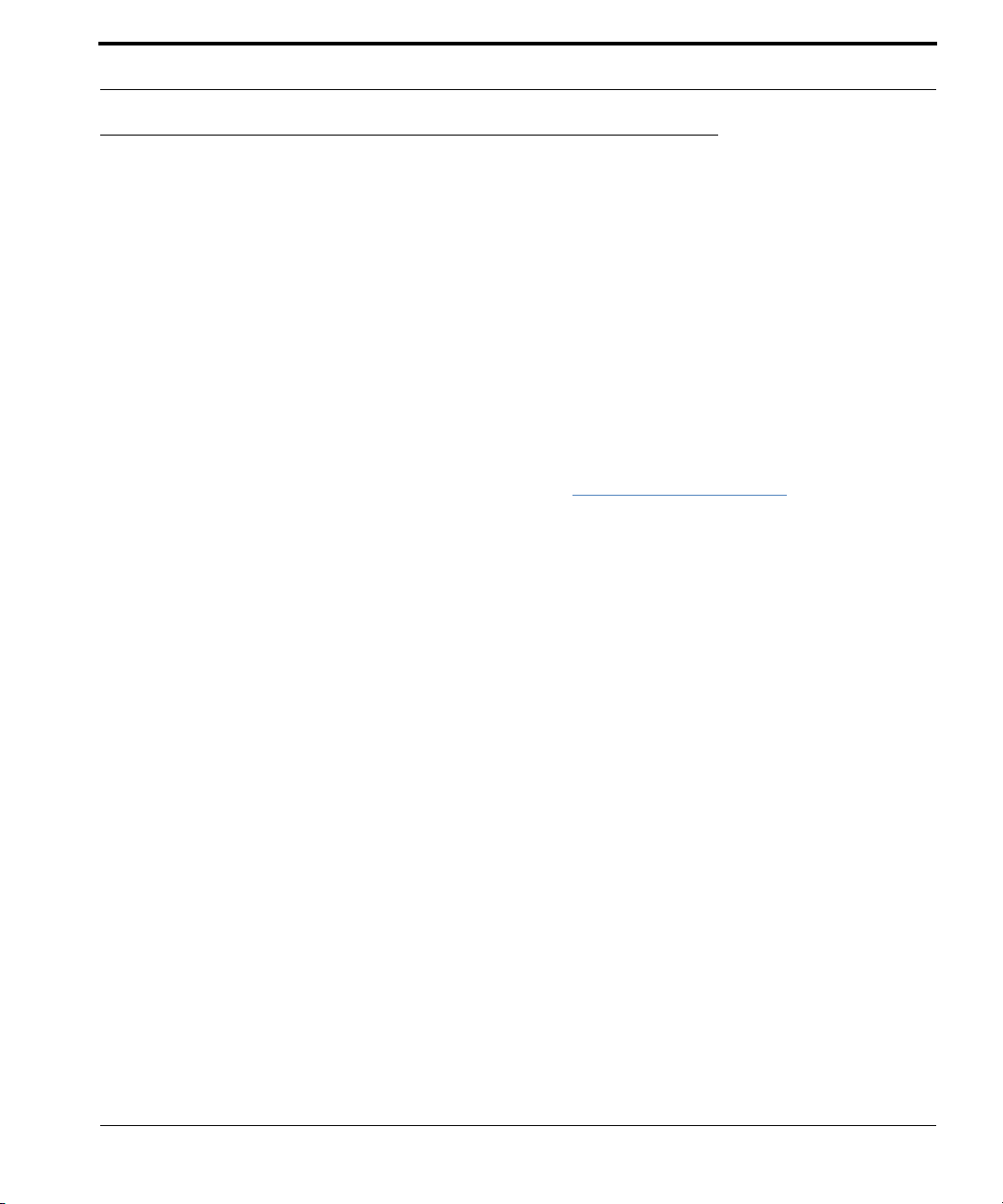
Copyright y marcas registradas
Copyright y marcas registradas
LIVESCRIBE, PULSE, ECHO y PAPER REPLAY son marcas comerciales o marcas registradas de
Livescribe Inc.
Anoto es una marca comercial de Anoto Group AB. Microsoft y
o marcas comerciales registradas de Microsoft Corporation en EE. UU. o en otros países. Apple e
iTunes son marcas comerciales o marcas comerciales registradas de Apple Computer Inc. en EE. UU. o
en otros países. MyScript es una marca registrada de Vision Objects, Inc. El resto de marcas y nombres
de producto son marcas comerciales de sus respectivos propietarios.
Copyright © 2007-2010 Livescribe Inc. Todos los derechos reservados.
Descargas de software disponibles.
Para descargar el software Livescribe™ Desktop, vaya a
Guía de usuario de Livescribe™ Desk
10 de noviembre de 2010, 7:14 pm
top para Windows: 2.3.3-A
Microsoft Word son marcas comer
www.livescribe.com/install.
ciales
Guía de usuario de Livescribe™ Desktop para Windows ii

Acerca de esta guía
Acerca de esta guía
Esta guía describe el software de Livescribe™ Desktop que puede utilizar con el bolígrafo inteligente
Livescribe™. Utilícela junto con las guías Getting Started Guide y Livescribe™ Smartpen User Guide.
Guía de usuario de Livescribe™ Desktop para Windows iii
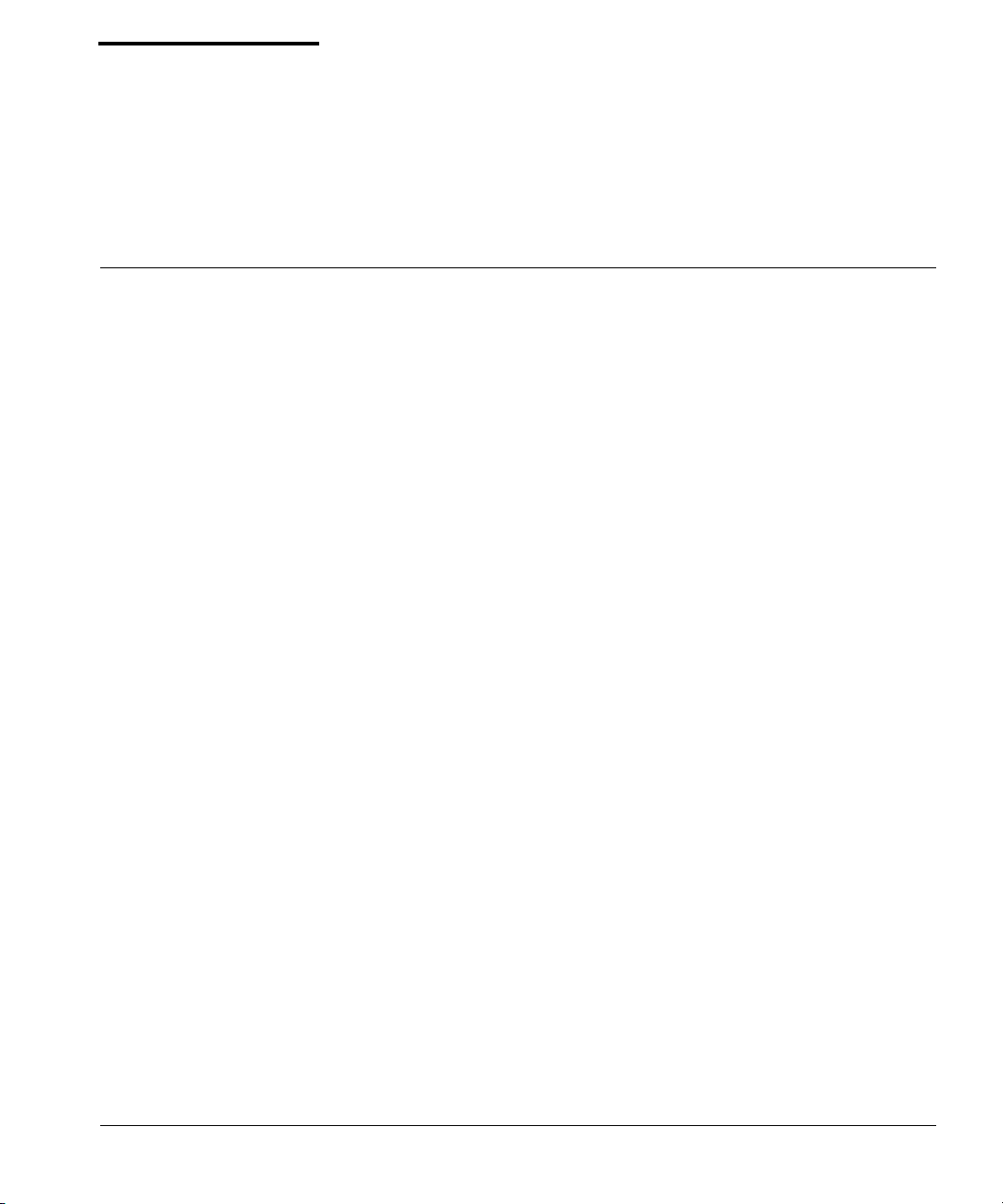
Contenido
Copyright y marcas registradas. . . . . . . . . . . . . . . . . . . . . . . . . . . . . . . . . . . . . . . . . . . . . . . . . . . . ii
Acerca de esta guía. . .
. . . . . . . . . . . . . . . . . . . . . . . . . . . . . . . . . . . . . . . . . . . . . . . . . . . . . . . . . iii
1 Bienvenido a Livescribe™ Desktop. . . . . . . . . . . . . . . . . . . . . . . . . . . . . . . . . .1
Novedades de la versión . . . . . . . . . . . . . . . . . . . . . . . . . . . . . . . . . . . . . . . . . . . . . . . . . . . . . . . . .1
Nuevas funciones . . .
Mejoras . . . . . . . . . . . . . . . . . . . . . . . . . . . . . . . . . . . . . . . . . . . . . . . . . . . . . . . . . . . . . . . .
Requisitos del sistema. . .
Acerca de Livescribe™ Desktop . . .
. . . . . . . . . . . . . . . . . . . . . . . . . . . . . . . . . . . . . . . . . . . . . . . . . . . . . . . . 1
. . .2
. . . . . . . . . . . . . . . . . . . . . . . . . . . . . . . . . . . . . . . . . . . . . . . . . . . . . . . . 2
. . . . . . . . . . . . . . . . . . . . . . . . . . . . . . . . . . . . . . . . . . . . . . . .3
2 Introducción a Livescribe™ Desktop . . . . . . . . . . . . . . . . . . . . . . . . . . . . . . . . .4
Primera instalación de Livescribe™ Desktop . . . . . . . . . . . . . . . . . . . . . . . . . . . . . . . . . . . . . . . . . 4
Actualización de Livescribe™ Desktop a partir
Autorización de Livescribe™ Desktop. .
Ejecución de Livescribe™ Desktop. . .
Configuración del inicio automático . .
Transferencia del contenido del bolígrafo inteligente Livescribe™ . . .
Copia del contenido del bolígrafo inteligente Livescribe™ a otros equipos . . .
Configuración de opciones de Livescribe Desktop . .
Configuración de la aplicación . . .
Configuración del bolígrafo inte
Configuración de las páginas . .
Copia de seguridad de la carpeta de datos de Livescribe. . .
Cierre de Livescribe™ Desktop.
Desinstalación de Livescribe™ Desktop. . . .
Guía de usuario de Livescribe™ Desktop para Windows iv
. . . . . . . . . . . . . . . . . . . . . . . . . . . . . . . . . . . . . . . . . . . . . .6
. . . . . . . . . . . . . . . . . . . . . . . . . . . . . . . . . . . . . . . . . . . . . .9
ligente . . . . . . . . . . . . . . . . . . . . . . . . . . . . . . . . . . . . . . . . . .10
. . . . . . . . . . . . . . . . . . . . . . . . . . . . . . . . . . . . . . . . . . . . . . . 11
. . . . . . . . . . . . . . . . . . . . . . . . . . . . . . . . . . . . . . . . . . . . . . . . . .13
de versiones anteriores a la 2.1 . . . . . . . . . . . . . . 5
. . . . . . . . . . . . . . . . . . . . . . . . . . . . . . . . . . . . . . . . . . . . .6
. . . . . . . . . . . . . . . . . . . . . . . . . . . . . . . . . . . . . . . . . . .7
. . . . . . . . . . . . . . . . . . . . . .8
. . . . . . . . . . . . 9
. . . . . . . . . . . . . . . . . . . . . . . . . . . . . . . . . . . 9
. . . . . . . . . . . . . . . . . . . . . . . . . . . .12
. . . . . . . . . . . . . . . . . . . . . . . . . . . . . . . . . . . . . . . .13

3 Familiarización con Livescribe™ Desktop . . . . . . . . . . . . . . . . . . . . . . . . . . . .14
Vista Páginas. . . . . . . . . . . . . . . . . . . . . . . . . . . . . . . . . . . . . . . . . . . . . . . . . . . . . . . . . . . . . . . . .15
Vista Audio . . .
Vista Livescribe Online . .
Administrador de descargas . . .
Administrador de aplicaciones. . .
Panel de vista central . . .
Panel de navegación . .
Ficha Biblioteca. . .
Ficha Sesión . .
Ficha Buscar . .
Menús y barras de herramientas. . .
Menú . . . . . . . . . . . . . . . . . . . . . . . . . . . . . . . . . . . . . . . . . . . . . . . . . . . . . . . . . . . . . . . . . . . . 21
ra de herramientas principal . .
Bar
Controles de página . . .
Controles de audio . .
Barra de memoria . . .
. . . . . . . . . . . . . . . . . . . . . . . . . . . . . . . . . . . . . . . . . . . . . . . . . . . . . . . . . . . . . . .16
. . . . . . . . . . . . . . . . . . . . . . . . . . . . . . . . . . . . . . . . . . . . . . . . . . . . . . . 17
. . . . . . . . . . . . . . . . . . . . . . . . . . . . . . . . . . . . . . . . . . . . . . . . . .18
. . . . . . . . . . . . . . . . . . . . . . . . . . . . . . . . . . . . . . . . . . . . . . . . .19
. . . . . . . . . . . . . . . . . . . . . . . . . . . . . . . . . . . . . . . . . . . . . . . . . . . . . . . 19
. . . . . . . . . . . . . . . . . . . . . . . . . . . . . . . . . . . . . . . . . . . . . . . . . . . . . . . . . 20
. . . . . . . . . . . . . . . . . . . . . . . . . . . . . . . . . . . . . . . . . . . . . . . . . . . . . . . . . 20
. . . . . . . . . . . . . . . . . . . . . . . . . . . . . . . . . . . . . . . . . . . . . . . . . . . . . . . . . . . .21
. . . . . . . . . . . . . . . . . . . . . . . . . . . . . . . . . . . . . . . . . . . . . . . . . . . . . . . . . . . .21
. . . . . . . . . . . . . . . . . . . . . . . . . . . . . . . . . . . . . . . . . . . . . . .21
. . . . . . . . . . . . . . . . . . . . . . . . . . . . . . . . . . . . . . . . . . . . .22
. . . . . . . . . . . . . . . . . . . . . . . . . . . . . . . . . . . . . . . . . . . . . . . . . . . . . 22
. . . . . . . . . . . . . . . . . . . . . . . . . . . . . . . . . . . . . . . . . . . . . . . . . . . . . . . 22
. . . . . . . . . . . . . . . . . . . . . . . . . . . . . . . . . . . . . . . . . . . . . . . . . . . . . . . 22
4 Uso de la aplicación Paper Replay™. . . . . . . . . . . . . . . . . . . . . . . . . . . . . . . .23
Acerca de la escritura activa . . . . . . . . . . . . . . . . . . . . . . . . . . . . . . . . . . . . . . . . . . . . . . . . . . . . .24
Visualización y trabajo con páginas . .
Visualización de miniaturas. .
Visualización de páginas de blocs de notas . .
Visualización de páginas únicas . . .
Reproducción de audio y visualización de páginas de forma simultánea. . .
Zoom. . . . . . . . . . . . . . . . . . . . . . . . . . . . . . . . . . . . . . . . . . . . . . . . . . . . . . . . . . . . . . . . . . . . 30
ueda de páginas . . .
Búsq
Acciones de copiar y pegar páginas. . . .
Impresión de páginas . . .
Conversión de escritura manual a texto . .
Reproducción y trabajo con sesiones . .
Exploración de listas de sesiones. .
Reproducción de audio desde la vista Audio . . .
Guía de usuario de Livescribe™ Desktop para Windows v
. . . . . . . . . . . . . . . . . . . . . . . . . . . . . . . . . . . . . . . . . . . . . . . . . . . . 32
. . . . . . . . . . . . . . . . . . . . . . . . . . . . . . . . . . . . . . . . . . . . . . . . . . . . 35
. . . . . . . . . . . . . . . . . . . . . . . . . . . . . . . . . . . . . . . . . . . . .25
. . . . . . . . . . . . . . . . . . . . . . . . . . . . . . . . . . . . . . . . . . . . . . . . .25
. . . . . . . . . . . . . . . . . . . . . . . . . . . . . . . . . . . . 26
. . . . . . . . . . . . . . . . . . . . . . . . . . . . . . . . . . . . . . . . . . . .28
. . . . . . . . . . . . . 29
. . . . . . . . . . . . . . . . . . . . . . . . . . . . . . . . . . . . . . . .34
. . . . . . . . . . . . . . . . . . . . . . . . . . . . . . . . . . . . . . .36
. . . . . . . . . . . . . . . . . . . . . . . . . . . . . . . . . . . . . . . . . . . .36
. . . . . . . . . . . . . . . . . . . . . . . . . . . . . . . . . . . . . . . . . . . .37
. . . . . . . . . . . . . . . . . . . . . . . . . . . . . . . . . . 39
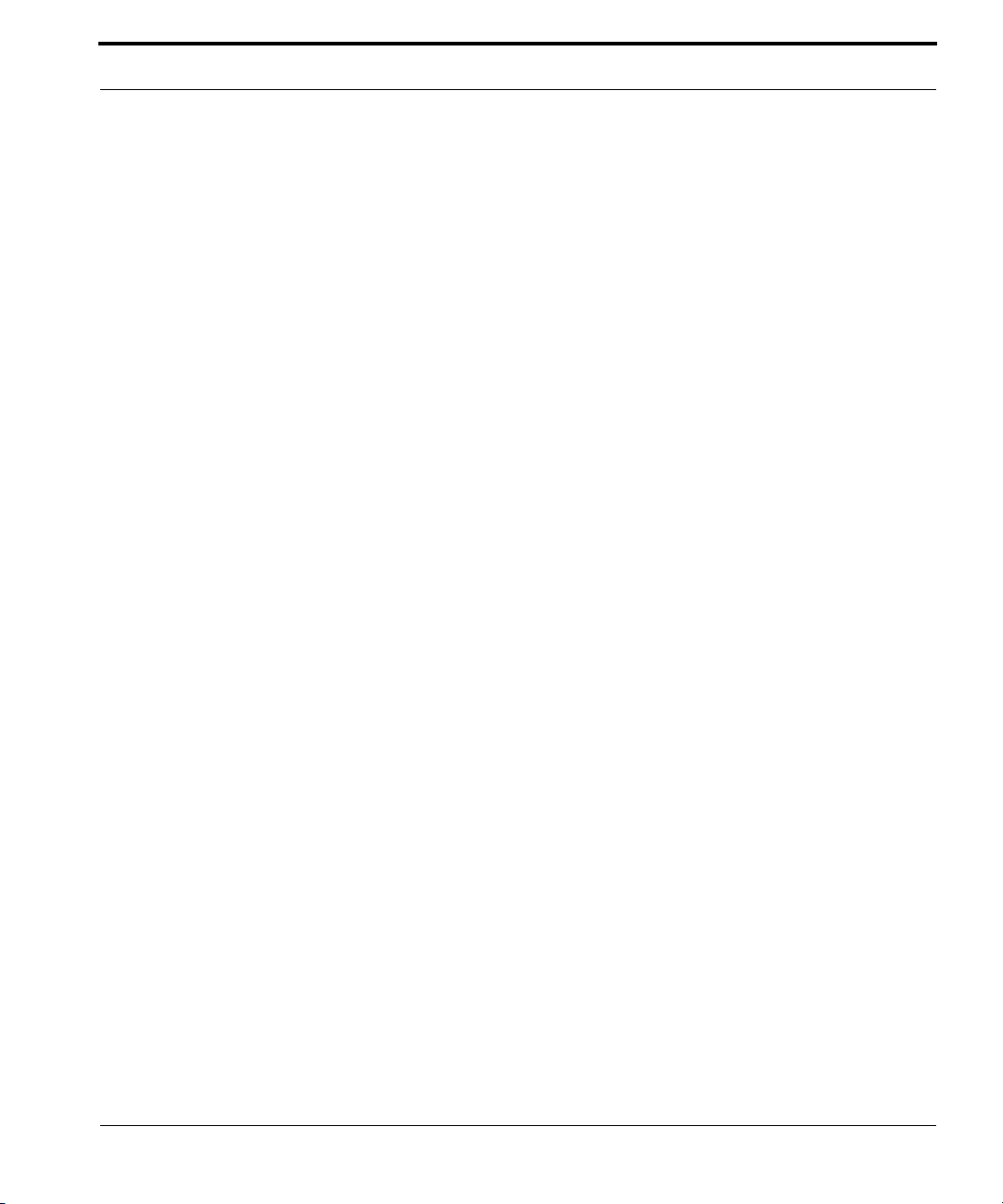
Visualización de páginas asociadas a una sesión . . . . . . . . . . . . . . . . . . . . . . . . . . . . . . . . .40
Cambio de nombre de sesiones en Livescribe™
Eliminación de sesiones del bolígrafo inteligente Livescribe™. . .
Eliminación de sesiones de Livescribe™ Desktop . .
Desktop . . . . . . . . . . . . . . . . . . . . . . . . . . .40
. . . . . . . . . . . . . . . . . . . . .41
. . . . . . . . . . . . . . . . . . . . . . . . . . . . . . . 42
5 Uso de los blocs de notas personalizados . . . . . . . . . . . . . . . . . . . . . . . . . . . .43
Creación de un bloc de notas personalizado . . . . . . . . . . . . . . . . . . . . . . . . . . . . . . . . . . . . . . . . 44
Añadir páginas a un bloc de notas personalizado. . .
Organización de páginas. . .
Eliminación de blocs de notas personalizados y de páginas . .
. . . . . . . . . . . . . . . . . . . . . . . . . . . . . . . . . . . . . . . . . . . . . . . . . . . . . 46
. . . . . . . . . . . . . . . . . . . . . . . . . . . . . . . . . . 45
. . . . . . . . . . . . . . . . . . . . . . . . . .47
6 Uso compartido de páginas y audio . . . . . . . . . . . . . . . . . . . . . . . . . . . . . . . . .48
Uso compartido desde la vista Páginas . . . . . . . . . . . . . . . . . . . . . . . . . . . . . . . . . . . . . . . . . . . .49
Uso compartido desde la vista Audio . .
Resumen de uso compartido. . .
Importación de difusiones . . .
. . . . . . . . . . . . . . . . . . . . . . . . . . . . . . . . . . . . . . . . . . . . . . . . . .53
. . . . . . . . . . . . . . . . . . . . . . . . . . . . . . . . . . . . . . . . . . . . . . . . . . . . 55
. . . . . . . . . . . . . . . . . . . . . . . . . . . . . . . . . . . . . . . . . . . .51
7 Uso de Livescribe Online . . . . . . . . . . . . . . . . . . . . . . . . . . . . . . . . . . . . . . . . .56
Conexión a Livescribe Online . . . . . . . . . . . . . . . . . . . . . . . . . . . . . . . . . . . . . . . . . . . . . . . . . . . .57
Contenido compartido de Livescribe On
Envío de contenido por correo electrónico . .
Descarga de contenido en formato PDF. .
Vínculos web al contenido . .
Contenido compartido en Facebook . . . .
Inserción de contenido en sitios web, foros o blogs . . .
Contenido público o privado . . .
Edición de la lista de acceso. . .
Administración de cuentas de Livescribe .
Configuración de una cuenta de Livescribe . .
Uso del perfil de myLivescribe . . .
Guía de usuario de Livescribe™ Desktop para Windows vi
line . . . . . . . . . . . . . . . . . . . . . . . . . . . . . . . . . . . . . . . . .58
. . . . . . . . . . . . . . . . . . . . . . . . . . . . . . . . . . . . . 58
. . . . . . . . . . . . . . . . . . . . . . . . . . . . . . . . . . . . . . .59
. . . . . . . . . . . . . . . . . . . . . . . . . . . . . . . . . . . . . . . . . . . . . . . . .60
. . . . . . . . . . . . . . . . . . . . . . . . . . . . . . . . . . . . . . . .60
. . . . . . . . . . . . . . . . . . . . . . . . . . . . .61
. . . . . . . . . . . . . . . . . . . . . . . . . . . . . . . . . . . . . . . . . . . . . . .62
. . . . . . . . . . . . . . . . . . . . . . . . . . . . . . . . . . . . . . . . . . . . . . .63
. . . . . . . . . . . . . . . . . . . . . . . . . . . . . . . . . . . . . . . . . .63
. . . . . . . . . . . . . . . . . . . . . . . . . . . . . . . . . . . . 63
. . . . . . . . . . . . . . . . . . . . . . . . . . . . . . . . . . . . . . . . . . . . .64
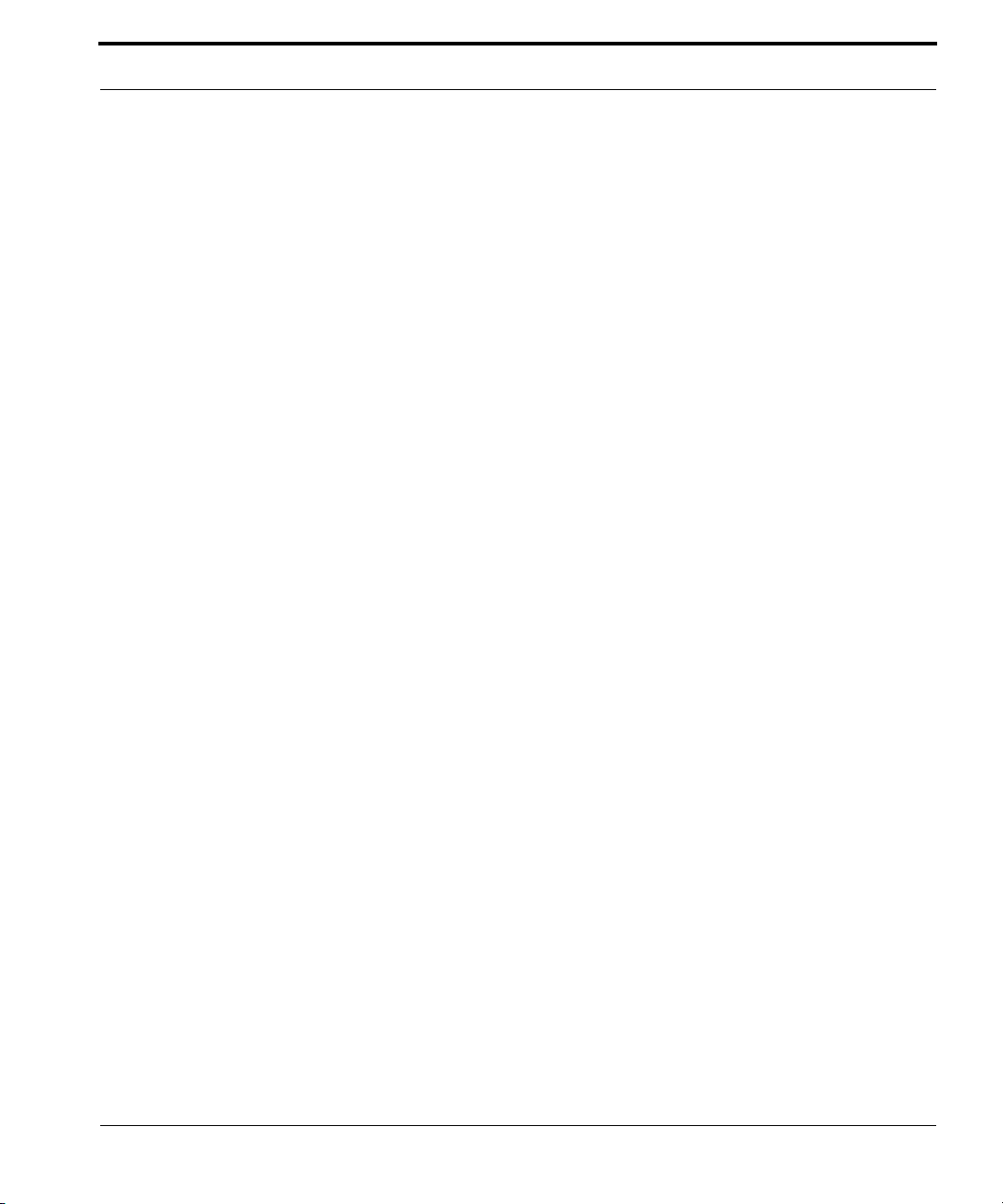
Administración del contenido cargado . . . . . . . . . . . . . . . . . . . . . . . . . . . . . . . . . . . . . . . . . . 65
Administración de datos de cuentas . . . .
Visualización del contenido de la comunidad Livescribe. . .
Tienda de Livescribe . .
. . . . . . . . . . . . . . . . . . . . . . . . . . . . . . . . . . . . . . . . . . . . . . . . . . . . . . . . . 67
. . . . . . . . . . . . . . . . . . . . . . . . . . . . . . . . . . . . . . . .65
. . . . . . . . . . . . . . . . . . . . . . . . . . . . .66
8 Trabajo con productos de papel. . . . . . . . . . . . . . . . . . . . . . . . . . . . . . . . . . . .68
Impresión de sus propios blocs de notas . . . . . . . . . . . . . . . . . . . . . . . . . . . . . . . . . . . . . . . . . . . 69
Prueba de impresión. . .
Impresión de blocs de notas . . .
Archivado de productos de papel . .
Eliminación de blocs de notas archivados y páginas . .
. . . . . . . . . . . . . . . . . . . . . . . . . . . . . . . . . . . . . . . . . . . . . . . . . . . . . 69
. . . . . . . . . . . . . . . . . . . . . . . . . . . . . . . . . . . . . . . . . . . . . . .70
. . . . . . . . . . . . . . . . . . . . . . . . . . . . . . . . . . . . . . . . . . . . . . .70
. . . . . . . . . . . . . . . . . . . . . . . . . . . . .71
9 Aplicaciones para el bolígrafo inteligente Livescribe™ . . . . . . . . . . . . . . . . . .73
Instalación de actualizaciones de software . . . . . . . . . . . . . . . . . . . . . . . . . . . . . . . . . . . . . . . . . . 74
Búsqueda manual de actualizaciones. . .
Obtención de aplicaciones nuevas . . .
Adquisición de aplicaciones . . .
Descarga de aplicaciones. . .
Instalación de aplicaciones . .
Desinstalación de aplicaciones. . .
Visualización de las aplicacione
Anatomía de la lista de aplicaciones. . . .
. . . . . . . . . . . . . . . . . . . . . . . . . . . . . . . . . . . . . . . . . . . . . . .75
. . . . . . . . . . . . . . . . . . . . . . . . . . . . . . . . . . . . . . . . . . . . . . . . .77
. . . . . . . . . . . . . . . . . . . . . . . . . . . . . . . . . . . . . . . . . . . . . . . . .78
s y el software instalados . . . . . . . . . . . . . . . . . . . . . . . . . . . . . . 80
. . . . . . . . . . . . . . . . . . . . . . . . . . . . . . . . . . . . . . . .74
. . . . . . . . . . . . . . . . . . . . . . . . . . . . . . . . . . . . . . . . . . . . .75
. . . . . . . . . . . . . . . . . . . . . . . . . . . . . . . . . . . . . . . . . . . . .79
. . . . . . . . . . . . . . . . . . . . . . . . . . . . . . . . . . . . . . . .80
10 Administración del bolígrafo inteligente . . . . . . . . . . . . . . . . . . . . . . . . . . .82
Registro manual del bolígrafo inteligente . . . . . . . . . . . . . . . . . . . . . . . . . . . . . . . . . . . . . . . . 83
Cambio de nombre del bolígrafo inteligente en Livescribe™ Desktop . . .
Eliminación del bolígraf
Administración del espacio de almacena
Consulta del uso del espacio de almacenamiento . .
Liberación de espacio de almacenamiento. . .
Guía de usuario de Livescribe™ Desktop para Windows vii
o inteligente de Livescribe™ Desktop . . . . . . . . . . . . . . . . . . . . . . . . . . . 84
miento del bolígrafo inteligente . . . . . . . . . . . . . . . . . . . 85
. . . . . . . . . . . . . . . . . . . . . . . . . . . . . . . 85
. . . . . . . . . . . . . . . . . . . . . . . . . . . . . . . . . . . . 86
. . . . . . . . . . . . . . . . . . 84

Eliminación de una contraseña de Paper Replay del bolígrafo inteligente . . . . . . . . . . . . . . . . . . 87
11 Preguntas más frecuentes . . . . . . . . . . . . . . . . . . . . . . . . . . . . . . . . . . . . .88
Grabación de notas y audio. . . . . . . . . . . . . . . . . . . . . . . . . . . . . . . . . . . . . . . . . . . . . . . . . . . . . .88
¿Puedo capturar las notas sin grabar el audio? . . .
¿Puedo grabar audio sin disponer de papel de puntos Livescribe?. .
¿Puedo añadir nuevas notas a un audio previamente grabado? . . .
¿Cómo puedo cambiar la calidad de grabación del audio? . .
Accesorios para el bolígrafo inteligente. . .
¿Cómo se remplaza el cartucho de tinta? . .
Uso compartido de notas y grabaciones . . . .
¿Cómo puedo compartir mis notas y audio? . . .
¿Cómo puedo compartir difusiones? . . .
Livescribe Desktop . .
¿Cómo puedo obtener las actualizaciones de software más recientes? . . .
¿Puedo convertir mis notas manuscritas en texto? . . .
¿Puedo usar el bolígrafo inteligente con más de un equipo?. .
¿Cómo puedo imprimir mi propio papel de puntos? . . .
¿Puedo cambiar el formato de fecha y hora?. . .
Accesos directos del bolígrafo inteligente . . .
Pulsar dos veces. .
Dibujar su propio Nav Plus . .
Desplazamiento rápido (desplazarse rápidamente por los elementos del menú) . .
Inicio rápido (pasar a una aplicación e iniciarla rápidamente) . . .
. . . . . . . . . . . . . . . . . . . . . . . . . . . . . . . . . . . . . . . . . . . . . . . . . . . . . . . . . .90
. . . . . . . . . . . . . . . . . . . . . . . . . . . . . . . . . . . . . . . . . . . . . . . . . . . . . . . . . 91
. . . . . . . . . . . . . . . . . . . . . . . . . . . . . . . . . . . . . . . . . . . . . . . . .91
. . . . . . . . . . . . . . . . . . . . . . . . . . . . . . . . . . . . . . . . . .89
. . . . . . . . . . . . . . . . . . . . . . . . . . . . . . . . . . . . . . . .89
. . . . . . . . . . . . . . . . . . . . . . . . . . . . . . . . . . . . . . . .89
. . . . . . . . . . . . . . . . . . . . . . . . . . . . . . . . . . . . . . . .91
. . . . . . . . . . . . . . . . . . . . . . . . . . . . . . . . 88
. . . . . . . . . . . . . . . . . . 88
. . . . . . . . . . . . . . . . . . . 88
. . . . . . . . . . . . . . . . . . . . . . . .88
. . . . . . . . . . . . . . . . . . . . . . . . . . . . . . . . . . . . . 89
. . . . . . . . . . . . . . . . . . . . . . . . . . . . . . . . . . 89
. . . . . . . . . . . . . 90
. . . . . . . . . . . . . . . . . . . . . . . . . . . . .90
. . . . . . . . . . . . . . . . . . . . . . .90
. . . . . . . . . . . . . . . . . . . . . . . . . . . . .90
. . . . . . . . . . . . . . . . . . . . . . . . . . . . . . . . . . 91
. . . . . . .91
. . . . . . . . . . . . . . . . . . . . .91
12 Ayuda . . . . . . . . . . . . . . . . . . . . . . . . . . . . . . . . . . . . . . . . . . . . . . . . . . . . .92
Soporte en línea de Livescribe . . . . . . . . . . . . . . . . . . . . . . . . . . . . . . . . . . . . . . . . . . . . . . . . . . .92
Guías del usuario y notas de la versión . .
Knowledge Base (KB). . .
Forum . . . . . . . . . . . . . . . . . . . . . . . . . . . . . . . . . . . . . . . . . . . . . . . . . . . . . . . . . . . . . . . . . . .93
ntacto con el servicio de atención al cliente . .
Co
Almacenamiento de datos para el se
Devolución de productos Livescribe . .
Guía de usuario de Livescribe™ Desktop para Windows viii
. . . . . . . . . . . . . . . . . . . . . . . . . . . . . . . . . . . . . . . . . . . . . . . . . . . . 93
. . . . . . . . . . . . . . . . . . . . . . . . . . . . . . . . . . . . . . . . . . . . .94
. . . . . . . . . . . . . . . . . . . . . . . . . . . . . . . . . . . . . . .93
. . . . . . . . . . . . . . . . . . . . . . . . . . . . . . . . . . . . . 93
rvicio de atención al cliente. . . . . . . . . . . . . . . . . . . . . .93

Artículos adquiridos directamente de Livescribe. . . . . . . . . . . . . . . . . . . . . . . . . . . . . . . . . . .94
Artículos adquiridos de otros fabricantes . . .
. . . . . . . . . . . . . . . . . . . . . . . . . . . . . . . . . . . . . 95
13 Glosario . . . . . . . . . . . . . . . . . . . . . . . . . . . . . . . . . . . . . . . . . . . . . . . . . . .96
Guía de usuario de Livescribe™ Desktop para Windows ix

1 Bienvenido a Livescribe™ Desktop
Novedades de la versión
Livescribe ha mejorado Livescribe™ Desktop, ha añadido funciones nuevas, ha corregido problemas
conocidos y he hecho más fácil su uso. Para obtener información detallada acerca de esta versión,
incluidos los problemas conocidos, lea las notas de la versión en
www.livescribe.com/releasenotes.
Nuevas funciones
Funciones adicionales de uso compartido (Consulte Uso compartido de páginas y audio en la página 48.):
• Uso compartido de notas y grabaciones de audio en una cuenta de Evernote
• Uso compartido de blocs de notas personalizados completos en Livescribe™ Online o como
archivos .Pencast.
• Controles de reproducción de audio en la interfaz de uso compartido.
• Posibilidad de seleccionar y compartir varias sesiones de audio como un archivo .Pencast o al
cargar en Livescribe Online.
• Posibilidad de obtener información sobre una página. Haga clic con el botón derecho en la página
y seleccione Propiedades de la página.
La información de página incluye: Nombre del bloc d
origen y página de origen (si se selecciona una página de un bloc de notas personalizado).
La información de tinta incluye: La hora del primer y el último trazo de tinta en la página, número de
os de tinta, si la página se ha indexado y se pueden realizar búsquedas en ella, y las
traz
dimensiones de la página.
La información de audio incluye: Nombre de la sesión, du
modificación.
e notas, número de página, bloc de notas de
la dirección:
®
.
ra
ción y fecha y hora de la última
Guía de usuario de Livescribe™ Desktop para Windows 1
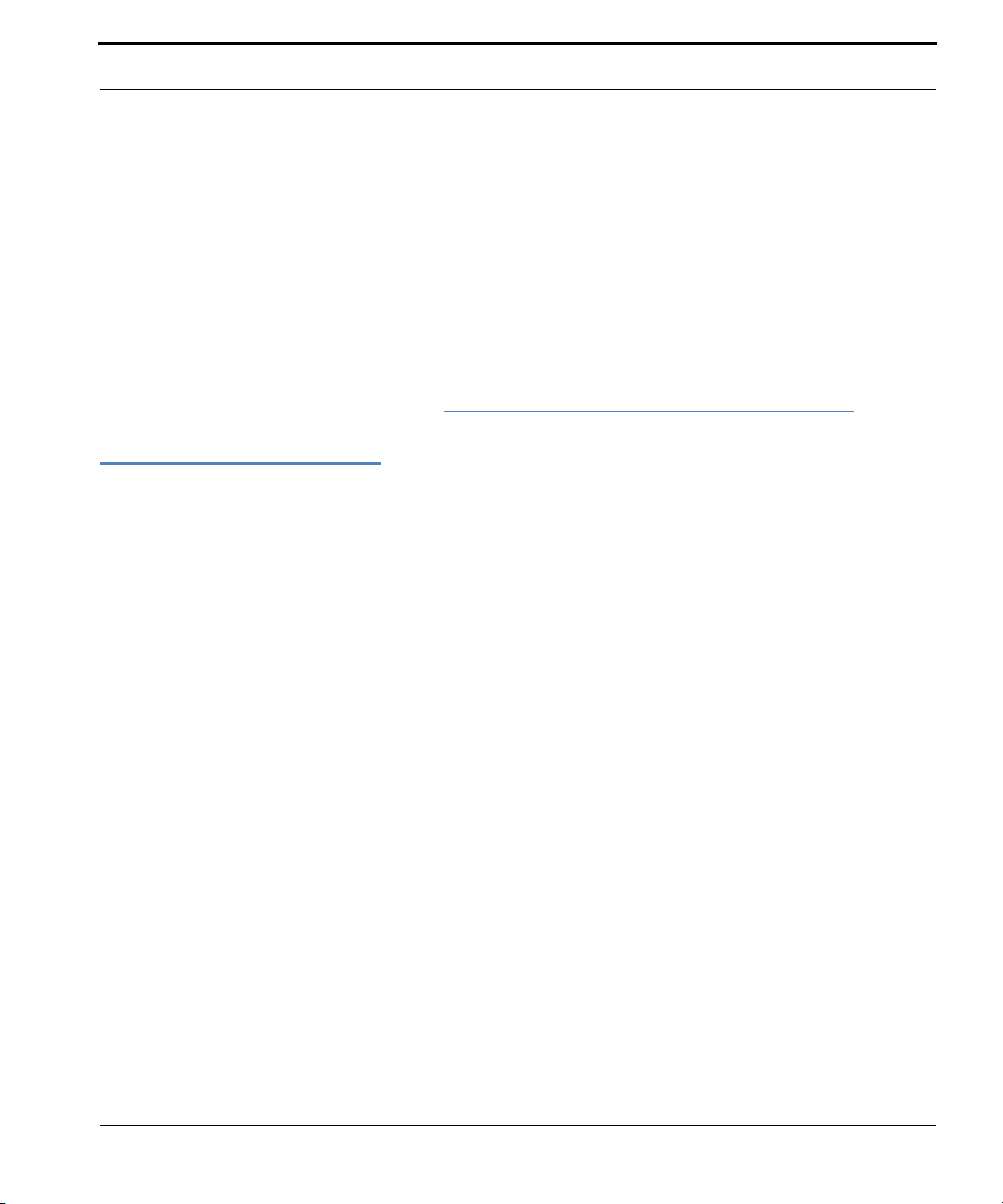
Requisitos del sistema
• Mejoras a las vistas de Administrador de descargas y Administrador de aplicaciones.
• Mejoras a las barras de progreso y a los indicadores de actividad.
Mejoras
• La carga de difusiones en Livescribe Online ya no requiere el registro del bolígrafo inteligente.
• Se ha sustituido la función de inicio automático Bandeja de Livescribe Desktop. Para iniciar
automáticamente Livescribe Desktop al acoplar un bolígrafo inteligente, marque la opción Iniciar
automáticamente Desktop al conectar el bolígrafo en la ficha Aplicación de Herramientas >
Configuración del usuario. Consulte
Configuración del inicio automático en la página 7.
Requisitos del sistema
Livescribe™ Desktop requiere:
• Un equipo que ejecute Windows
En Windows XP, es necesario instalar Livescribe™ Desktop con derechos de administrador.
• CPU a 600 MHz o superior
• 300 MB de espacio de almacenamiento disponible
• Puerto USB 2.0
®
XP SP3, Windows® Vista (de 32 bits o de 64 bits) o Windows® 7.
• Conexión a Internet para la descarga de software
Guía de usuario de Livescribe™ Desktop para Windows 2

Acerca de Livescribe™ Desktop
Acerca de Livescribe™ Desktop
El software Livescribe™ Desktop se ejecuta en el equipo y permite ver y escuchar el contenido que
crea y captura con el bolígrafo inteligente Livescribe™.
Con Livescribe™ Desktop, podrá ver sus notas, escuchar el audio que haya grabado, gestionar
lica
ciones y mucho más. Livescribe™ Desktop también es un portal a Livescribe Online, donde
ap
podrá cargar y compartir contenido, adquirir aplicaciones y productos de papel nuevos y conectarse a
la comunidad de usuarios de bolígrafos inteligentes Livescribe. Puede utilizar Livescribe Desktop
para:
• Guardar, buscar y reproducir notas y grabaciones en su equipo
• Buscar palabras clave en sus notas escritas a mano
• Organizar y administrar sus notas
• Exportar y compartir sus notas y audio
• Cargar notas y audio en su cuenta de Livescribe
Livescribe™ Desktop es un componente de una plataf
plataforma actúa como nexo entre el mundo en papel y el mundo digital y permite una amplia gama de
nuevas aplicaciones para la productividad personal, el aprendizaje, la comunicación y la expresión.
La plataforma informática móvil de Livescribe incluye:
orma informática móvil basada en papel. Esta
• Bolígrafo inteligente de Livescribe: un equipo del tamaño de un bolígrafo con capacidad de
procesamiento avanzada, inserción de notas visuales y de audio y una memoria significativa para
la captura de textos escritos a mano, la grabación de audio y el uso de aplicaciones.
• Papel punteado Livescribe™: tecnología que permite crear documentos “vivos” interactivos
mediante un sencillo papel impreso con micropuntos
• Livescribe™ Desktop, Livescribe Online y aplicaciones del bolígrafo inteligente Livescribe™:
soluciones de software y web que utilizan la captura de escritura y audio, el reconocimiento de
textos escritos a mano y la conectividad a Internet para mejorar la productividad personal, el
aprendizaje, la comunicación y la expresión
• Herramientas de desarrollo: herramientas fáciles de usar que permiten a consumidores y
desarrolladores crear, publicar y compartir o vender aplicaciones nuevas y contenido en línea.
Guía de usuario de Livescribe™ Desktop para Windows 3

2 Introducción a Livescribe™
Desktop
Primera instalación de Livescribe™ Desktop
Para instalar Livescribe™ Desktop por primera vez:
1. Compruebe que el equipo cumple los requisitos de software y hardware de Livescribe™ Desktop.
Consulte
2. Descargue el programa de instalación de Livescribe™ Desktop versión 2.3 desde
www.livescribe.com/install.
I
MPORTANTE: Asegúrese de descargar e instalar Livescribe™ Desktop en el mismo equipo en que
3. Abra el programa de instalación y siga las instrucciones en pantalla para completar la instalación.
Cuando se le pida que acople el bolígrafo inteligente, asegúrese de utilizar la base de carga móvil
USB (para bolígrafos inteligentes Pulse™) o el cable micro USB (para bolígrafos inteligentes
Echo™) que se suministran en la caja del producto.
Requisitos del sistema en la página 2.
desee guardar sus notas y audio.
Los modelos del bolígrafo inteligente Pulse™ con el símbolo de energía
de encendido solo son compatibles con las bases de carga móvil USB que presentan la referencia:
AAA-00012
inteligentes y son compatibles con todos los modelos del bolígrafo inteligente Livescribe™. Las
bases Pro Charging, que se pueden adquirir como parte de un paquete Pro o de forma individual,
son compatibles con todos los modelos del bolígrafo inteligente Pulse™.
Guía de usuario de Livescribe™ Desktop para Windows 4
impresa en la parte inferior. Dichas bases se suministran con estos bolígrafos
impreso en el botón
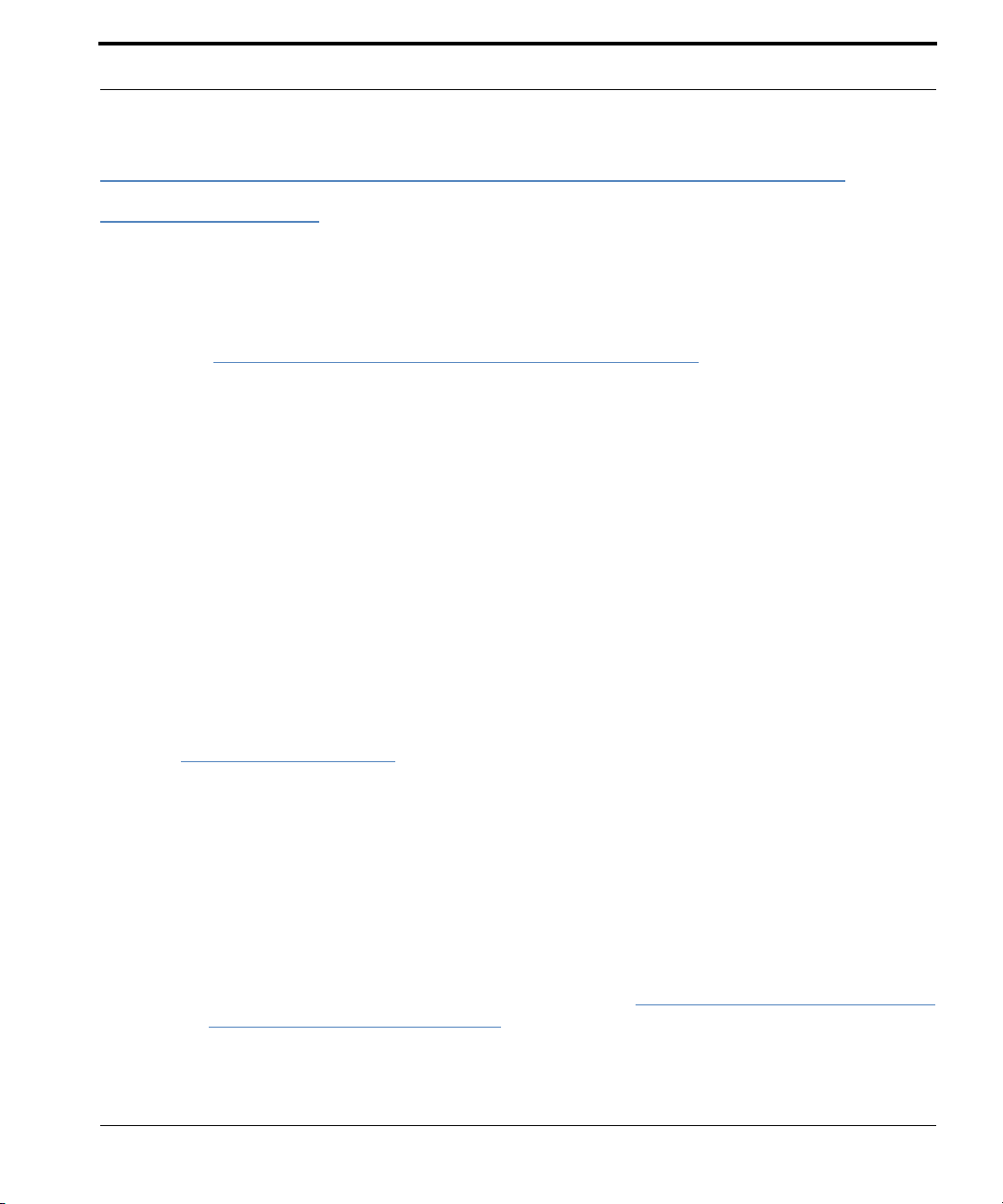
Actualización de Livescribe™ Desktop a partir de versiones anteriores a la
Actualización de Livescribe™ Desktop a partir de versiones
anteriores a la 2.1
Si desea actualizar a Livescribe™ Desktop a partir de una versión anterior a la 2.1, siga los pasos que
se indican a continuación. Si nunca ha utilizado Livescribe™ Desktop en este equipo, siga los pasos
de la sección
N
OTA: Al ejecutar Livescribe™ Desktop 2.0 o 2.1, el programa de instalación le pedirá que migre todos
los datos de Livescribe existentes en su equipo a un nuevo formato y ubicación. Este paso es
necesario para admitir las nuevas funciones, así como las futuras.
Primera instalación de Livescribe™ Desktop en la página 4.
MPORTANTE:
I
Para actualizar Livescribe™ Desktop a partir de versiones anteriores a la 2.1:
Si dispone de varios equipos que ejecutan Livescribe Desktop, asegúrese de actualizar
Livescribe Desktop en cada uno de ellos antes de acoplar su bolígrafo inteligente al equipo.
1. Desacople el bolígrafo inteligente de su equipo.
2. Antes de descargar y ejecutar el programa de instalación de versión 2.3, inicie la instalación actual
de Livescribe™ Desktop.
3. Cuando se le solicite, acepte todas las actualizaciones de software recomendadas para
Livescribe™ Desktop. Es posible que tenga que instalar más de una actualización para obtener la
versión más reciente.
4. Continúe con este proceso descargando las versiones de Livescribe Desktop de forma secuencial
desde
www.livescribe.com/install. Al finalizar la actualización, su versión de Livescribe™ Desktop
será versión 2.3.
5. Después de actualizar Livescribe Desktop a versión 2.3, acople su bolígrafo inteligente Livescribe
a su equipo y espere a que los datos se hayan transferido. Siga este proceso con todos sus
bolígrafos inteligentes.
I
MPORTANTE: Los programas de instalación de las versiones 2.0 y 2.1 comprobarán si dispone de datos
de instalaciones anteriores a la 2.0 de Livescribe™ Desktop. Si tiene datos de la versión
anterior a la 2.0, el programa de instalación le recomendará que migre todos los datos
existentes de Livescribe en su equipo a un nuevo formato y ubicación. Antes de que
comience el proceso de migración, Livescribe recomienda (pero no es obligatorio) que
haga una copia de seguridad de los datos. Consulte
datos de Livescribe en la página 12 para obtener más información.
Copia de seguridad de la carpeta de
Guía de usuario de Livescribe™ Desktop para Windows 5

Autorización de Livescribe™ Desktop
6. Una vez migrados los datos, descargue el programa de instalación de Livescribe™ Desktop
versión 2.3 desde
www.livescribe.com/install.
7. Abra el programa de instalación y siga las instrucciones en pantalla para completar la instalación.
Autorización de Livescribe™ Desktop
Como usuario de Livescribe, todas sus herramientas Livescribe se vinculan entre sí mediante la
misma dirección de correo electrónico y la misma contraseña. Esto significa que el registro de su
bolígrafo inteligente, su cuenta de Livescribe Online y sus instalaciones de Livescribe Desktop se
identifican todas entre sí mediante la misma dirección de correo electrónico y la misma contraseña.
a ve
Al usar Livescribe Desktop en un equipo por primer
sesión en su cuenta de Livescribe Online. A continuación, esa instalación de Livescribe Desktop
recibirá autorización para (o se vinculará a) su cuenta.
Puede usar Livescribe Desktop en tantos equipos
inteligentes como desee. Pero debe asegurarse de que, al autorizar Livescribe Desktop y registrar los
bolígrafos inteligentes, usa la misma dirección de correo electrónico y la misma contraseña que su
cuenta de Livescribe Online.
z, Livescribe Desktop le pedirá que inicie
com
o desee, y puede usar tantos bolígrafos
Ejecución de Livescribe™ Desktop
Para ejecutar Livescribe™ Desktop:
1. En el escritorio, haga doble clic en el acceso directo de Livescribe™ Desktop o seleccione Inicio >
Programas > Livescribe > Livescribe™ Desktop.
N
OTA: Si actualiza partiendo de una versión anterior a la 2.0, Livescribe™ Desktop migrará todos los
datos de Livescribe de su equipo a otro formato y ubicación. Este paso es necesario para admitir
las nuevas funciones, así como las futuras.
2. Conecte la base de carga móvil USB (para bolígrafos inteligentes Pulse™) o el cable micro USB
(para bolígrafos inteligentes Echo™) al equipo y acople el bolígrafo inteligente. Al acoplar el
bolígrafo inteligente Livescribe™ transferirá automáticamente sus notas y audio a Livescribe™
Desktop. Cuando haya acoplado el bolígrafo inteligente, no lo retire hasta que se haya completado
la transferencia. Livescribe™ Desktop mostrará un mensaje para confirmar que la transferencia se
ha realizado correctamente.
Guía de usuario de Livescribe™ Desktop para Windows 6
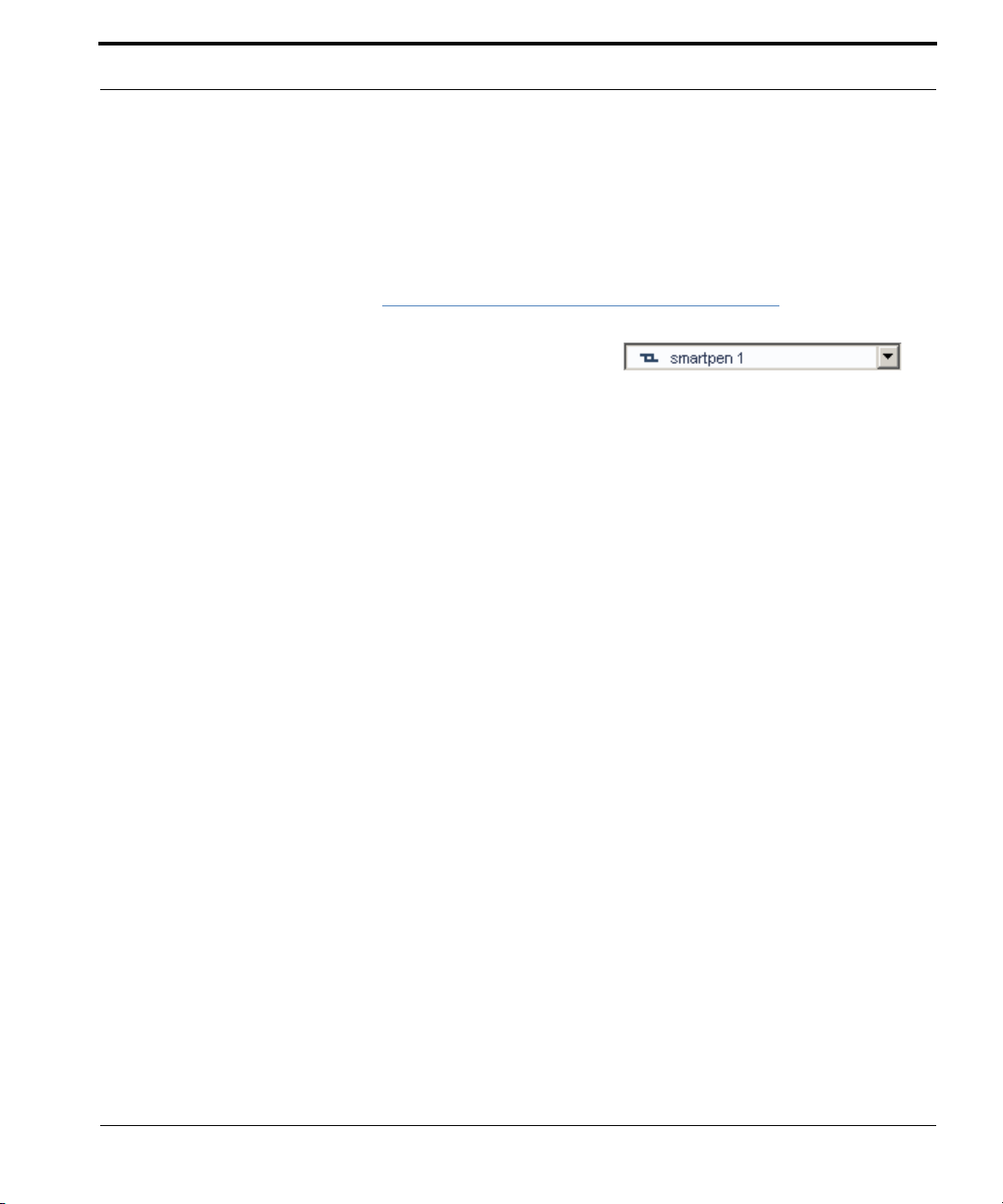
Ejecución de Livescribe™ Desktop
3. Si se le solicita, escriba un nombre para su bolígrafo inteligente. Los equipos vinculados al
bolígrafo inteligente mostrarán este nombre cuando lo acople y trabaje con él. Este nombre
también aparecerá en el bolígrafo inteligente cuando lo encienda.
4. Si todavía no ha registrado el bolígrafo inteligente Livescribe™, Livescribe™ Desktop le pedirá que
lo haga. Una vez registrado, podrá cargar notas, instalar aplicaciones y crear su cuenta personal
en Livescribe Online. Consulte
información.
Registro del bolígrafo inteligente en la página 82 para obtener más
5. Haga clic en el selector de bolígrafo inteligente Livescribe™ de
la barra de herramientas principal para seleccionar el contenido del bolígrafo inteligente que desea
ver en Livescribe™ Deskt
N
OTA: Livescribe™ Desktop muestra la Biblioteca de blocs de notas y otros productos de papel que ha
utilizado con el bolígrafo inteligente seleccionado, incluidas sus notas y audio grabado.
Livescribe Desktop también muestra información detallada sobre el bolígrafo inteligente
seleccionado, como el uso de memoria (almacenamiento) y las aplicaciones que se pueden
instalar.
op.
Configuración del inicio automático
Puede configurar Livescribe™ Desktop para que se inicie automáticamente al acoplar el bolígrafo
inteligente. Esta función se denomina inicio automático.
Para activar el inicio automático:
• Marque la opción Iniciar automáticamente Desktop al conectar el bolígrafo en la ficha
Aplicación en Herramientas > Configuración del usuario.
N
OTA: Si desactiva el inicio automático y Livescribe™ Desktop no se está ejecutando, al acoplar el
bolígrafo inteligente Livescribe™, simplemente se cargará la batería. No se iniciará Livescribe™
Desktop ni se transferirá su contenido.
Guía de usuario de Livescribe™ Desktop para Windows 7

Transferencia del contenido del bolígrafo inteligente Livescribe™
Transferencia del contenido del bolígrafo inteligente Livescribe™
De forma predeterminada, al acoplar el bolígrafo inteligente Livescribe™ a su equipo, Livescribe™
Desktop se inicia automáticamente y empieza a transferir el contenido del bolígrafo inteligente al
equipo. Al transferir contenido a Livescribe™ Desktop, el contenido original se conserva en el
bolígrafo inteligente. En este sentido, transferir contenido significa copiar el contenido del bolígrafo a
Livescribe™ Desktop.
OTA:
N
Si dispone de conexión a Internet, Livescribe™ Desktop comprobará automáticamente en el sitio web
de Livescribe si su versión de Livescribe™ Desktop y el software y firmware del bolígrafo inteligente
Livescribe™ están actualizados. Si el sistema necesita alguna actualización, Livescribe™ Desktop le
preguntará si desea realizar la actualización en ese momento o más tarde. Consulte
actualizaciones de software en la página 74.
Asegúrese de utilizar la base de carga móvil USB (para bolígrafos inteligentes Pulse™) o el cable
micro USB (para bolígrafos inteligentes Echo™) que se suministran en la caja del producto.
Los modelos del bolígrafo inteligente Pulse™ con el símbolo impreso en el botón de encendido
solo son compatibles con las bases de carga móvil USB que presentan la referencia: AAA-00012
impresa en la parte inferior. Estas bases son compatibles con todos los modelos del bolígrafo
inteligente Pulse™. Las bases Pro Charging, que se pueden adquirir como parte de un paquete Pro
o de forma individual, son compatibles con todos los modelos del bolígrafo inteligente Pulse™.
Instalación de
IMPORTANTE:
•
Una vez acoplado, no quite el bolígrafo inteligente Livescribe™ de la base hasta que finalice la
transferencia del contenido. Livescribe™ Desktop mostrará un mensaje para confirmar que la
transferencia se realizó correctamente y que puede desacoplar el bolígrafo inteligente de forma segura.
•
Asegúrese de que el equipo no entre en modo de suspensión durante el proceso de transferencia. Si
lo hace, desacople el bolígrafo inteligente y vuelva a acoplarlo para volver a iniciar la transferencia.
Guía de usuario de Livescribe™ Desktop para Windows 8

Configuración de opciones de Livescribe Desktop
Copia del contenido del bolígrafo inteligente Livescribe™ a otros equipos
Puede copiar el contenido del bolígrafo inteligente a cualquier equipo con Livescribe™ Desktop.
Para copiar el contenido del bolígrafo inteligente Live
1.
Acople el bolígrafo inteligente al otro equipo. Livescribe™ Desktop presentará un cuadro de diálogo
que le preguntará si desea copiar el contenido del bolígrafo inteligente Livescribe™ al equipo.
scribe™ a otros equipos:
2. Para copiar el contenido del bolígrafo inteligente en el equipo, haga clic en el botón Conectar y
transferir. Livescribe™ Desktop le preguntará el nombre del bolígrafo inteligente (solo la primera
vez) y copiará automáticamente su contenido. Para cargar el bolígrafo inteligente a través del
puerto USB del equipo sin copiar los datos, seleccione el botón Solo cargar.
MPORTANTE: Si decide transferir contenido a varios equipos, asegúrese de acoplar el bolígrafo
I
inteligente y transferir los datos a cada equipo de forma periódica. Además, cada vez que
borre datos de Livescribe™ Desktop o archive un bloc de notas, deberá hacer lo mismo
en el resto de equipos.
Configuración de opciones de Livescribe Desktop
La función Configuración del usuario permite definir sus preferencias para la aplicación Livescribe™
Desktop, la interacción de Livescribe™ Desktop con el bolígrafo inteligente y la visualización de
páginas en Livescribe™ Desktop.
Para definir las preferencias del usuario:
1. Vaya a Herramientas > Configuración del usuario
2. Desplácese por las fichas para definir sus preferencias como se indica a continuación.
Configuración de la aplicación
Utilice la ficha Aplicación para definir sus preferencias para la aplicación Livescribe™ Desktop. Las
opciones disponibles permiten:
• Iniciar sesión en Livescribe Online al iniciar Livescribe™ Desktop
• Definir la configuración del servidor proxy, si su red lo utiliza. Póngase en contacto con el
administrador del sistema para obtener instrucciones sobre la configuración que debe utilizar.
• Desactivar el sonido de inicio de Livescribe™ Desktop.
Guía de usuario de Livescribe™ Desktop para Windows 9

Configuración del bolígrafo inteligente
Configuración de opciones de Livescribe Desktop
Utilice la ficha Bolígrafo inteligente para definir las preferencias para su bolígrafo. Las opciones
disponibles permiten:
• Instalar automáticamente aplicaciones y actualizaciones en el bolígrafo inteligente en lugar de
seleccionar manualmente qué desea instalar y dónde.
• Mostrar la biblioteca de un bolígrafo inteligente concreto al iniciar Livescribe™ Desktop de forma
predeterminada.
Guía de usuario de Livescribe™ Desktop para Windows 10
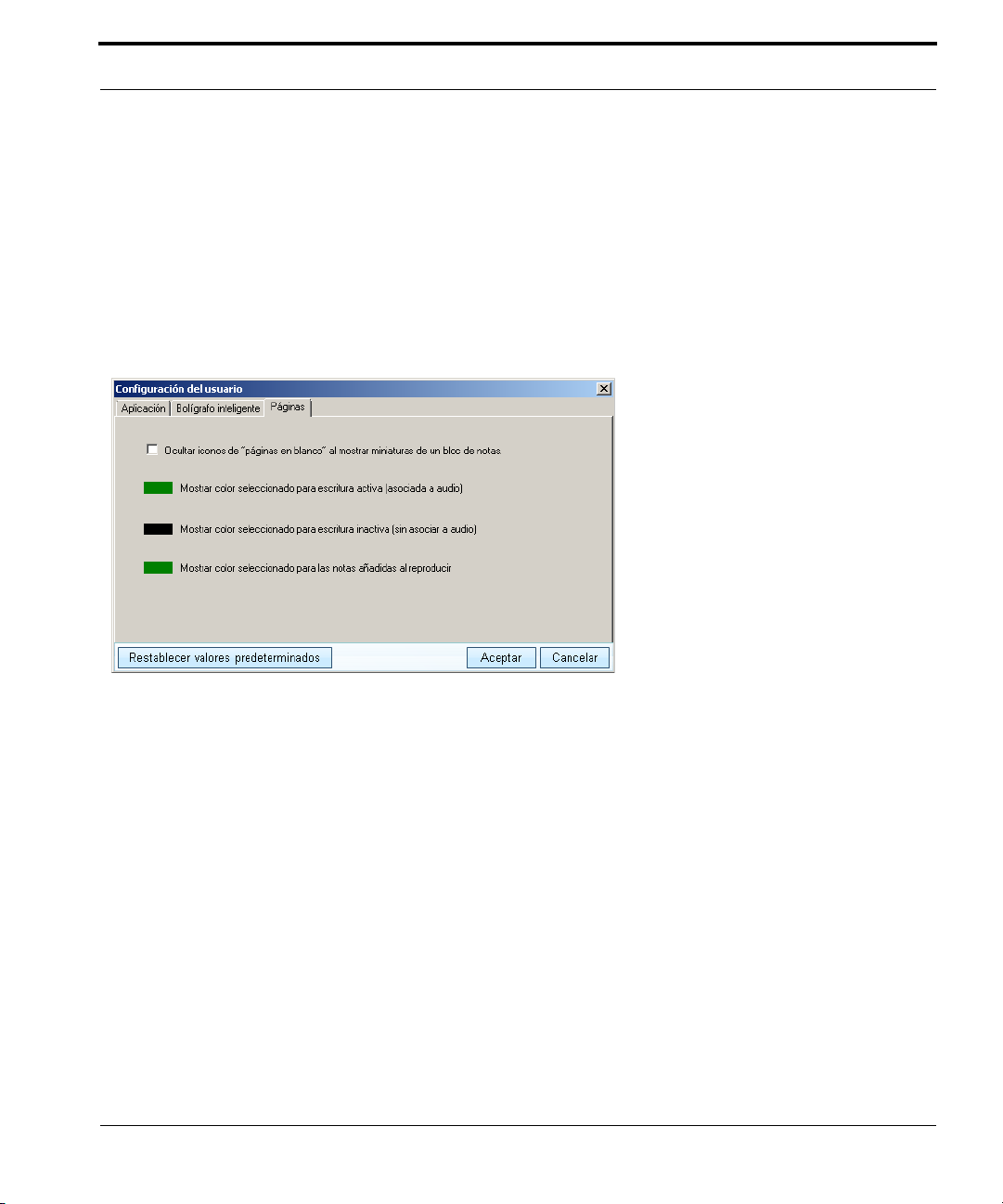
Configuración de opciones de Livescribe Desktop
Configuración de las páginas
Utilice la ficha Páginas para definir sus preferencias de visualización de páginas en Livescribe™
Desktop. Las opciones disponibles permiten:
• Ocultar las páginas en blanco (vacías) al visualizar miniaturas.
• Elegir los colores de visualización de la escritura activa (con audio asociado), la escritura inactiva y
la escritura añadida a una sesión durante la reproducción de audio.
Guía de usuario de Livescribe™ Desktop para Windows 11
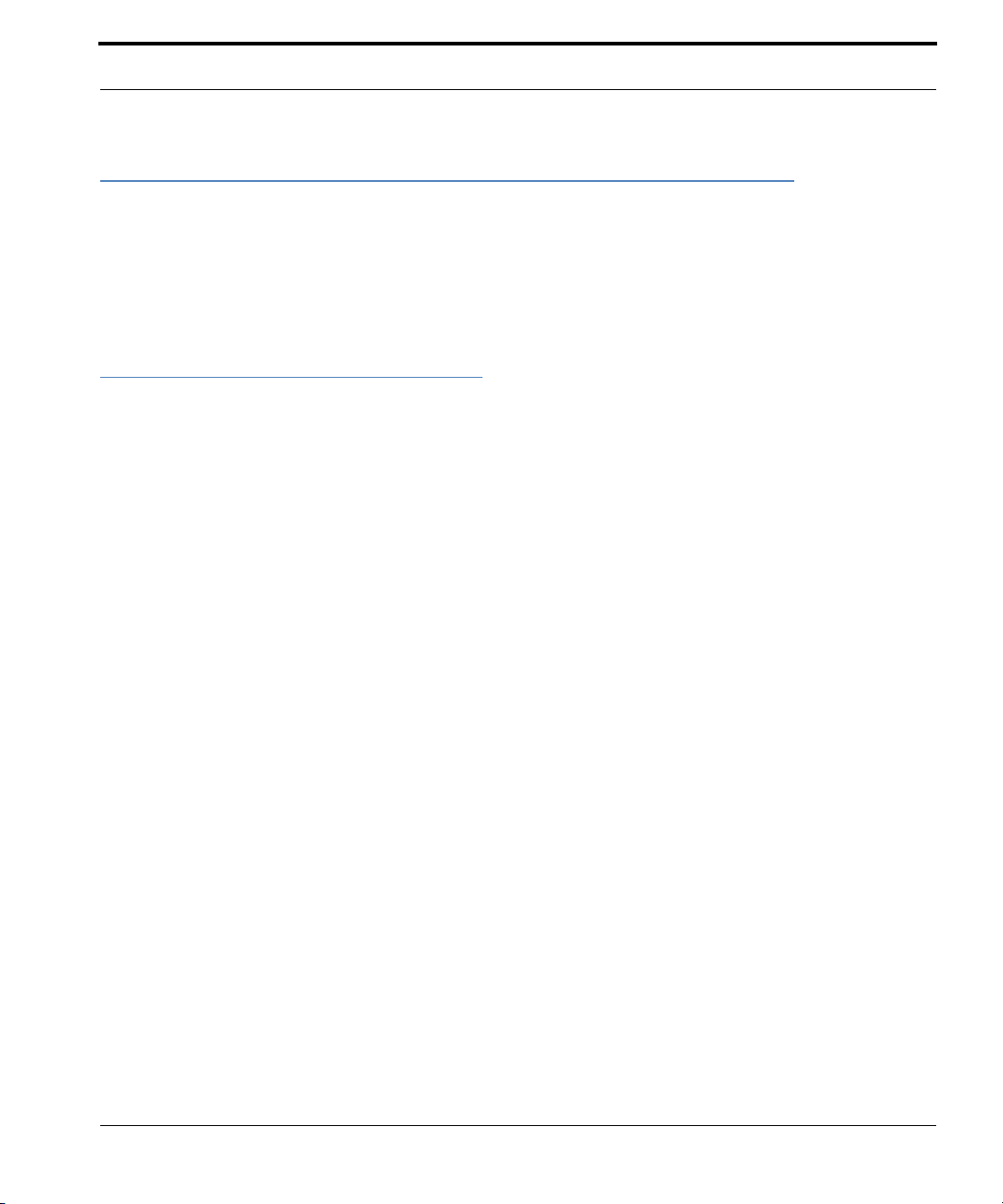
Copia de seguridad de la carpeta de datos de Livescribe
Copia de seguridad de la carpeta de datos de Livescribe
Livescribe recomienda realizar copias de seguridad periódicas de sus archivos de Livescribe™
Desktop, del mismo modo que de otros archivos importantes del equipo. La copia de seguridad de los
archivos le protege frente a la pérdida de datos importantes en caso de robo, pérdida o daños en su
equipo. Si en algún momento necesita restaurar sus archivos de Livescribe™ Desktop, póngase en
contacto con el servicio de atención al cliente de Livescribe para obtener instrucciones. Consulte
Soporte en línea de Livescribe en la página 92.
Todos los archivos asociados a Livescribe™ Desktop se encu
carpeta contiene todas sus notas y audio, además de información importante sobre su bolígrafo
inteligente Livescribe™ y Livescribe™ Desktop. De forma predeterminada, Livescribe™ Desktop crea
la carpeta Livescribe en estas ubicaciones:
Para Windows XP:
C:\Doc
N
Para Vista y Windows 7:
C:\Users\su_n
Para realizar una copia de seguridad de la carpeta Livescribe:
uments and Settings\su
Local Settings\Application Data\Livescribe
OTA: De forma predeterminada, la carpeta Local Settings de Windows está oculta. Consulte su
documentación de Windows para obtener información sobre cómo activar la opción “Mostrar
todos los archivos y carpetas ocultos” para la carpeta Documents and Settings.
ombre_de_cuenta_de_windows\AppData\Local\Livescribe
_nombre_de_cuenta_de_windows\
entran en la carpeta Livescribe. Esta
1. Cierre Livescribe™ Desktop.
2. Desplácese hasta la carpeta Livescribe.
3. Copie la carpeta en un dispositivo de copia de seguridad, como un CD, un DVD o una unidad
externa.
Guía de usuario de Livescribe™ Desktop para Windows 12

Cierre de Livescribe™ Desktop
Cierre de Livescribe™ Desktop
Al cerrar Livescribe™ Desktop, termina la conexión entre el bolígrafo inteligente Livescribe™ y el
equipo. También se desconecta de Livescribe Online.
Para cerrar Livescribe™
Desktop:
• Haga clic en el botón de cierre de la esquina superior derecha de Livescribe™ Desktop o
• Seleccione Archivo > Salir.
Desinstalación de Livescribe™ Desktop.
Si necesita desinstalar Livescribe™ Desktop del equipo, siga estos pasos:
Para desinstalar Livescribe™ Desktop:
1. Seleccione Inicio > Configuración > Panel de control. En el panel de control, haga doble clic en
la opción Agregar o quitar programas.
2. El programa de instalación de Livescribe™ Desktop le pedirá que confirme que desea desinstalar
la aplicación. Haga clic en Sí para continuar.
3. Siga las instrucciones en pantalla para completar el proceso de desinstalación.
Guía de usuario de Livescribe™ Desktop para Windows 13

3 Familiarización con Livescribe™
Desktop
Para utilizar Livescribe™ Desktop, debe familiarizarse con sus vistas, paneles, menús, barras de
herramientas y controles.
Guía de usuario de Livescribe™ Desktop para Windows 14

Vista Páginas
Vista Páginas
La vista Páginas es la que se muestra de forma predeterminada al ejecutar Livescribe™ Desktop. Esta
vista se utiliza para visualizar las páginas de los blocs de notas, aunque también permite reproducir el
audio vinculado a las páginas haciendo clic en la escritura verde (activa). Además, también permite
cargar páginas en su espacio personal de livescribe.com o mostrar sus notas como páginas únicas
(modo Una página) o como miniaturas de varias páginas (modo Miniaturas). En el modo Miniaturas,
Livescribe™ Desktop muestra las páginas con contenido como miniaturas y las páginas en blanco como
pilas de páginas en blanco. Para obtener más información, consulte
en la página 25.
Visualización y trabajo con páginas
Guía de usuario de Livescribe™ Desktop para Windows 15

Vista Audio
Vista Audio
La vista Audio muestra una lista de sus sesiones de Paper Replay™. Esta vista también permite
reproducir el audio grabado de sus sesiones y cargar sesiones en su espacio personal de Livescribe
Online. Para obtener más información, consulte
Reproducción y trabajo con sesiones en la página 36.
Guía de usuario de Livescribe™ Desktop para Windows 16

Vista Livescribe Online
Vista Livescribe Online
Livescribe™ Online es su conexión con la web. Utilice esta vista para administrar su espacio personal
de Livescribe, compartir contenido con otras personas y acceder a la tienda de Livescribe Online. Para
obtener más información, consulte
Uso de Livescribe Online en la página 56.
Guía de usuario de Livescribe™ Desktop para Windows 17

Administrador de descargas
Administrador de descargas
El Administrador de descargas permite ver las aplicaciones descargadas de Livescribe Online,
incluidas las actualizaciones de software y aplicaciones adquiridas en la tienda de Livescribe Online.
Consulte
Descarga de aplicaciones en la página 77.
Guía de usuario de Livescribe™ Desktop para Windows 18
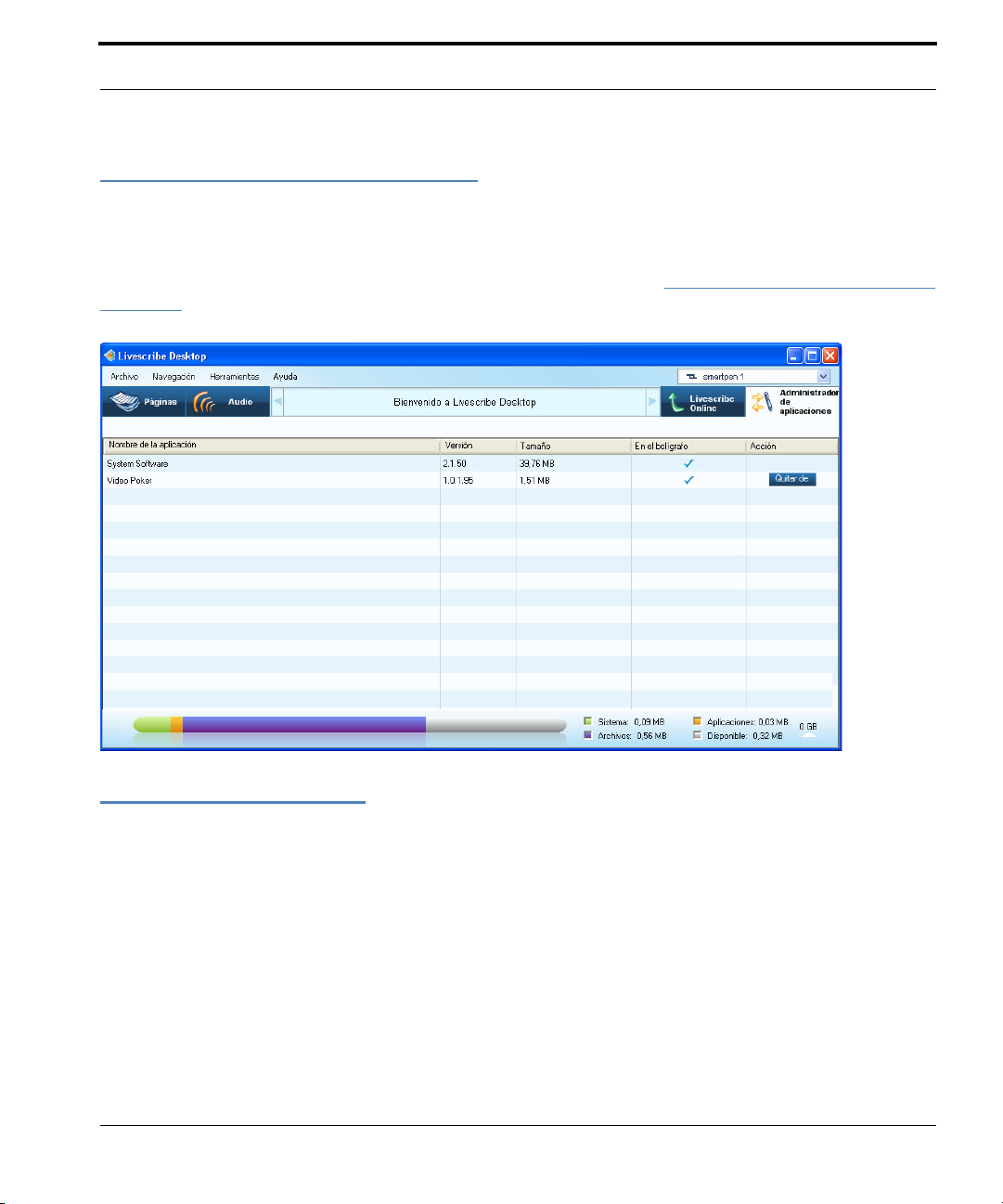
Administrador de aplicaciones
Administrador de aplicaciones
El Administrador de aplicaciones permite ver, instalar y desinstalar las aplicaciones descargadas
para el bolígrafo inteligente. Para obtener más información, consulte
página 78.
Instalación de aplicaciones en la
Panel de vista central
El panel de vista central es el área central desde la que puede ver sus notas e interactuar con ellas.
Por ejemplo, en este panel puede ver el contenido del bolígrafo inteligente Livescribe™, como notas y
sesiones de Paper Replay™. También puede reproducir las sesiones de Paper Replay™ haciendo
clic en las notas del panel.
Guía de usuario de Livescribe™ Desktop para Windows 19

Panel de navegación
Panel de navegación
Livescribe™ Desktop pone a disposición del usuario un panel de navegación en el lateral izquierdo del
panel de vista central. El panel de navegación enumera los elementos por los que puede desplazarse o
que puede ver detalladamente en el panel de vista central. Por ejemplo, al hacer clic en uno de los blocs
de notas del panel de navegación, se abre el bloc de notas correspondiente y sus páginas se muestran
como miniaturas.
blocs de notas, ver páginas con resultados de
El panel de navegación permite ver la biblioteca
búsqueda, ver sesiones activas de Paper Replay™ o cargar estos elementos en su espacio personal
de livescribe.com. El panel de navegación utiliza fichas para organizar el contenido.
de
Ficha Biblioteca
Esta ficha muestra toda la biblioteca de blocs de notas, diarios y otros productos de papel que ha
utilizado con su bolígrafo inteligente Livescribe™. Utilice la ficha Biblioteca para seleccionar el bloc
de notas que desee ver en el panel de vista central. La ficha Biblioteca enumera sus blocs de notas
físicos, blocs de notas personalizados (consulte
página 43), y blocs de notas que ha importado como difusiones (consulte Uso compartido de
páginas y audio en la página 48).
Guía de usuario de Livescribe™ Desktop para Windows 20
Uso de los blocs de notas personalizados en la

Menús y barras de herramientas
Ficha Sesión
Esta ficha muestra todas las páginas de una sesión activa de Paper Replay™. Esta ficha se muestra
en el panel de navegación al activar una sesión de Paper Replay™ haciendo clic en la escritura activa
de la página o seleccionando una sesión de la vista Audio y viendo sus páginas en la vista Páginas.
Para obtener más información acerca de las sesiones, consulte
en la página 36.
Reproducción y trabajo con sesiones
Ficha Buscar
Esta ficha muestra las páginas encontradas mediante la función Buscar. Las páginas se muestran con
el texto de la búsqueda resaltado en amarillo. La ficha Buscar aparece en el panel de navegación al
iniciar una búsqueda por primera vez. El contenido de la ficha se actualiza durante cada búsqueda y
muestra su correspondiente grupo de resultados. El resultado de la búsqueda permanece en la ficha
hasta que se inicia otra búsqueda o se cierra la ficha. Consulte
para obtener más información acerca de las búsquedas.
Búsqueda de páginas en la página 32
Menús y barras de herramientas
La interfaz de usuario de Livescribe™ Desktop incluye los siguientes menús y barras de herramientas:
• Menú
• Barra de herramientas principal
• Controles de página
• Controles de audio
• Barra de memoria
Menú
El menú ofrece distintas opciones de menú en función de la vista que elija. Utilícelas para acceder a
las funciones de Livescribe™ Desktop.
Guía de usuario de Livescribe™ Desktop para Windows 21

Menús y barras de herramientas
Barra de herramientas principal
La barra de herramientas principal se encuentra bajo el menú y ofrece botones para las vistas
principales de Livescribe™ Desktop. También proporciona un área de mensajes, un campo de
búsqueda y funciones de difusión/carga.
Controles de página
Los controles de página permiten desplazarse por las páginas de los blocs de notas, ampliar y
reducir las páginas y cambiar entre las vistas Una página y Miniaturas. Para obtener más información,
consulte
Controles de página en la página 27.
Controles de audio
Los controles de audio se encuentran en la parte inferior de la pantalla de Livescribe™ Desktop.
Esta barra de herramientas sirve para controlar la reproducción del audio grabado. Para obtener más
información, consulte
Uso de controles de audio en la página 39.
Barra de memoria
La barra de memoria del Administrador de aplicaciones muestra el estado de almacenamiento del
bolígrafo inteligente Livescribe™. Consulte
inteligente en la página 85 para obtener más información.
Guía de usuario de Livescribe™ Desktop para Windows 22
Administración del espacio de almacenamiento del bolígrafo

4 Uso de la aplicación Paper
Replay™
Paper Replay™ es una aplicación del bolígrafo inteligente Livescribe™ que permite escribir notas en
el bloc de notas y grabar audio al mismo tiempo. A medida que escribe, el bolígrafo inteligente asocia
el audio que graba a la escritura. La información que captura con Paper Replay™ recibe el nombre de
sesión.
Normalmente, una sesión consta del audio grabado y las notas asociadas, pero también puede crear
sesiones
inteligente Livescribe™ y escribir notas adicionales en su bloc de notas. La aplicación Paper Replay™
asociará estas notas adicionales al audio original de la sesión. Consulte la Guía del usuario del bolígrafo
inteligente Livescribe™ para obtener más información sobre Paper Replay.
sin notas,
es decir, solo con audio. Además, puede reproducir sesiones en el bolígrafo
Livescribe™ Desktop permite ver y reproducir sus sesione
sesión de Paper Replay™, puede hacer clic en sus notas para iniciar la reproducción del audio que
grabó mientras escribía sus notas. Esto funciona del mismo modo que en el bloc de notas, donde
puede seleccionar las notas para iniciar la reproducción de audio.
Guía de usuario de Livescribe™ Desktop para Windows 23
s de Pap
er Replay™. Al visualizar una
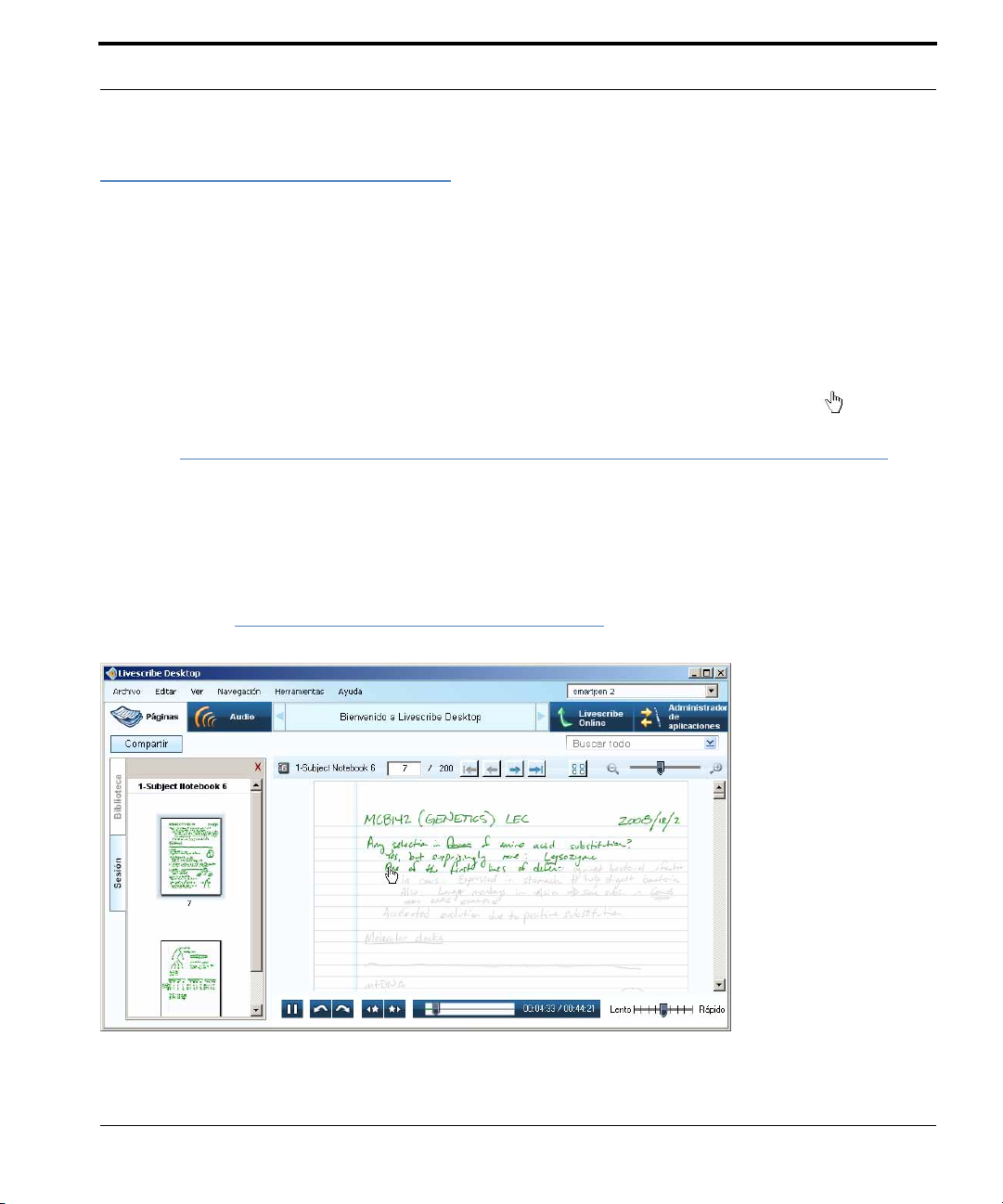
Acerca de la escritura activa
Acerca de la escritura activa
De forma predeterminada, las notas con audio asociado se muestran en verde en Livescribe™ Desktop.
Livescribe las denomina “escritura activa” porque puede hacer clic sobre ellas con el ratón y escuchar el
audio que se grabó con las notas. Esto funciona del mismo modo que en el papel del bloc de notas,
donde puede seleccionar las notas con el bolígrafo inteligente Livescribe™ para escuchar el audio
grabado.
Al pasar el ratón por encima de la escritura activa, el cursor adopta la forma de mano
ayuda a identificar las secciones en las que puede hacer clic para iniciar la reproducción de audio.
Consulte
obtener más información.
Si agregó notas mientras reproducía una sesión, Livescribe Desktop las muestra en azul. Estas notas
tam
agregó las notas.
NOTA: Si desea cambiar los colores de la escritura activa y la inactiva, modifique las preferencias.
Reproducción de audio y visualización de páginas de forma simultánea en la página 29 para
bién
son escritura activa. Puede hacer clic en ellas para reproducir el audio del momento en que
Consulte Configuración de las páginas en la página 11
.
, lo que le
Guía de usuario de Livescribe™ Desktop para Windows 24
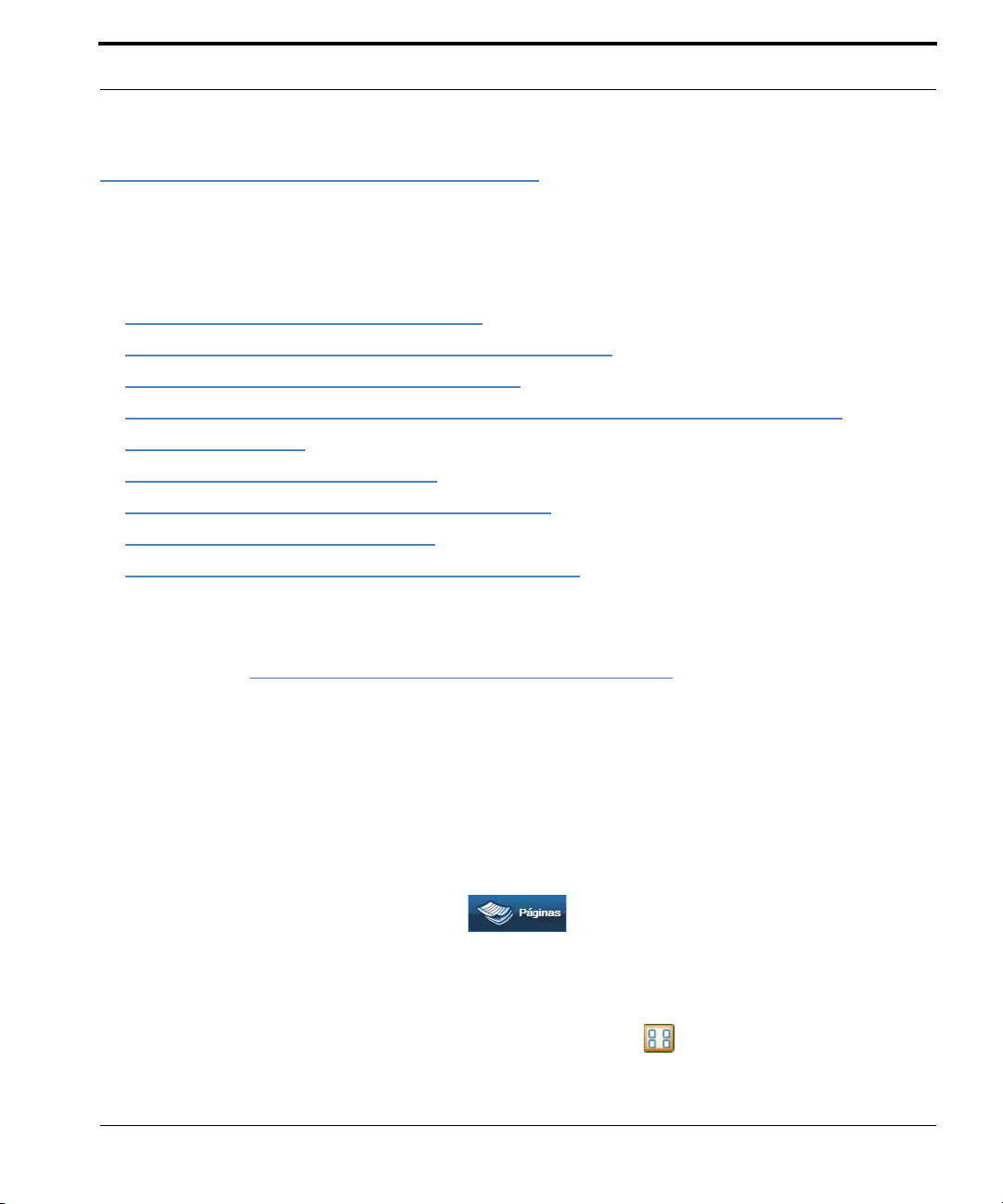
Visualización y trabajo con páginas
Visualización y trabajo con páginas
Livescribe™ Desktop permite visualizar y trabajar con las páginas de los blocs de notas. En este tema
se describen los procedimientos siguientes:
• Visualización de miniaturas en la página 25
• Visualización de páginas de blocs de notas en la página 26
• Visualización de páginas únicas en la página 28
• Reproducción de audio y visualización de páginas de forma simultánea en la página 29
• Zoom en la página 30
• Búsqueda de páginas en la página 32
• Acciones de copiar y pegar páginas en la página 34
• Impresión de páginas en la página 35
• Conversión de escritura manual a texto en la página 36
SUGERENCIA: Todos los elementos de menú están disponibles como menús contextuales al hacer clic
con el botón derecho del ratón en la vista o panel correspondiente.
Consulte también
Uso compartido de páginas y audio en la página 48.
Visualización de miniaturas
De forma predeterminada, las páginas del bloc de notas se muestran como miniaturas en la vista
Páginas. Livescribe™ Desktop muestra como miniaturas las páginas con contenido y como pilas
de páginas las páginas en blanco.
Procedimiento para ver las páginas como miniaturas
1. Haga clic en el botón de la vista Páginas de la barra de herramientas principal para ir
a la vista Páginas.
2. Haga clic en la ficha Biblioteca del panel de navegación y, a continuación, en el bloc de notas que
desee ver.
3. En los controles de páginas, haga clic en el botón de miniaturas o seleccione Ver > Miniaturas
en la barra de herramientas principal.
Guía de usuario de Livescribe™ Desktop para Windows 25
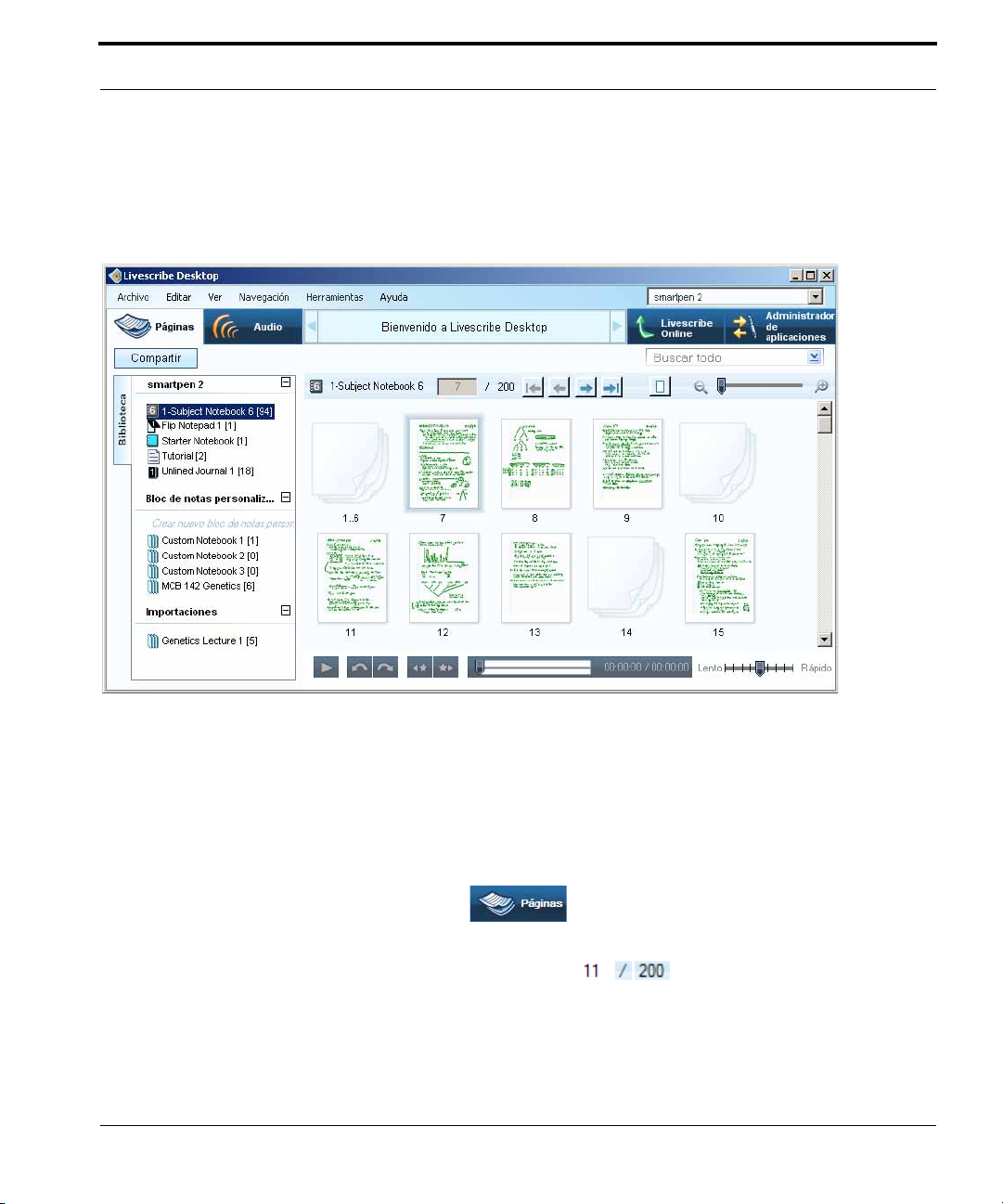
Visualización y trabajo con páginas
NOTA: Haga clic en una miniatura para seleccionarla. Utilice la tecla Control mientras hace clic para
seleccionar varias miniaturas no secuenciales o utilice la tecla Mayús mientras hace clic para
seleccionar varias miniaturas secuenciales.
Visualización de páginas de blocs de notas
Livescribe™ Desktop permite desplazarse por las páginas de los blocs de notas y ver una única página
o miniaturas. Al hacerlo, solo se muestran las páginas con contenido.
Para desplazarse por las páginas de
un bloc de
notas, utilice uno de estos métodos:
• Haga clic en el botón de la vista Páginas de la barra de herramientas principal para ir
a la vista Páginas. A continuación, utilice uno de estos métodos:
• Escriba un número de página en el campo de páginas y pulse la tecla Intro para
desplazarse hasta una página concreta. Las páginas en blanco no son válidas.
Guía de usuario de Livescribe™ Desktop para Windows 26

Visualización y trabajo con páginas
• Desde los controles de página, haga clic en el botón para desplazarse a la página siguiente
o en el botón
Ver > Página siguiente o Ver > Pági
para desplazarse a la página anterior. Si lo prefiere, puede seleccionar
na anterior en la barra de herramientas principal.
• Desde los controles de página situados en el panel de vista central, haga clic en el botón de primera
o última página . Si lo prefiere, puede seleccionar Ver > Primera página o Ver > Última
página en la barra de herramientas principal.
Controles de página
En la vista Páginas, Livescribe™ Desktop muestra controles de página. Utilícelos para desplazarse
por el bloc de notas, ir a páginas específicas, activar los modos de miniatura o una página y ampliar o
reducir la página que esté visualizando.
Esta barra de herramientas incluye los siguientes botones y
Primera página: muestra la primera página del
bloc de notas que contiene notas.
Última página: muestra la última página del
bloc de notas que contiene notas.
controles:
Página siguiente: muestra la siguiente página
Guía de usuario de Livescribe™ Desktop para Windows 27
del bloc de notas que contiene notas.
Página anterior: muestra la página anterior del
bloc de notas que contiene notas.
Número de página actual: indica la página que
se está visualizando. También puede escribir un
número de página en el campo de número y
pulsar la tecla Intro para desplazarse hasta esa
página.

Modo Miniaturas: cambia de la vista Páginas a
la vista Miniaturas.
Modo Una página: muestra la miniatura
seleccionada como una página.
Control deslizante de zoom: amplía o reduce la
vista Páginas al mover el control.
Reducir: reduce la vista Páginas actual.
Ampliar: amplía la vista Páginas actual.
Visualización de páginas únicas
Visualización y trabajo con páginas
Procedimiento para ver una sola página de un bloc de notas
1. Haga clic en el botón de la vista Páginas en la barra de herramientas principal para
activar la vista Páginas.
2. Haga clic en la ficha Biblioteca del panel de navegación sy, a continuación, en el bloc de notas que
desee ver.
3. En el panel de vista central, haga clic en una miniatura de la página para verla.
4. En el panel de vista central, utilice uno de los métodos que se describen a continuación para abrir
la página en modo Una página:
• Haga doble clic en la miniatura de la página que desee ver.
• Haga clic en la miniatura de la página que desee ver y, a continuación, en el botón Una página
de los controles de página.
• Haga clic en la miniatura de la página que desee ver y seleccione Ver > Una página en la
barra de herramientas principal.
Al abrir una página, esta se ajusta automáticamente al tamaño del panel.
Guía de usuario de Livescribe™ Desktop para Windows 28

Visualización y trabajo con páginas
Reproducción de audio y visualización de páginas de forma simultánea
Livescribe™ Desktop permite reproducir el audio de una sesión mientras muestra sus páginas asociadas
en la vista Páginas. También puede reproducir solo el audio de una sesión de Paper Replay™ en la vista
Audio (Consulte
Reproducción de audio desde la vista Audio en la página 39).
Si reproduce el audio de una sesión que abarca varias p
automáticamente a las páginas siguientes en sincronización con el audio que se reproduce. El
desplazamiento automático por las páginas continuará hasta que cambie de página manualmente con
los controles de página. A partir de ese momento, las páginas se controlarán manualmente hasta que
inicie la reproducción de otra sesión.
Procedimiento para reproducir audio mientras se visualizan páginas
áginas, Livescribe™ Desktop se desplazará
• Al visualizar una página en la vista Páginas, haga clic en la escritura activa (en verde) de la página.
Se iniciará la reproducción de audio. Esto equivale a seleccionar las notas del bloc de notas para
reproducir el audio de la sesión. Livescribe™ Desktop muestra las notas de la sesión actual en gris
y realiza su seguimiento en verde a medida que se reproduce el audio. Al reproducir el audio de
una sesión, también se abre la ficha Sesión del panel de navegación.
Guía de usuario de Livescribe™ Desktop para Windows 29

Visualización y trabajo con páginas
NOTAS:
• Al pasar el ratón por encima de una escritura activa, el cursor adopta la forma de mano , lo que le
ayuda a identificar las secciones en las que puede hacer clic para iniciar la reproducción de audio.
• Si agregó notas mientras reproducía una sesión, Livescribe Desktop las muestra en azul. Puede
hacer clic en ellas para reproducir el audio del momento en que agregó las notas.
• Si desea cambiar los colores de la escritura activa y la inactiva, modifique las preferencias. Consulte
Configuración de las páginas en la página 11
Desplazamiento por el audio de las sesiones
En la vista Páginas, mientras escucha una sesión y visualiza sus páginas, puede desplazar el control
.
deslizante de la línea de tiempo de la sesión
control mientras se reproduce audio, el audio y su escritura activa se desplazan
correspondiente de la escala de tiempo. Este proceso se conoce como desplazamiento del audio.
Utilice esta función para avanzar o retroceder hasta un área específica de la sesión y las notas
escritas se ajustarán a ella.
para controlar la reproducción de audio. Si mueve el
a la posición
Zoom
Puede ampliar o reducir una página seleccionada o unas miniaturas.
Procedimiento para ampliar o reducir páginas
1. Abra la página en modo Una página (consulte Visualización de páginas únicas en la página 28) o
modo Miniaturas (consulte
Visualización de miniaturas en la página 25).
2. Utilice uno de los métodos que se describen a continuación para aplicar el zoom:
• Haga clic en los botones de zoom de los controles de página para ampliar o reducir .
• Arrastre el control de zoom de los controles de página para ampliar o reducir la
página.
• Seleccione Ver > Ampliar o Reducir en la barra de herramientas principal.
Guía de usuario de Livescribe™ Desktop para Windows 30
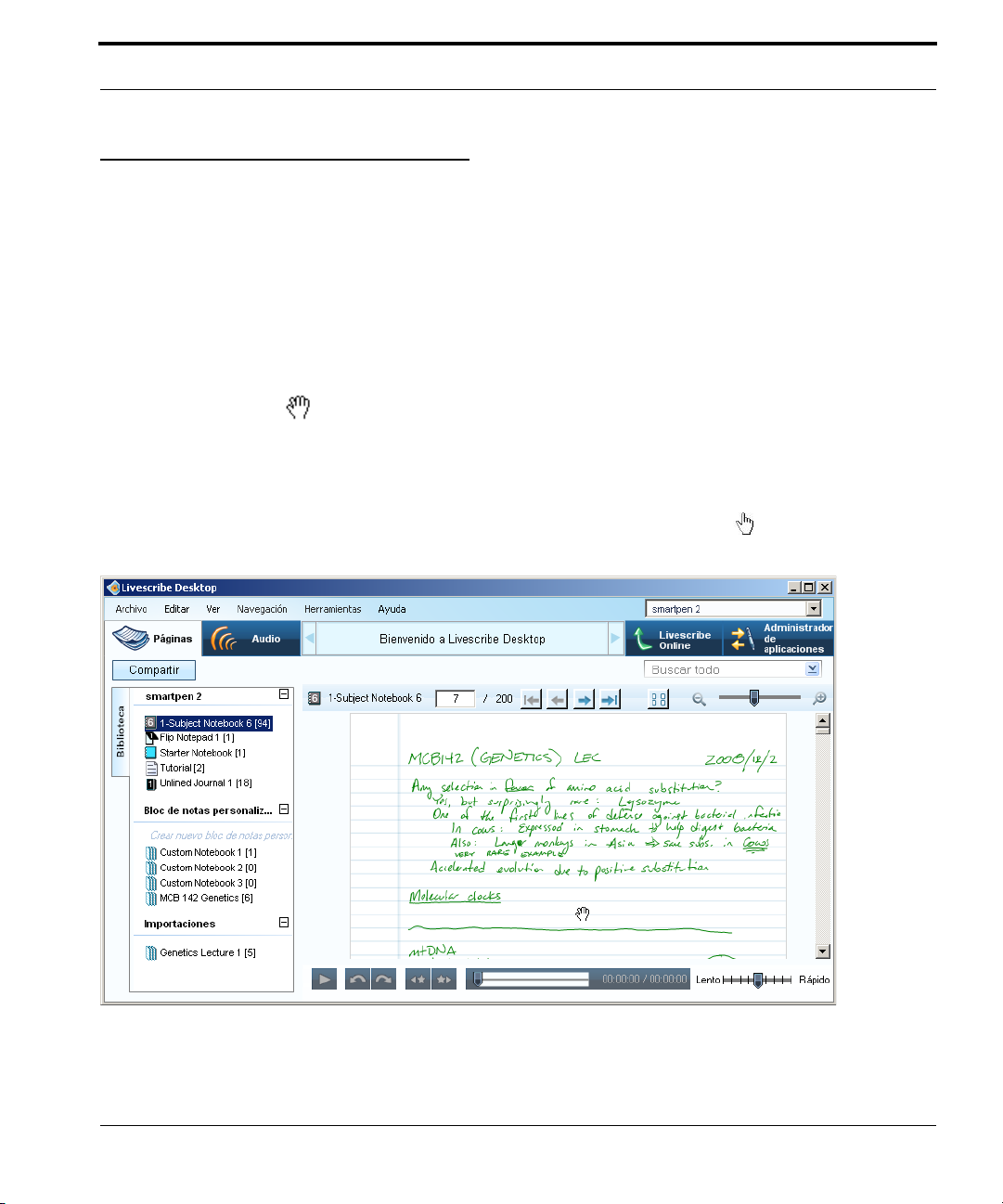
Visualización y trabajo con páginas
Reposicionamiento de páginas ampliadas
Al ampliar una página a un tamaño superior al panel de vista central, Livescribe™ Desktop recorta
parte de la página. Puede que desee cambiar la posición de la página para ver su contenido.
Procedimiento para reposicionar páginas ampliadas
• Utilice las barras deslizantes verticales y horizontales del panel para desplazar la página a la
ubicación que desee.
• En lugar de utilizar estas barras, también puede reposicionar la página manualmente con el cursor
en forma de mano
amplía por encima del tamaño del panel de vista central. Este
por áreas en blanco de la página. Para desplazar la página, haga clic y arrastre la página hasta la
posición deseada.
NOTA: Al pasar el cursor por encima de una escritura activa, adopta la forma para identificarla.
. Este cursor sustituye al cursor de flecha estándar cuando la página se
cursor aparece cuando se desplaza
Guía de usuario de Livescribe™ Desktop para Windows 31

Visualización y trabajo con páginas
Búsqueda de páginas
La vista Páginas permite buscar páginas escritas. La búsqueda se puede aplicar a notas escritas
en cursiva, impresas o una combinación. Naturalmente, la precisión de la búsqueda depende de
la claridad y la coherencia de sus notas. Puede realizar búsquedas en cualquier bloc de notas o
diario seleccionado.
Utilice uno de estos métodos para realizar la
búsqueda:
1. Escriba el texto que desee buscar en el cuadro de búsqueda de la barra
de herramientas principal. De forma predeterminada, este método de búsqueda busca palabras
entera
s en el bloc de notas o diario seleccionado. Por ejemplo, si escribe “orden”, sólo se buscará
la palabra “orden”. La búsqueda no mostrará otras palabras con las letras “orden”, como “ordenar”
o “desorden”. La búsqueda no distingue entre mayúsculas y minúsculas, de modo que si busca
“Orden”, obtendrá los mismos resultados que si busca “orden” y “ORDEN”.
2. Pulse la tecla Intro para iniciar la búsqueda.
O bien,
1. Haga clic en el botón Buscar del cuadro de búsqueda de texto. Se abrirá el cuadro de diálogo
de búsqueda avanzada:
Guía de usuario de Livescribe™ Desktop para Windows 32

Visualización y trabajo con páginas
2. Escriba el texto de búsqueda en el cuadro de diálogo Buscar. De forma predeterminada, este método
de búsqueda busca palabras enteras en el bloc de notas o diario seleccionado.
Si lo desea, también puede buscar palabras parciales. Para buscar
casilla Buscar palabras completas. En las búsquedas de palabras parciales, al escribir la palabra
“orden” se encontraría la palabra “orden” y otras palabras con esa cadena de búsqueda, como
“ordenar” y “desorden”. Dado que la búsqueda no distingue entre mayúsculas y minúsculas, los
textos “Orden”, “orden” y “ORDEN” obtendrían los mismos resultados.
palabras parciales, desmarque la
3. Elija los blocs de notas en los que desea buscar: el bloc de notas abierto, todos los blocs de notas
o los blocs de notas seleccionados.
4. Haga clic en Buscar para iniciar la búsqueda.
Visualización de los resultados de búsqueda
Al realizar una búsqueda en el bloc de notas o diario actual, Livescribe™ Desktop busca en todas sus
páginas.
r
Si la búsqueda encuentra uno o varios resultados (co
Buscar del panel de navegación. Livescribe™ Desktop muestra miniaturas de las páginas donde
encontró el texto de búsqueda. El resultado de la búsqueda permanece en la ficha hasta que se inicia
otra búsqueda o se cierra la ficha. La ficha solo puede contener un conjunto de resultados a la vez.
respondencias de texto), los muestra en la ficha
su m
Para ver una de las páginas con resultados, haga clic en
abrirá en modo Una página en el panel de vista central y los resultados de la búsqueda aparecerán
resaltados en amarillo.
Guía de usuario de Livescribe™ Desktop para Windows 33
iniatura en la ficha Buscar. La página se

Visualización y trabajo con páginas
Acciones de copiar y pegar páginas
Puede copiar páginas en el Portapapeles de su sistema operativo (por ejemplo, el Portapapeles de
Windows®) y pegarlas en otras aplicaciones como Microsoft Word®. Livescribe™ Desktop guarda
el contenido que copia en formato de imagen en el Portapapeles.
Procedimiento para copiar y pegar páginas
1. Haga clic en el botón de la vista Páginas de la barra de herramientas principal para ir
a la vista Páginas.
2. Seleccione una página. Por ejemplo, haga clic en la página en modo Miniaturas o doble clic en el
modo Una página para abrirla.
Guía de usuario de Livescribe™ Desktop para Windows 34
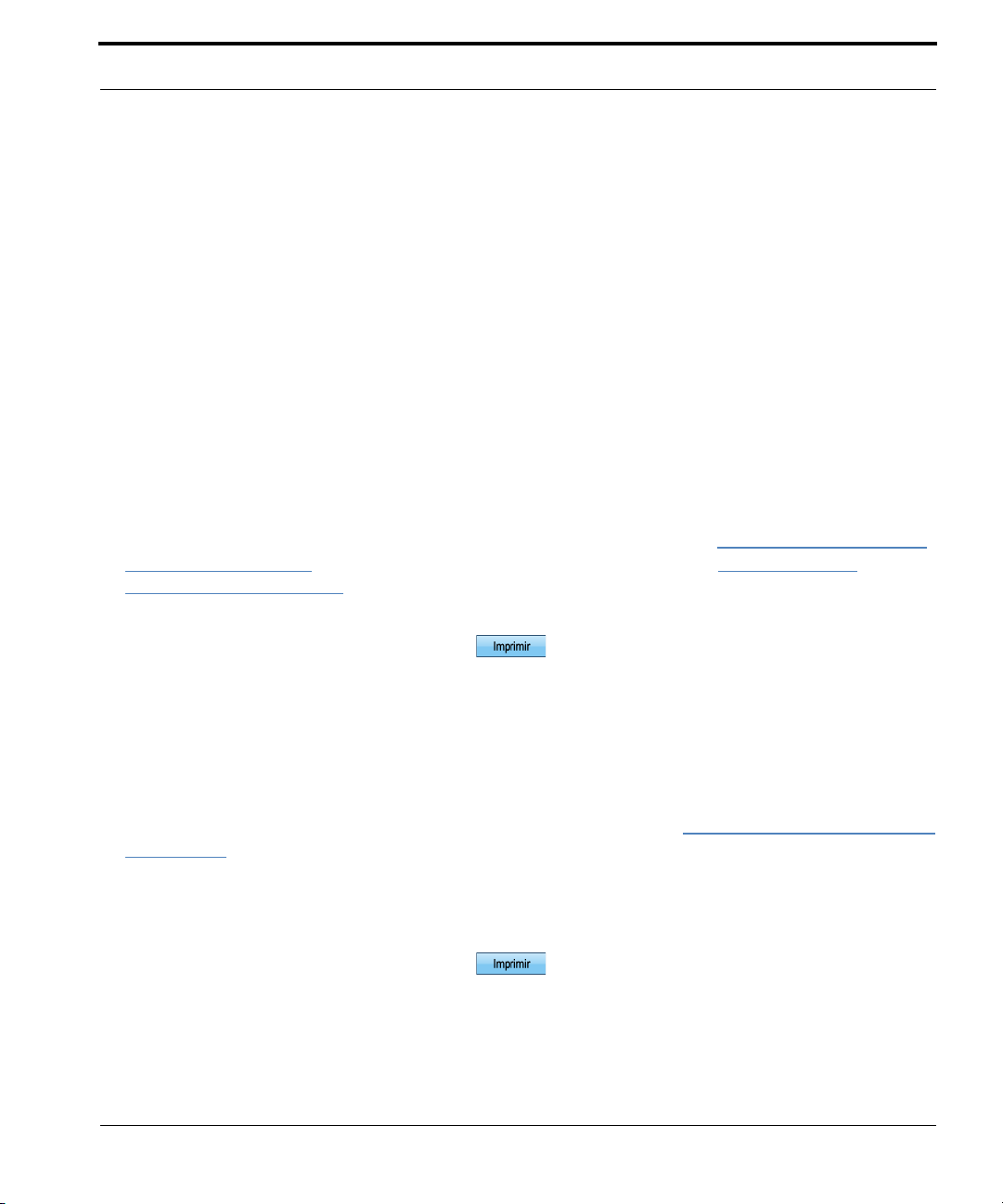
Visualización y trabajo con páginas
3. Seleccione Editar > Copiar página > Con fondo o Sin fondo. Si decide incluir el fondo, la imagen
copiada incluirá todo lo que aparezca en la página del bloc de notas. Por ejemplo, una imagen de
un bloc de notas rayado incluirá las líneas.
4. Abra un documento en cualquier aplicación que pueda gestionar imágenes (por ejemplo, Microsoft
Word®, la mayoría de programas de correo electrónico, Microsoft® Paint, etc.).
5. Utilice la función Pegar de la aplicación para pegar la imagen copiada en el documento.
Impresión de páginas
La vista Páginas permite imprimir páginas de los blocs de notas. Aunque la escritura activa se muestra
en verde en el panel de vista central, Livescribe™ Desktop la imprime en negro, igual que la escritura no
activa. La página impresa no podrá interactuar con el bolígrafo inteligente Livescribe™.
Procedimiento para imprimir una página
1. En la vista Páginas, visualice la página como una sola página (consulte Visualización de páginas
únicas en la página 28) o seleccione la miniatura de la página (consulte Visualización de
miniaturas en la página 25).
2. En el menú, seleccione Archivo > Imprimir. En el cuadro de diálogo de impresión, seleccione una
impresora y haga clic en el botón Imprimir
De forma predeterminada, la página se imprimirá con el fo
sin el fondo, desmarque la casilla Imprimir fondo de página. Si decide incluir el fondo, las páginas
impresas incluirán todo lo que aparezca en las páginas del bloc de notas. Por ejemplo, una imagen
de un bloc de notas rayado incluirá las líneas.
Procedimiento para imprimir varias páginas
.
ndo de página. Para imprimir la página
1. En la vista Páginas, visualice las páginas como miniaturas (consulte Visualización de miniaturas en
la página 25).
2. Utilice la tecla Control mientras hace clic para seleccionar varias miniaturas no secuenciales. utilice
la tecla Mayús mientras hace clic para seleccionar varias miniaturas secuenciales.
3. En el menú, seleccione Archivo > Imprimir. En el cuadro de diálogo de impresión, seleccione una
impresora y haga clic en el botón Imprimir
De forma predeterminada, la página se imprimirá con el fo
sin el fondo, desmarque la casilla Imprimir fondo de página. Si decide incluir el fondo, las páginas
impresas incluirán todo lo que aparezca en las páginas del bloc de notas. Por ejemplo, las páginas
impresas de un bloc de notas rayado incluirán las líneas.
Guía de usuario de Livescribe™ Desktop para Windows 35
.
ndo de página. Para imprimir la página

Reproducción y trabajo con sesiones
Conversión de escritura manual a texto
Puede utilizar MyScript® for Livescribe para convertir las notas manuscritas en texto digital.
MyScript for Livescribe es una aplicación de escritorio de Vision Objects® que se vende por
separado (visite
poderá exportar páginas utilizando el diálogo Compartir de Livescribe™ Desktop con la opción de
compartir Con My
Procedimiento para convertir una página
www.visionobjects.com). Despues de adquirir e instalar MyScript for Livescribe,
Script… Consulte
Uso compartido de páginas y audio en la página 48.
1. Visualícela como una página en la vista Páginas o selecciónela como miniatura.
2. Haga clic en el botón Convertir a texto . MyScript for Livescribe se iniciará y convertirá
la página.
Procedimiento para convertir varias páginas
1. Seleccione varias miniaturas.
2. Haga clic en el botón Convertir a texto para convertir las páginas. Para obtener más información
para configurar MyScript® for Livescribe, consulte la ayuda de la aplicación.
Reproducción y trabajo con sesiones
Livescribe™ Desktop permite reproducir y trabajar con sesiones de Paper Replay™. En este tema se
describen los procedimientos siguientes:
• Exploración de listas de sesiones en la página 37
• Reproducción de audio desde la vista Audio en la página 39
• Visualización de páginas asociadas a una sesión en la página 40
• Cambio de nombre de sesiones en Livescribe™ Desktop en la página 40
• Eliminación de sesiones del bolígrafo inteligente Livescribe™ en la página 41
• Eliminación de sesiones de Livescribe™ Desktop en la página 42
SUGERENCIA: Todos los elementos de menú están disponibles como menús contextuales al hacer clic
con el botón derecho del ratón en la vista o panel correspondiente.
Guía de usuario de Livescribe™ Desktop para Windows 36

Reproducción y trabajo con sesiones
Exploración de listas de sesiones
Procedimiento para obtener una lista de todas las sesiones de Paper Replay™
• Haga clic en el botón de la vista Audio o seleccione Navegación > Audio en el menú.
Se abrirá la vista Audio con una lista de todas las sesiones.
Guía de usuario de Livescribe™ Desktop para Windows 37

Reproducción y trabajo con sesiones
Anatomía de la lista
Al visualizar las sesiones en forma de lista, Livescribe™ Desktop las muestra como filas con columnas
de información adicional. La tabla siguiente describe estas columnas.
Columna de la lista Descripción
Indicador de audio
Botón Ver páginas
Nombre de sesión De forma predeterminada, este nombre es
Identifica los archivos que están
reproduciendo audio en ese momento,
si los hay. Si no hay ningún archivo en
reproducción, este icono no aparece.
Permite ver las páginas asociadas a una
sesión. Si alguna sesión no incluye papel,
este icono no se mostrará.
y la ho
la fecha
Para cambiar el nombre de una sesión,
consulte Cambio de nombre de
ra de creación de la sesión.
sesiones en Livescribe™ Desktop en
la página 40.
Duración Longitud de la sesión
Última modificación Fecha en que se grabó el audio
Tamaño El tamaño del archivo de audio en MB o
KB
Origen Muestra el nombre del bolígrafo inteligente
de origen para la sesión o Solo Desktop.
Solo Desktop indica
inteligente de origen se extrajo de
Livescribe Desktop, pero su contenido se
conservó en Livescribe Desktop. Consulte
que el bolígrafo
Eliminación del bolígrafo inteligente de
Livescribe™ Desktop en la página 84.
Guía de usuario de Livescribe™ Desktop para Windows 38

Reproducción y trabajo con sesiones
Reproducción de audio desde la vista Audio
Livescribe™ Desktop permite reproducir audio mientras se visualizan las páginas de la sesión en la
vista Páginas (consulte
página 29) o reproducir únicamente el audio desde la vista Audio.
Reproducción de audio y visualización de páginas de forma simultánea en la
Procedimiento para reproducir audio mientras se visualiza una
lista de sesiones en la vista Audio
• Haga doble clic en la sesión en la lista. La columna situada más a la izquierda mostrará el icono de
audio en reproducción
Uso de controles de audio
Livescribe™ Desktop cuenta con controles de audio en la parte inferior de la pantalla que se pueden
utilizar para iniciar, pausar, detener y controlar la reproducción de audio. Si no hay ninguna sesión
seleccionada, estos controles están desactivados en Livescribe™ Desktop.
Esta barra de herramientas incluye los siguientes botones y controles:
cuansdo empiece a reproducirse la sesión.
Empieza a reproducir el audio
Pausa el audio
Salta hacia atrás (en incrementos de 10 segundos)
Salta hacia adelante (en incrementos de 10 segundos)
Guía de usuario de Livescribe™ Desktop para Windows 39

Reproducción y trabajo con sesiones
Control de la línea de tiempo de audio: indica la posición relativa
del audio que
Este control también muestra el tiempo transcurrido y la duración
total del archivo.
Puede utilizar este control para repo
audio. En la vista Páginas, mientras escucha una sesión y
visualiza sus páginas, puede desplazar el control para avanzar o
retroceder en la sesión. Para obtener más información, consulte
se está reproduciendo respecto al archivo de audio.
sicionar
la reproducción de
Reproducción de audio y visualización de páginas de
forma simultánea en la página 29.
Salta a un marcador anterior
Salta al próximo marcador
Control de velocidad de reproducción: aumenta o reduce la
velocidad de la reproducción de audio.
Visualización de páginas asociadas a una sesión
La vista Audio muestra las páginas con audio asociado.
Para verlas, utilice uno de estos
métodos:
• Haga clic en el botón Ver páginas situado junto a la sesión que desee ver.
• Elija la sesión de la lista y, a continuación, seleccione Archivo > Ver páginas en el menú.
Cualquiera de estas acciones activará la vista Páginas y abrirá la ficha Sesión del panel de navegación,
de se mostrarán todas las páginas de esta sesión. El panel de vista central muestra la primera página
don
de la sesión y se reproduce su correspondiente audio.
Cambio de nombre de sesiones en Livescribe™ Desktop
De forma predeterminada, el bolígrafo inteligente Livescribe™ asigna un nombre a cada sesión basado
en su fecha y hora de creación. Por ejemplo, Livescribe™ Desktop asignaría el nombre 03.07.2008
12:56p a una sesión grabada el 7 de marzo de 2008 a las 12:56 de la tarde. Puede cambiar el nombre
de las sesiones desde la vista Audio.
Guía de usuario de Livescribe™ Desktop para Windows 40
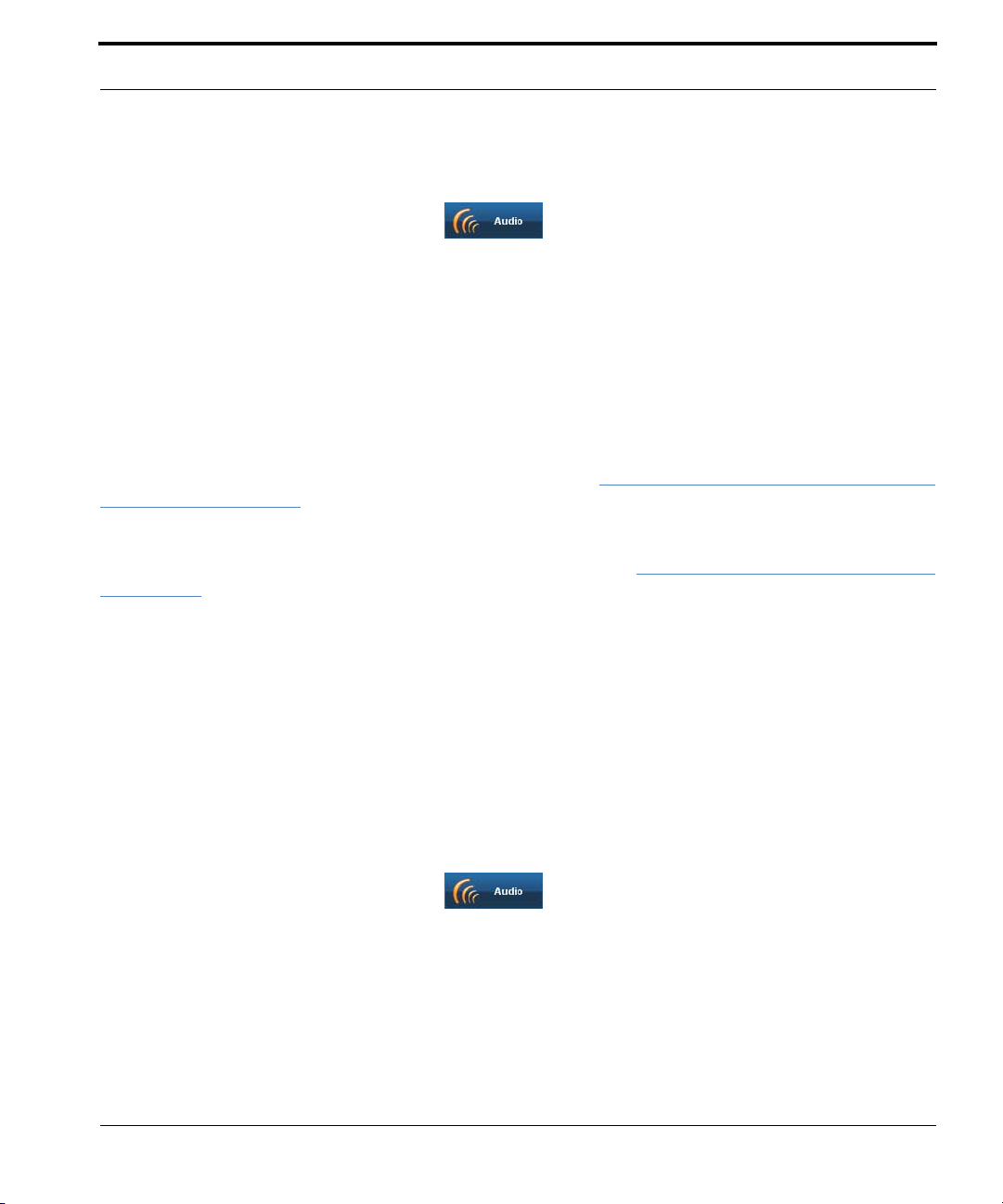
Reproducción y trabajo con sesiones
Procedimiento para cambiar el nombre de una sesión
1. Haga clic en el botón de la vista Audio o seleccione Navegación > Audio en el menú.
Se abrirá la vista Audio con una lista de todas las sesiones.
2. Haga clic en la sesión cuyo nombre desee cambiar.
3. Seleccione Editar > Cambiar nombre en el menú.
4. Escriba un nombre nuevo y haga clic en Aceptar.
Eliminación de sesiones del bolígrafo inteligente Livescribe™
Livescribe™ Desktop permite quitar sesiones del bolígrafo inteligente Livescribe™. Las sesiones
también se pueden quitar de Livescribe™ Desktop (consulte
Desktop en la página 42).
Eliminación de sesiones de Livescribe™
Para quitar del bolígrafo inteligente Livescribe™ todas las sesiones
producto de papel específico, utilice la función Archivar. Consulte
la página 70.
Al quitar una sesión del bolígrafo inteligente Livescribe™:
de un bloc de notas, diario u otro
Archivado de productos de papel en
• Se libera espacio de almacenamiento en el bolígrafo inteligente.
• Se quita el audio de la sesión del bolígrafo inteligente. Por este motivo, el bolígrafo inteligente ya
no interactuará con las notas del producto de papel físico de la sesión eliminada. Es decir, cuando
seleccione las notas asociadas a la sesión eliminada, no se reproducirá ningún audio.
Para quitar una sesión del bolígrafo inteligente Livescribe™:
1. Actualice el software del bolígrafo inteligente Livescribe™. Para actualizar el software, seleccione
Ayuda > Buscar actualizaciones en el menú.
2. Haga clic en el botón de la vista Audio o seleccione Navegación > Audio en el menú.
Se abrirá la vista Audio con una lista de todas las sesiones.
3. Haga clic en una sesión o seleccione todas las sesiones que desee borrar.
4. Seleccione Archivo > Quitar audio del bolígrafo inteligente.
5. Si desea confirmar la eliminación, haga clic en Aceptar. De lo contrario, haga clic en Cancelar.
Guía de usuario de Livescribe™ Desktop para Windows 41

Reproducción y trabajo con sesiones
Eliminación de sesiones de Livescribe™ Desktop
La vista Audio permite borrar sesiones de Livescribe™ Desktop. Las sesiones también se pueden
quitar del bolígrafo inteligente Livescribe™ (consulte
Livescribe™ en la página 41).
Eliminación de sesiones del bolígrafo inteligente
Para borrar una sesión de Livescribe™ Desktop, siga los pasos que se indican a continuación. Al b
sesiones de Livescribe™ Desktop, el bolígrafo inteligente Livescribe™ no se ve afectado:
orrar
1. Haga clic en el botón de la vista Audio o seleccione Navegación > Audio en el menú.
Se abrirá la vista Audio con una lista de todas las sesiones.
2. Haga clic en una sesión o seleccione todas las sesiones que desee borrar.
3. Seleccione Archivo > Borrar audio de Livescribe™ Desktop.
4. Si desea confirmar la eliminación, haga clic en Aceptar. De lo contrario, haga clic en Cancelar.
Guía de usuario de Livescribe™ Desktop para Windows 42
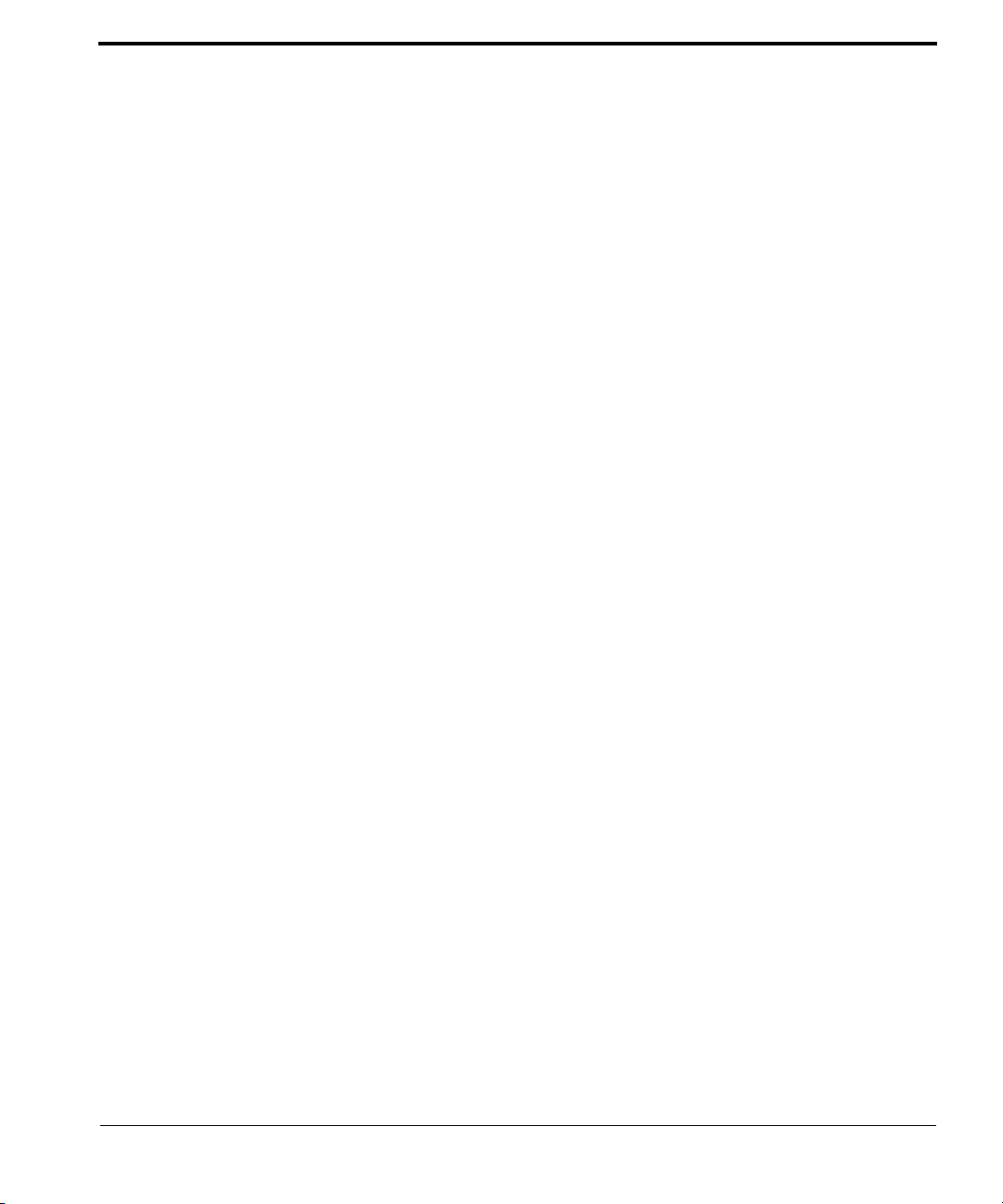
5 Uso de los blocs de notas
personalizados
Puede crear blocs de notas personalizados en Livescribe Desktop para organizar y gestionar mejor
sus páginas. Un bloc de notas personalizado es parecido a una lista de reproducción de música o
un álbum de fotografías digital pero en lugar de referir canciones o fotografías seleccionadas por el
usuario, apunta (vincula) a páginas seleccionadas por el usuario en los blocs de notas de origen.
Actualmente, los blocs de notas personalizados no hacen copias de páginas de los blocs de notas
de origen.
oc de notas y arrastrarlas para
En un bloc de notas personalizado, puede añadir páginas de cualquier b
organizarlas en cualquier orden. Las páginas de un bloc de notas personalizado funcionan como las de
otros blocs de notas. Por ejemplo, puede ver, ampliar o reducir, buscar e imprimir páginas.
l
Guía de usuario de Livescribe™ Desktop para Windows 43

Creación de un bloc de notas personalizado
Creación de un bloc de notas personalizado
Para crear un bloc de notas personalizado:
1. seleccione Archivo > Blocs de notas personalizados... > Crear. O, haga clic en el vínculo Crear
nuevo bloc de notas personalizado debajo de Blocs de notas personalizados en la ficha Biblioteca.
2. En el cuadro de diálogo Nombre del bloc de notas, escriba un nombre para el nuevo bloc de notas.
3. Livescribe Desktop crea y abre el nuevo bloc de notas y lo coloca en la ficha Biblioteca debajo del
encabezado Blocs de notas personalizados.
Guía de usuario de Livescribe™ Desktop para Windows 44

Añadir páginas a un bloc de notas personalizado
Añadir páginas a un bloc de notas personalizado
Puede añadir páginas a un bloc de notas personalizado arrastrando y soltando páginas o utilizando un
comando de menú.
Para añadir páginas arrastrando y soltando:
1. vaya a un bloc de notas de su biblioteca y seleccione una o más páginas.
2. Arrastre y suelte la(s) página(s) sobre el nombre del Bloc de notas personalizado en el panel de la
biblioteca. Las páginas que seleccionó aparecerán en el bloc de notas personalizado.
Guía de usuario de Livescribe™ Desktop para Windows 45

Organización de páginas
Para añadir páginas con los comandos de un menú:
1. vaya a un bloc de notas de su biblioteca y seleccione una o más páginas.
2. seleccione Archivo > Blocs de notas personalizados... > Añadir páginas a...
En el cuadro de diálogo Seleccionar blocs de notas, compruebe
nalizado de destino y, a continuación, haga clic en Listo. Las
el bloc de notas personalizado.
Puede optar por crear un nuevo bloc de notas personalizado desde este cuadro de diálogo haciendo
clic en Crear. Una vez creado el nuevo b
bloc de notas y haga clic en Listo para añadir las páginas seleccionadas.
loc de notas, compruebe su nombre en el área Seleccionar
el nombre del bloc de notas perso-
páginas que seleccionó aparecen en
Organización de páginas
Puede organizar las páginas en un bloc de notas personalizado simplemente arrastrándolas, moviéndolas
y soltándolas en un nuevo orden.
1. Abra un bloc de notas personalizado en Vista de página.
2. Seleccione la página que desea mover.
3. Arrastre, mueva y suelte la página en su nueva ubicación. Las páginas se renumerarán automáticamente
en la vista de Livescribe Desktop.
N
OTA: Puede ver información sobre el origen de una página pasando sobre ella con el cursor del ratón.
La información de origen incluye el bolígrafo inteligente asociado con la página, su bloc de notas
y el número de página de origen.
Guía de usuario de Livescribe™ Desktop para Windows 46

Eliminación de blocs de notas personalizados y de páginas
Eliminación de blocs de notas personalizados y de páginas
Puede eliminar un bloc de notas personalizado o páginas de un bloc de notas personalizado. La eliminación de un bloc de notas personalizado o páginas
los blocs de notas de origen ni a sus páginas.
Para eliminar un bloc de notas personalizado:
1. seleccione un bloc de notas personalizado en la ficha Biblioteca.
2. Seleccione Archivo > Eliminar bloc de notas...
3. Cuando se le indique, haga clic en Sí para confirmar la eliminación.
Para eliminar una página:
1. Abra un bloc de notas personalizado en Vista de página.
2. Seleccione la(s) página(s) que desee eliminar.
3. Seleccione Archivo > Eliminar página(s).
de un bloc de notas personalizado no afectará a
4. Cuando se le indique, haga clic en Sí para confirmar la eliminación.
Guía de usuario de Livescribe™ Desktop para Windows 47
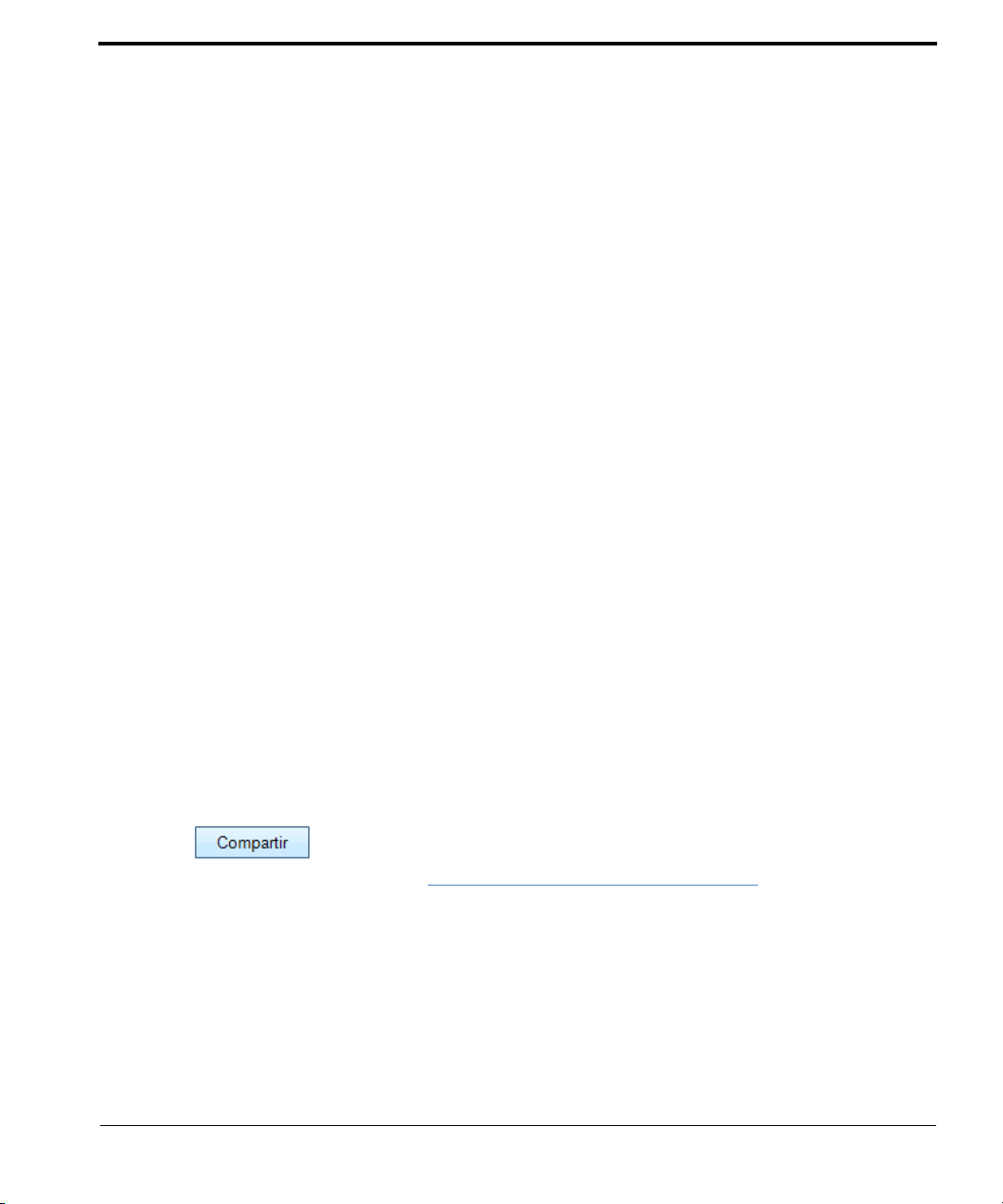
6 Uso compartido de páginas y audio
Con Livescribe Desktop, puede exportar contenido del bolígrafo inteligente. La exportación del
contenido del bolígrafo inteligente se denomina Difusión y es la forma de compartir el contenido del
bolígrafo inteligente con otras personas.
n el e
Puede difundir el contenido del bolígrafo inteligente e
si difunde el contenido en su propio equipo, puede elegir entre varias formas de compartir este
contenido entre las que se incluyen envío por correo electrónico, cargas web y FTP.
Puede compartir páginas, sesiones de audio de Paper Replay o ambas cosas. Livescribe Desktop le
fr
ece varias opciones de exportación para este contenido, entre las que se incluyen:
o
• Archivo .Pencast: un formato portátil único que permite importar el contenido de Livescribe y
utilizarlo en Livescribe Desktop.
• Película Adobe
®
Flash® (sólo cargas en Livescribe Online)
• formatos de imagen estándar: bmp, gif, jpg, png, emf, ico, tiff o wmf
• Archivo Adobe
®
PDF
• Formatos de audio estándar: AAC, M4A, MOV, MP4 o WAV
quipo o en Livescribe Online. Por supuesto,
Comparte el contenido del bolígrafo inteligente desde Livescribe Desktop utilizando el botón
Compartir
vista Páginas y la vista Audio. Consulte
todas las opciones de uso compartido, formatos y destinos objetivo.
Guía de usuario de Livescribe™ Desktop para Windows 48
. Este botón está disponible en la barra de herramientas principal para la
Resumen de uso compartido en la página 53 para ver una lista de

Uso compartido desde la vista Páginas
Uso compartido desde la vista Páginas
1. En la vista Páginas, seleccione la(s) página(s) cuyo contenido desea compartir.
2. Haga clic en el botón Compartir de la barra de herramientas principal.
3. Al usar los menús en cascada, seleccione el tipo de datos que desea compartir y el modo de
compartirlos. Las opciones que va a compartir:
• todo el bloc de notas actual asociado con la(s) página(s) seleccionada(s).
• La(s) página(s) específica(s) que seleccionó.
4. Especifique cómo compartir el contenido. Las opciones son:
• Con la comunidad en línea: Cargar en Livescribe™ Online como película Adobe
• Con Evernote
cuenta de Evernote
• Con MyScript
texto
®
... Exportar las notas como archivos png y el audio como archivos WAV a su
®
.
®
for Livescribe: una opción adquirida por separado que convierte sus notas en
• Como imagen: bmp, gif, jpg, png, emf, ico, tiff o wmf guardado en su equipo
• Como PDF: guardado en su equipo
• Como difusión: como archivo .Pencast guardado en su equipo
®
Flash®
• Como archivo de audio: AAC, M4A, MOV, MP4 o WAV guardado en su equipo
Guía de usuario de Livescribe™ Desktop para Windows 49

Uso compartido desde la vista Páginas
5. El método de uso compartido que seleccione afecta también al tipo de contenido que puede
compartir. Livescribe Desktop presenta el cuadro de diálogo de uso compartido que se
corresponde con su método seleccionado. Por ejemplo, si elige Como difusión, Livescribe
Desktop muestra un cuadro de diálogo Difusión parecido a este:
Guía de usuario de Livescribe™ Desktop para Windows 50

Uso compartido desde la vista Audio
6. Desde este diálogo, seleccione lo que desea compartir:
• Páginas y audio: Compartir las páginas seleccionadas y una sesión de audio asociada a ellas
• Sólo páginas: Compartir sólo las páginas seleccionadas
• Sólo audio: Compartir sólo el audio asociado a las páginas seleccionadas. Si hay varias
sesiones de audio asociadas a las páginas seleccionadas, marque una o más sesiones de
audio para exportar de la lista de sesiones disponibles.
7. Haga más precisas sus opciones de uso compartido:
• Si está compartiendo páginas, utilice las casillas para seleccionar páginas de forma individual
o seleccionar todas las páginas.
• Si comparte sólo audio o audio y páginas, marque una o más sesiones de audio para exportar
de la lista de sesiones disponibles.
Uso compartido desde la vista Audio
1. En la vista Audio, seleccione o reproduzca la sesión que desea compartir. Puede compartir una o
más sesiones de audio cada vez. Utilice la tecla Mayús mientras hace clic para seleccionar varias
sesiones de audio.
2. Haga clic en el botón Compartir de la barra de herramientas principal.
3. Al utilizar menús en cascada, seleccione el modo de compartir el contenido. Las opciones son:
• Con la comunidad en línea: cargar en Livescribe Online como una película Adobe
®
Flash
®
• Como archivo de audio: AAC, M4A, MOV, MP4 o WAV guardado en su equipo
• Como difusión: como archivo .Pencast guardado en su equipo
Guía de usuario de Livescribe™ Desktop para Windows 51

Uso compartido desde la vista Audio
4. El método de uso compartido que seleccione afecta también al tipo de contenido que puede
compartir. Livescribe Desktop presenta el cuadro de diálogo de uso compartido que se
corresponde con su método seleccionado. Por ejemplo, si elige Como difusión, Livescribe
Desktop muestra un cuadro de diálogo Difusión parecido a este:
Guía de usuario de Livescribe™ Desktop para Windows 52

Resumen de uso compartido
5. Desde este diálogo, seleccione lo que desea compartir:
• Páginas y audio: Compartir el audio que seleccionó y sus páginas asociadas
• Sólo páginas: Compartir sólo las páginas asociadas al audio seleccionado
• Sólo audio: Compartir sólo el audio seleccionado
6. Haga más precisas sus opciones de uso compartido:
• Si está compartiendo páginas, utilice las casillas para seleccionar páginas de forma individual
o seleccionar todas las páginas.
• Si comparte sólo audio o audio y páginas, marque una o más sesiones de audio para exportar
de la lista de sesiones disponibles.
Resumen de uso compartido
La siguiente tabla resume las opciones de uso compartido de Livescribe Desktop que puede utilizar.
Método de uso
compartido
Con la
comunidad en
línea (cargar)
Con Evernote®
Guía de usuario de Livescribe™ Desktop para Windows 53
Lo que se puede
artir Formato de salida Destino objetivo
comp
• Páginas y audio
• Sólo páginas
• Sólo audio
• Sólo páginas
• Sólo audio
Película Flash
Notas como archivo png
Audio como archivo WAV
Cargar datos como una película
Adobe
MyLivescribe en Livescribe
Online. Mantenerlo en la
privacidad, compartirlo con
otras personas o compartirlo
con la comunidad Livescribe.
También puede compartir el
contenido en Facebook™,
blogs u otras redes sociales
Exportar notas y audio a su
cuenta de Evernote®.
®
Flash® en su cuenta

Resumen de uso compartido
Método de uso
compa
rtido
Con MyScript®
for Livescribe
Como imagen
Como PDF
Como difusión
Como archivo
de audio
Lo que se puede
compartir Formato de salida Destino objetivo
• Sólo páginas
• Sólo páginas
• Sólo páginas
• Páginas y audio
• Sólo páginas
• Sólo audio
• Sólo audio
Exportar notas a
MyScript
convertirlas en texto.
Consulte Conversión de
escritura manual a texto
en la página 36. Para ello,
es necesario adquirir por
separado el software de
MyScript for Livescribe.
Un archivo de formato de
imagen estándar
Un archivo PDF estándar Su equipo
Un archivo
archivo
formato portátil único para
el contenido de Livescribe.
Cualquier persona que
disponga de Livescribe
Desktop puede importar
este tipo de archivo
directamente a Livescribe
Desktop. (Consulte
Importación de difusiones
en la página 55
permite un archivo de
audio por archivo
.
Formatos de audio
estándar
®
for Livescribe y
.Pencast
.Pencast
es un
). Sólo se
.Pencast
. El
Su equipo
Su equipo
Su equipo
Su equipo
Guía de usuario de Livescribe™ Desktop para Windows 54
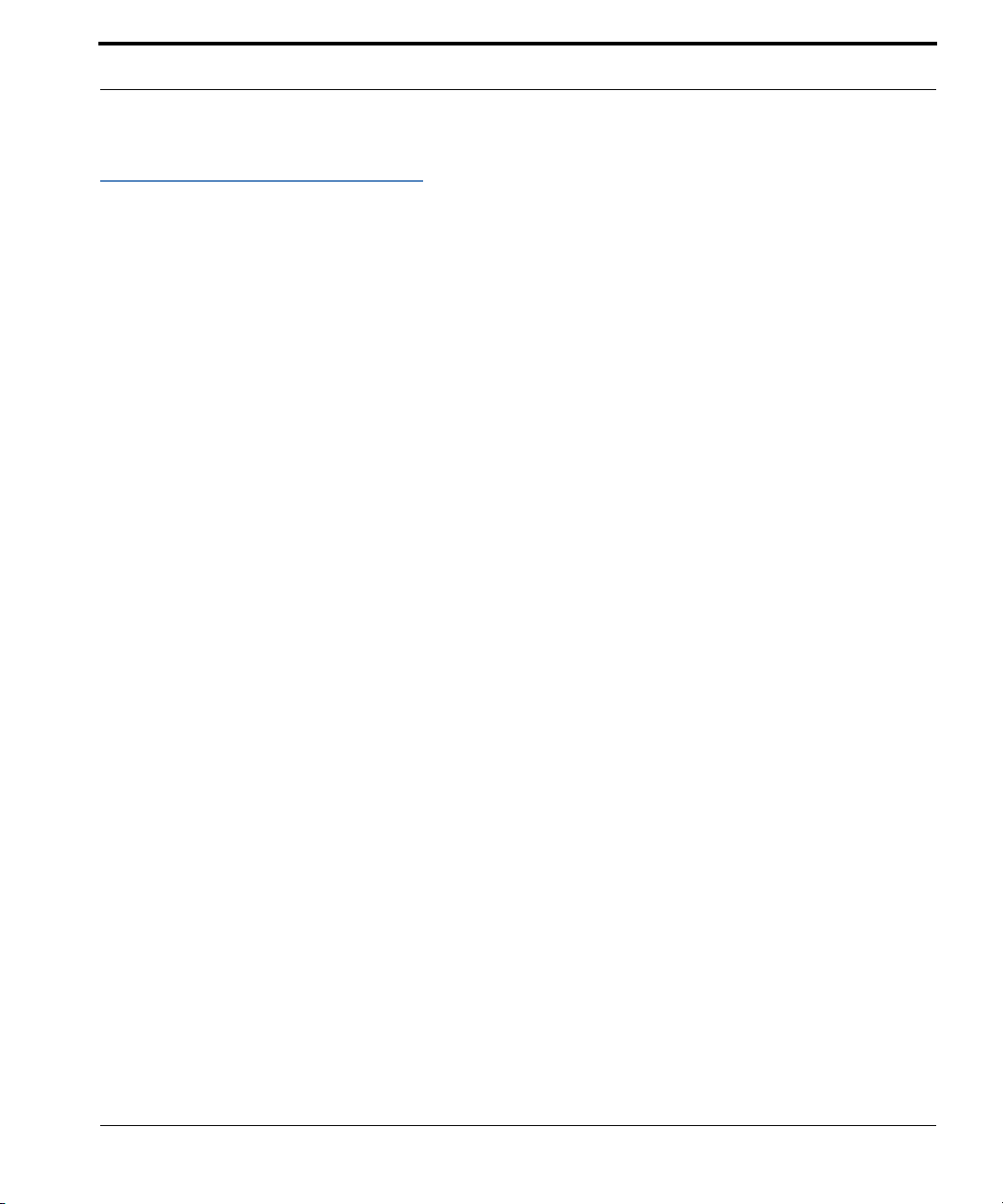
Importación de difusiones
Importación de difusiones
El formato de archivo .Pencast permite el intercambio y uso compartido entre usted y otras personas
del contenido del bolígrafo inteligente, incluidos audio, páginas o ambos. Cualquier persona que tenga
instalado Livescribe Desktop en su equipo puede importar archivos .Pencast. Como estos archivos
.Pencast tienen un formato Livescribe nativo, puede trabajar con archivos .Pencast importados del
mismo modo que otras páginas y audio, incluidas visualización y búsqueda de páginas, reproducción
de audio e incluso uso compartido. El uso compartido de archivos .Pencast es una alternativa a la
carga de difusiones en Livescribe Online como películas Flash.
Para importar un archivo .Penc
ast:
1. Seleccione Archivo > Importar difusión
2. Localice y seleccione el archivo .Pencast que desea importar.
3. Haga clic en Importar. Livescribe Desktop coloca el archivo debajo de Importaciones en la ficha
Biblioteca.
Guía de usuario de Livescribe™ Desktop para Windows 55

7 Uso de Livescribe Online
Livescribe Online es la conexión con su cuenta de Livescribe y con el contenido compartido de la
comunidad Livescribe. Puede conectarse a Livescribe Online desde un explorador web o
directamente desde Livescribe™ Desktop. Consulte
Conexión a Livescribe Online en la página 57.
Guía de usuario de Livescribe™ Desktop para Windows 56
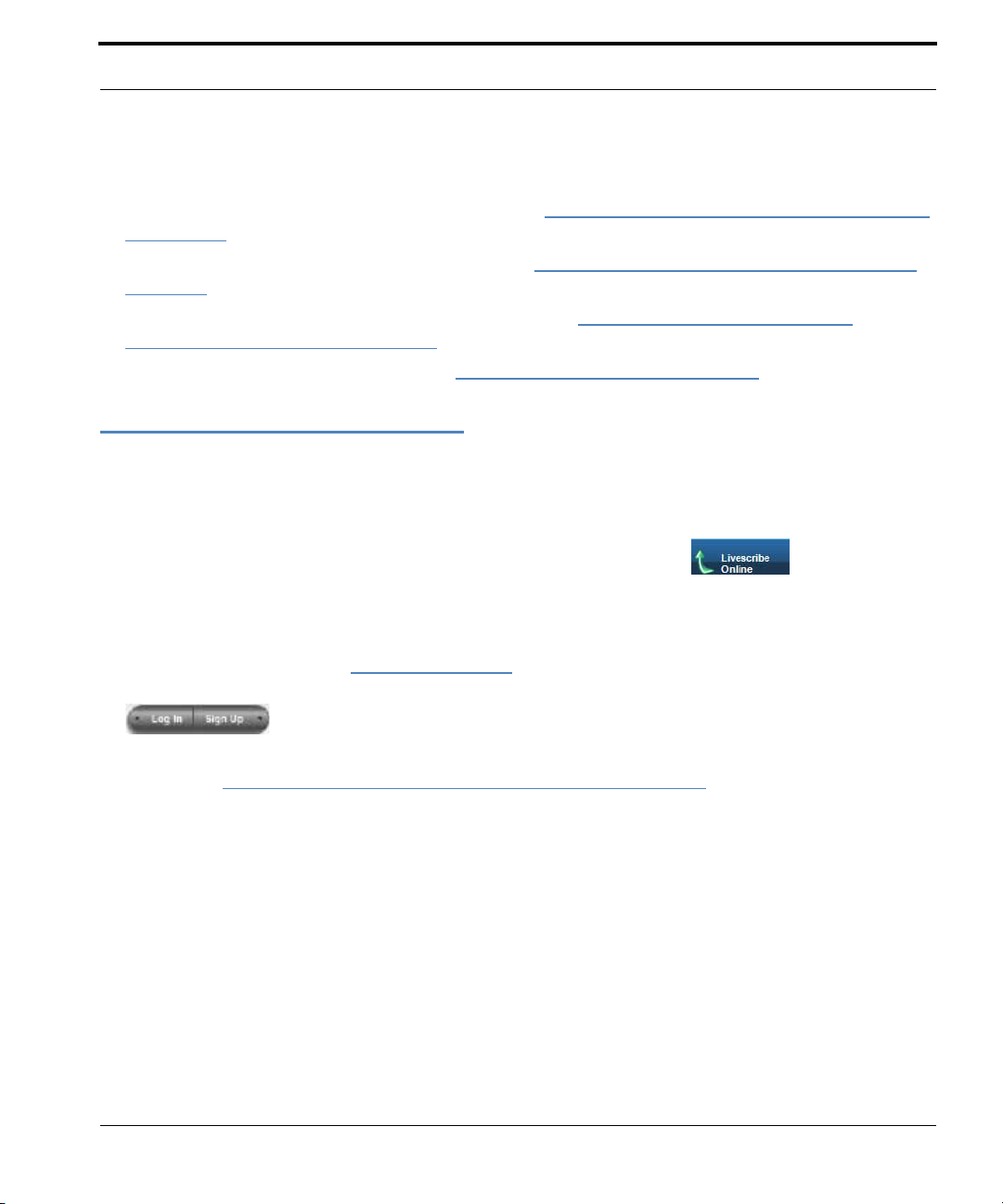
Conexión a Livescribe Online
Livescribe Online permite:
• Compartir contenido con otras personas. Consulte Contenido compartido de Livescribe Online en
la página 58.
• Administrar cuentas de myLivescribe. Consulte Administración de cuentas de Livescribe en la
página 63.
• Ver el contenido de la comunidad Livescribe. Consulte Visualización del contenido de la
comunidad Livescribe en la página 66.
• Visitar la tienda de Livescribe. Consulte Tienda de Livescribe en la página 67.
Conexión a Livescribe Online
Procedimiento para conectarse a Livescribe Online
• En Livescribe™ Desktop, haga clic en el botón Livescribe Online de la barra de
herramientas principal. De este modo, conectará con la página de la comunidad Livescribe y se
abrir
á su espacio personal (denominado myLivescribe) en el panel de vista central de Livescribe™
Desktop.
• También puede acceder a www.livescribe.com desde su explorador web y hacer clic en la ficha
Community para ir a la página Community. Desde aquí, haga clic en el botón Log In
para acceder a su espacio de myLivescribe.
NOTA: Si todavía no dispone de una cuenta de Livescribe, siga los pasos que se describen en la
sección Configuración de una cuenta de Livescribe en la página 63
Guía de usuario de Livescribe™ Desktop para Windows 57
.
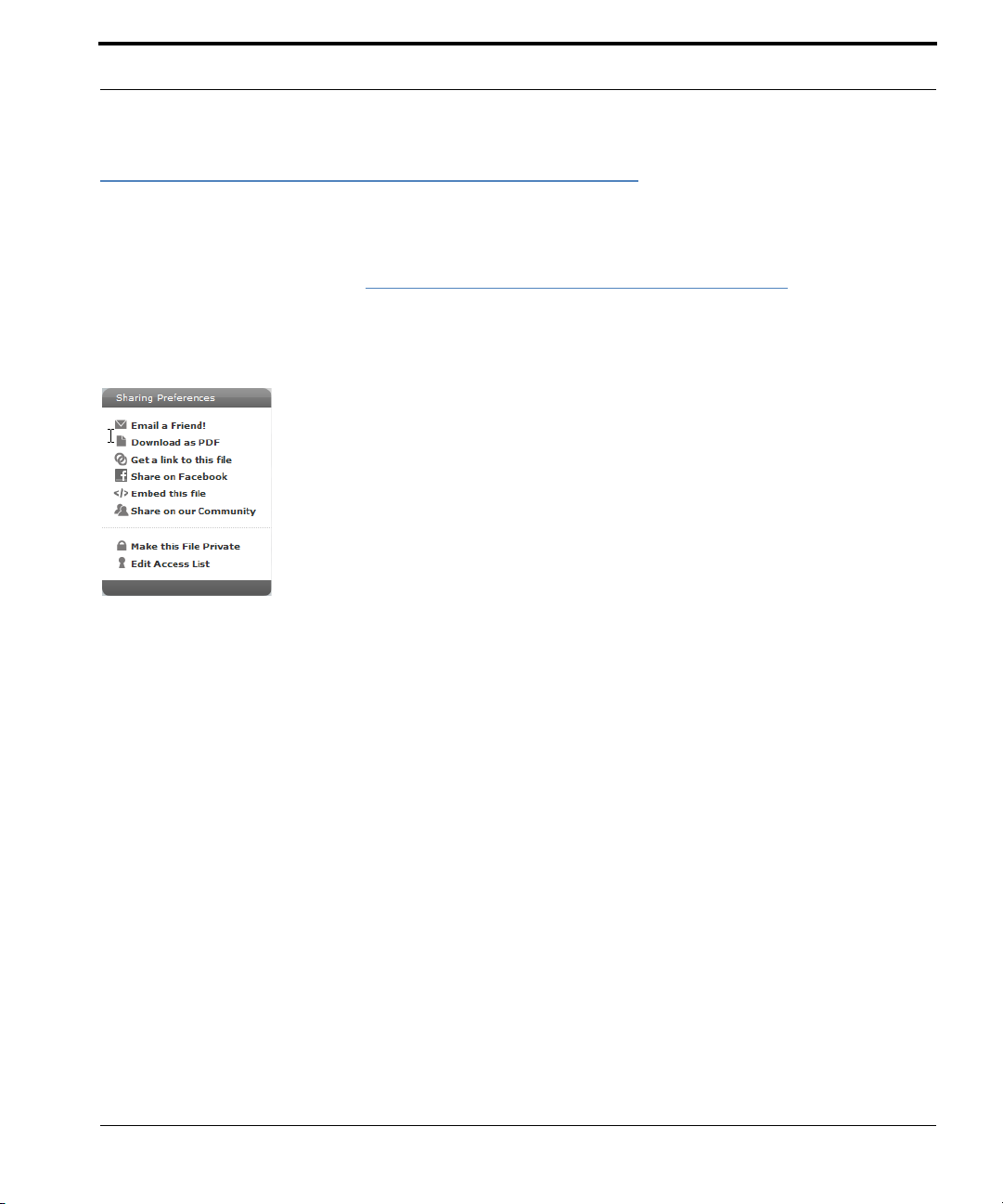
Contenido compartido de Livescribe Online
Contenido compartido de Livescribe Online
Livescribe™ Desktop y Livescribe Online ofrecen varias formas de compartir contenido. Estos métodos
se describen detalladamente en
Uso compartido de páginas y audio en la página 48.
Una vez cargado el contenido que desea compartir en Livescribe Online, pued
de uso compartido en myLivescribe. Hay varios métodos disponibles para compartir su contenido.
e definir sus preferencias
Envío de contenido por correo electrónico
Seleccione la opción Email a Friend para compartir contenido con un amigo por correo
electrónico:
1. Seleccione un archivo. Para seleccionar un archivo de la comunidad Livescribe Online, haga clic
en su miniatura. Para seleccionar un archivo de su espacio personal de myLivescribe, haga clic en
la miniatura del archivo del área My Files.
2. En la página myLivescribe, haga clic en Email a Friend.
3. Escriba la dirección de correo electrónico de su amigo en el campo To.
Guía de usuario de Livescribe™ Desktop para Windows 58

Contenido compartido de Livescribe Online
4. Si lo desea, puede agregar un mensaje en la sección Personalize It.
5. Haga clic en Send. Su amigo recibirá un mensaje de correo electrónico con un vínculo a su archivo
de Livescribe Online. Si el contenido es privado, su amigo deberá crear una cuenta en Livescribe
Online (consulte
debe ser la dirección de correo electrónico a la que envió la invitación.
N
OTA: Para seleccionar varios amigos para enviarles un archivo, marque la casilla situada junto a su
dirección de correo electrónico en su Address book antes de hacer clic en el botón Send.
Al enviar la invitación, Livescribe Online añadirá automáticamente a su amigo a su lista de Contact
facilitarle el uso
para
crecerá la lista de contactos de su Address book. Utilice el botón gris Edit a Contact para añadir el
nombre de un amigo o editar una dirección de correo electrónico. Utilice el botón rojo Delete a
Contact para quitar una dirección de correo electrónico de la lista.
Configuración de una cuenta de Livescribe en la página 63). Su nombre de usuario
compartido de contenido en el futuro. Cuantos más archivos comparta, más
Descarga de contenido en formato PDF
Puede utilizar la opción Download as PDF para descargar en su equipo el contenido cargado en
formato PDF. A continuación, puede compartir el archivo PDF con otras personas por correo
electrónico o de otro modo.
NOTA: También puede exportar páginas directamente en formato PDF con Livescribe™ Desktop
(consulte Uso compartido de páginas y audio en la página 48
Procedimiento para descargar contenido en formato PDF
).
1. Seleccione un archivo. Para seleccionar un archivo de la comunidad Livescribe Online, haga clic
en su miniatura. Para seleccionar un archivo de su espacio personal de myLivescribe, haga clic en
la miniatura del archivo del área My Files.
2. Haga clic en Download as PDF. El archivo se descargará en su equipo en formato PDF.
Guía de usuario de Livescribe™ Desktop para Windows 59
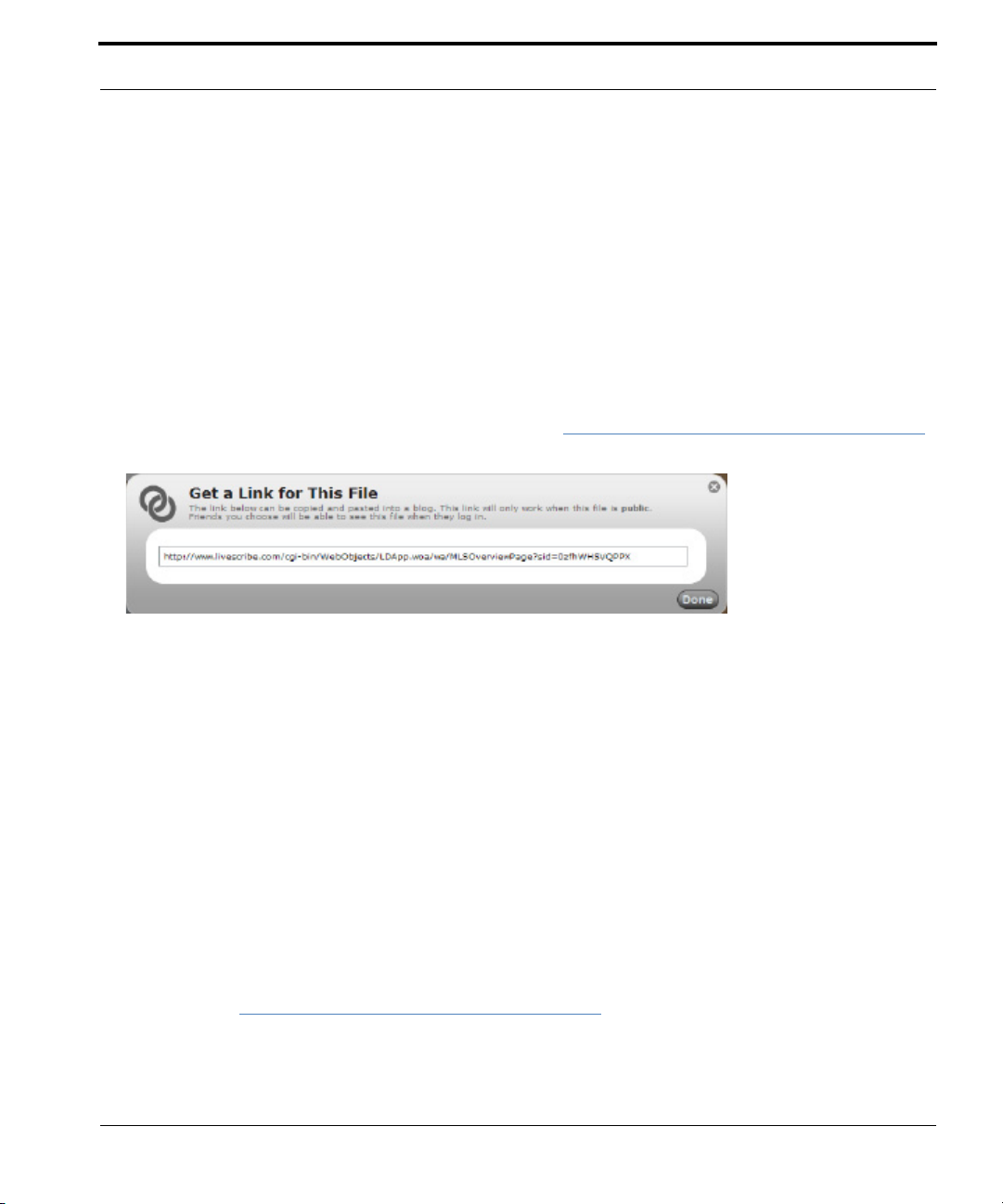
Contenido compartido de Livescribe Online
Vínculos web al contenido
Utilice la opción Get a Link to this file para obtener un vínculo web al contenido que pueda pegar
en un blog o en cualquier otra parte.
Procedimiento para obtener un vínculo web a su contenido
1. Seleccione un archivo. Para seleccionar un archivo de la comunidad Livescribe Online, haga clic
en su miniatura. Para seleccionar un archivo de su espacio personal de myLivescribe, haga clic en
la miniatura del archivo del área My Files.
2. Haga clic en Get a link to this file. Si el archivo se encuentra en la página myLivescribe y su
acceso es privado, concédale acceso público (consulte
Contenido público o privado en la página 62).
3. En el cuadro de diálogo Get a link for this file, resalte el vínculo y cópielo en el portapapeles.
4. Abra el editor HTML de su blog u otra página web.
5. Acceda al área de edición de HTML y haga clic en el campo de edición. Asegúrese de estar en el
modo de edición de HTML, no en el modo de edición de texto.
6. Pegue el texto.
7. Publique el archivo.
8. En Livescribe Online, haga clic en Done para cerrar el cuadro de diálogo.
Contenido compartido en Facebook
Utilice la opción Share on Facebook para insertar contenido en su sitio web, foro o blog. Solo se
pueden insertar los archivos públicos.
Los archivos publicados en la comunidad general de Live
Si el archivo que desea insertar se encuentra en su página myLivescribe, antes debe asignarle acceso
público (consulte
Guía de usuario de Livescribe™ Desktop para Windows 60
Contenido público o privado en la página 62).
scribe Online son
públicos y se pueden insertar.
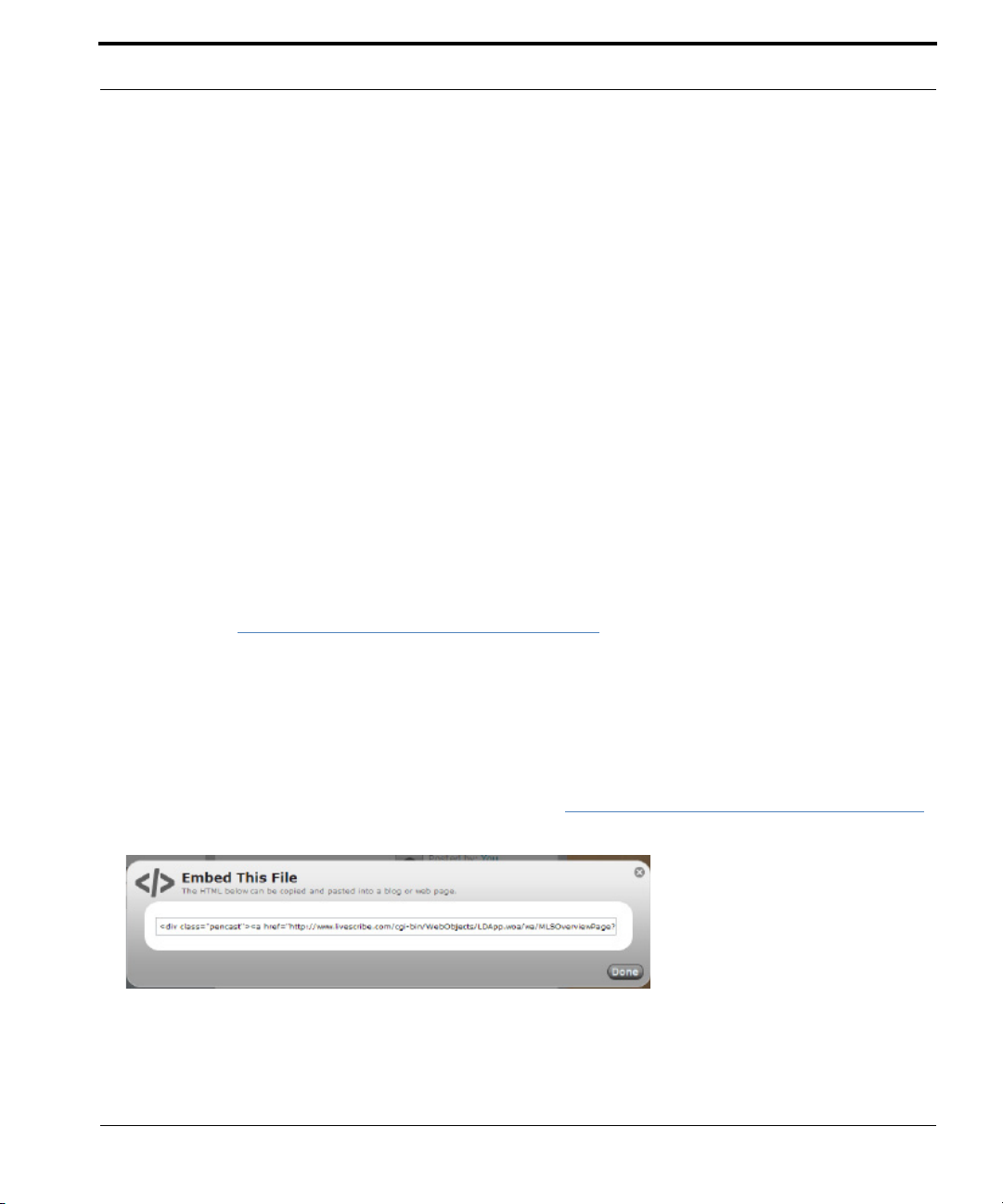
Contenido compartido de Livescribe Online
Procedimiento para publicar contenido en Facebook
1. Seleccione un archivo. Para seleccionar un archivo de la comunidad Livescribe Online, haga clic
en su miniatura. Para seleccionar un archivo de su espacio personal de myLivescribe, haga clic en
la miniatura del archivo del área My Files.
2. Haga clic en Share on Facebook.
3. Si todavía no lo ha hecho, Facebook le pedirá que inicie sesión.
4. Si desea compartir contenido publicándolo en su página de Facebook, utilice la ficha Post to Profile.
El contenido se publicará en su página principal de Facebook.
5. Si desea compartir contenido por correo electrónico, utilice la ficha Send a Message. El destinatario
recibirá un mensaje de correo electrónico con un vínculo que podrá utilizar para acceder al archivo.
Inserción de contenido en sitios web, foros o blogs
Utilice la opción Embed this file para insertar contenido en su sitio web, foro o blog. Solo se pueden
insertar los archivos públicos.
Los archivos publicados en la comunidad general de Livescribe Online son pú
Si el archivo que desea insertar se encuentra en su página myLivescribe, antes debe asignarle acceso
público (consulte
Procedimiento para insertar un archivo en un sitio web, foro o blog
Contenido público o privado en la página 62).
blicos y se pueden insertar.
1. Seleccione un archivo. Para seleccionar un archivo de la comunidad Livescribe Online, haga clic
en su miniatura. Para seleccionar un archivo de su espacio personal de myLivescribe, haga clic en
la miniatura del archivo del área My Files.
2. Haga clic en el vínculo Embed this file. Si el archivo se encuentra en la página myLivescribe y su
acceso es privado, concédale acceso público (consulte
Contenido público o privado en la página 62).
3. En el cuadro de diálogo Embed this file, seleccione el código HTML y cópielo en el portapapeles.
4. Abra el editor HTML de su sitio web, foro o blog.
5. Acceda al área de edición de HTML y haga clic en el campo de edición. Asegúrese de estar en el
modo de edición de HTML, no en el modo de edición de texto.
Guía de usuario de Livescribe™ Desktop para Windows 61

Contenido compartido de Livescribe Online
6. Pegue el texto.
7. Observe la vista previa de la publicación en el editor HTML.
8. Si la difusión se muestra y se reproduce correctamente, publique el archivo.
9. Haga clic en Done para cerrar el cuadro de diálogo Embed this file.
Contenido público o privado
Puede asignar un acceso público al contenido que cargue para que otros puedan acceder a él sin
invitación. Si el archivo es público, los visitantes no necesitan iniciar sesión para ver el archivo.
I
MPORTANTE: De forma predeterminada, al cargar contenido del bolígrafo inteligente Livescribe™ en
myLivescribe, éste se carga como privado. Si le asigna acceso público, cualquier persona
podrá acceder al archivo. Livescribe recomienda no conceder acceso público a sus
archivos confidenciales.
Guía de usuario de Livescribe™ Desktop para Windows 62
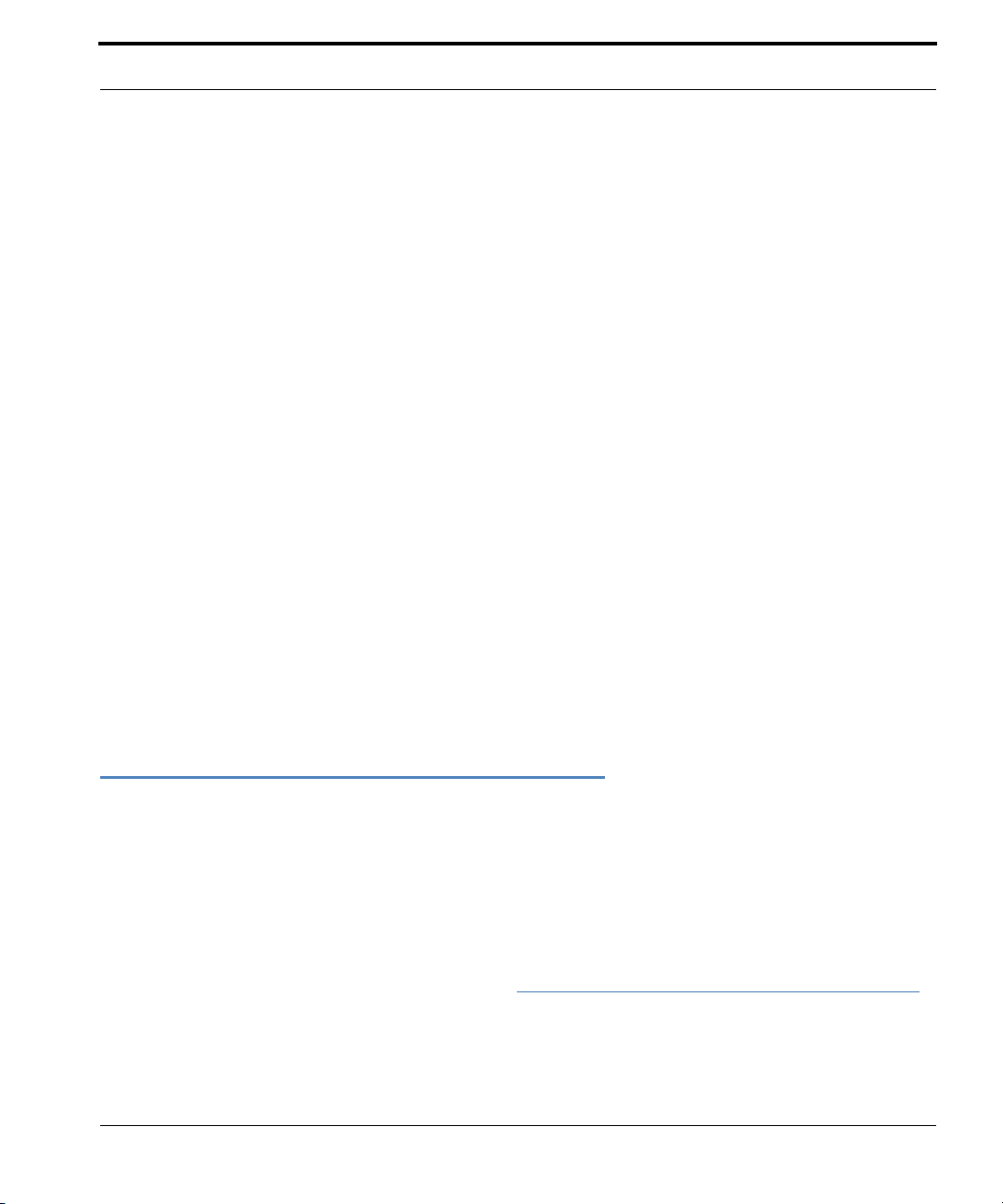
Administración de cuentas de Livescribe
Procedimiento para crear contenido público o privado
1. Seleccione un archivo en su espacio personal de myLivescribe. Haga clic en la miniatura del
archivo del área My Files para verlo.
2. Haga clic en Make this file Public o Make this file Private. Al asignar acceso público al archivo,
este se añade al área de la comunidad Livescribe Online y cualquier persona puede verlo sin
iniciar sesión. Si le concede acceso privado, Livescribe Online lo quita de la comunidad Livescribe.
El archivo tampoco estará disponible si lo ha publicado en Facebook.
Edición de la lista de acceso
La opción Access List controla las personas que pueden ver los archivos privados. Si desea otorgar
permiso a sus amigos para ver un archivo privado, añádalos a esta lista. Cuando inicien sesión en su
cuenta de Livescribe, podrán verlo.
Procedimiento para editar la lista de acceso
1. Seleccione un archivo en su espacio personal de myLivescribe. Haga clic en la miniatura del archivo
del área My Files para verlo.
2. Haga clic en la opción Edit Access List para crear una lista de acceso para el archivo.
3. En el cuadro de diálogo Access List, haga clic en el botón Add Contact y escriba la dirección de
correo electrónico de un amigo. Utilice el botón gris Edit a Contact para añadir el nombre de un amigo
o editar una dirección de correo electrónico. Utilice el botón rojo Delete a Contact para quitar una
dirección de la lista.
Administración de cuentas de Livescribe
Amplíe el mundo de su bolígrafo inteligente Livescribe™ con su espacio de myLivescribe.
Configuración de una cuenta de Livescribe
Al registrar el bolígrafo inteligente Livescribe™ mediante Livescribe™ Desktop, el proceso de registro
le insta a crear una cuenta de Livescribe. (Consulte
Si es necesario, puede crear una cuenta manualmente sin reg
inteligente Livescribe™).
Guía de usuario de Livescribe™ Desktop para Windows 63
Ejecución de Livescribe™ Desktop en la página 6.)
istrarse (incluso si no posee un bolígrafo
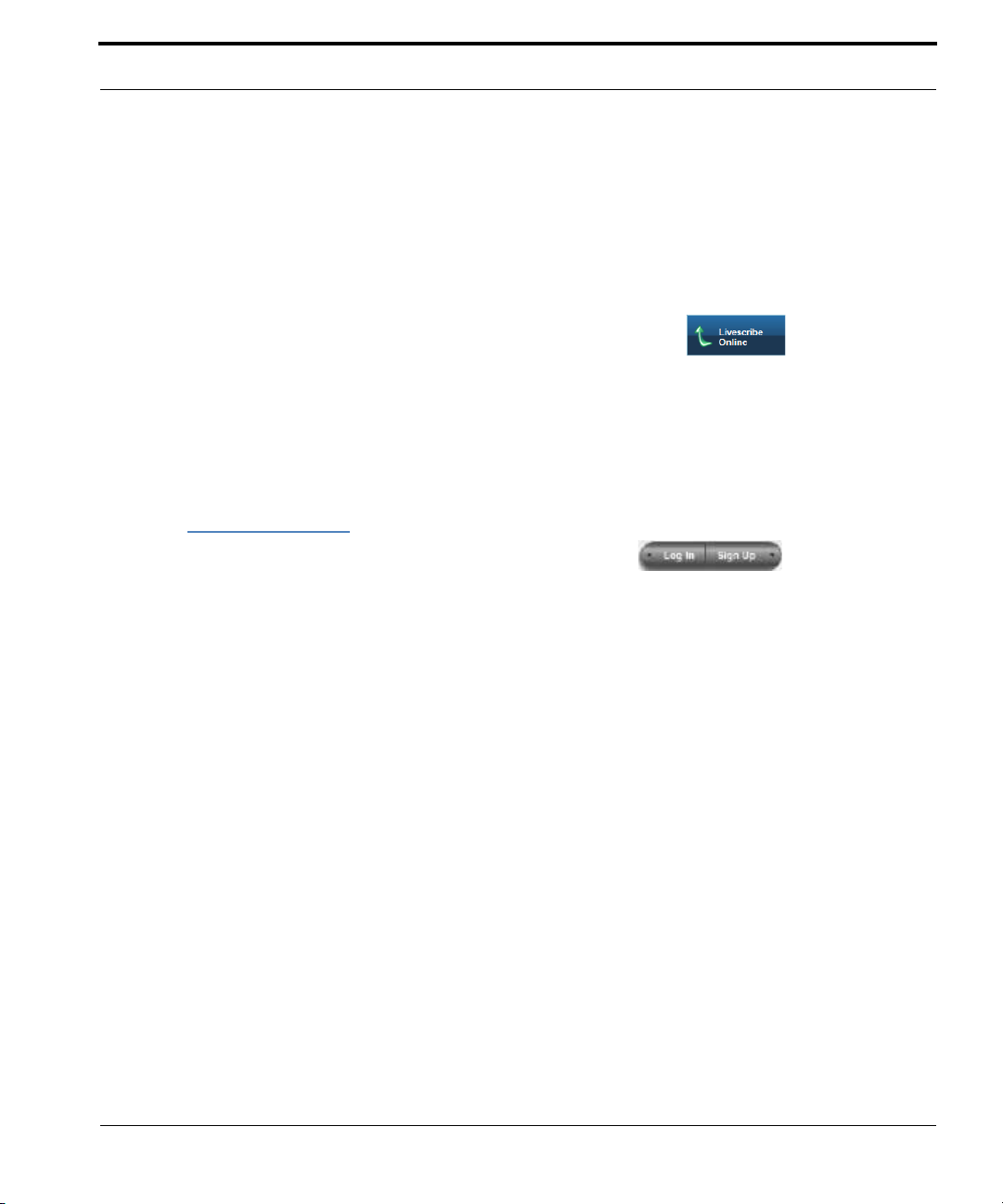
Administración de cuentas de Livescribe
Al configurar una cuenta, Livescribe crea su espacio personal denominado espacio de myLivescribe.
Este espacio le permite configurar su perfil en Livescribe Online, cargar y almacenar contenido para
compartirlo con sus amigos, la comunidad o cualquier otra persona en la web.
e desd
Puede configurar manualmente una cuenta de Livescrib
desde un explorador web. Para configurar una cuenta de Livescribe desde Livescribe™ Desktop:
e Livescribe™ Desktop o directamente
1. En Livescribe™ Desktop, haga clic en el botón Livescribe Online de la barra de
herramientas principal. De este modo, se conectará a la página de la
Cuando se le solicite, haga clic en Create an Account.
comunidad Livescribe.
2. Escriba su nombre de usuario y su contraseña. El nombre de usuario debe ser una dirección de
correo electrónico válida.
Procedimiento para configurar una cuenta de Livescribe
desde un explorador web
1. Vaya a www.livescribe.com desde el explorador web y haga clic en la ficha Community para ir a la
página Community. Desde aquí, haga clic en el botón Sign Up
.
2. Escriba su nombre de usuario y su contraseña. El nombre de usuario debe ser una dirección de
correo electrónico válida.
Para crear su nombre de usuario y su contraseña, siga esta
s instrucciones:
• Su nombre de usuario es su dirección de correo electrónico. No puede contener más de 128 caracteres
y no distingue entre mayúsculas y minúsculas. Por ejemplo, MiNombre@MiEmpresa.com es lo mismo
que minombre@miempresa.com.
• La contraseña debe contener entre cuatro y 64 caracteres. La contraseña sí distingue entre
mayúsculas y minúsculas y no puede empezar con un espacio ni contener caracteres que no
se puedan imprimir. El nombre de usuario y la contraseña no pueden ser iguales.
Uso del perfil de myLivescribe
Al crear un perfil de usuario de myLivescribe, recibirá un espacio para almacenar contenido.
Procedimiento para ver el perfil
• Seleccione Account en la esquina superior derecha de Livescribe Online. En la página de su perfil
de myLivescribe, verá una lista de opciones para compartir contenido, comentarios del visor y la
capacidad de memoria utilizada y disponible.
Guía de usuario de Livescribe™ Desktop para Windows 64

Administración de cuentas de Livescribe
Administración del contenido cargado
Desde su espacio de myLivescribe, puede administrar el contenido de su cuenta de Livescribe como
se describe en la tabla siguiente:
Tarea Procedimiento
Cambiar el nombre de los
archiv
os
Borrar archivos Haga clic en el icono X en miniatura situado junto al
Seleccionar la categoría de los
ivos
arch
Añadir/editar descripciones de
iv
os
arch
Seleccione el nombre de archivo en el panel de vista
central y edítelo.
nombre de
eliminan los archivos de su cuenta en línea, no de la
aplicación Livescribe™ Desktop ni del bolígrafo
inteligente Livescribe™.
Para seleccionar la categoría en la que desea situar su
archivo, haga clic en el nombre de la categoría en el
área de la descripción y elija una de las categorías
predefinidas.
Para añadir una breve descripción de los archivos
cargados, seleccione click to edit… en el área
Description y escriba un nombre en el campo de texto.
Para editar las descripciones existentes, haga clic en la
descripción y modifique el campo de texto.
l archivo para borrarlo. De este modo, se
Administración de datos de cuentas
Puede administrar su cuenta de Livescribe y realizar las tareas administrativas que se describen en la
tabla siguiente desde su espacio de myLivescribe:
Tarea Procedimiento
Cambiar su nombre de usuario Seleccione el nombre y edítelo en el área superior
izquierda de
la sección My Account.
Desvincular su bolígrafo
intelig
ente Livescribe™
de su cuenta
Cambiar la contraseña Desplácese hasta la ficha Edit Login de la sección
Guía de usuario de Livescribe™ Desktop para Windows 65
Haga clic en la opción de desvinculación de la sección
My Pens de la parte inferior izquierda del área My
Account.
central Details
y haga clic en Change Your Password.
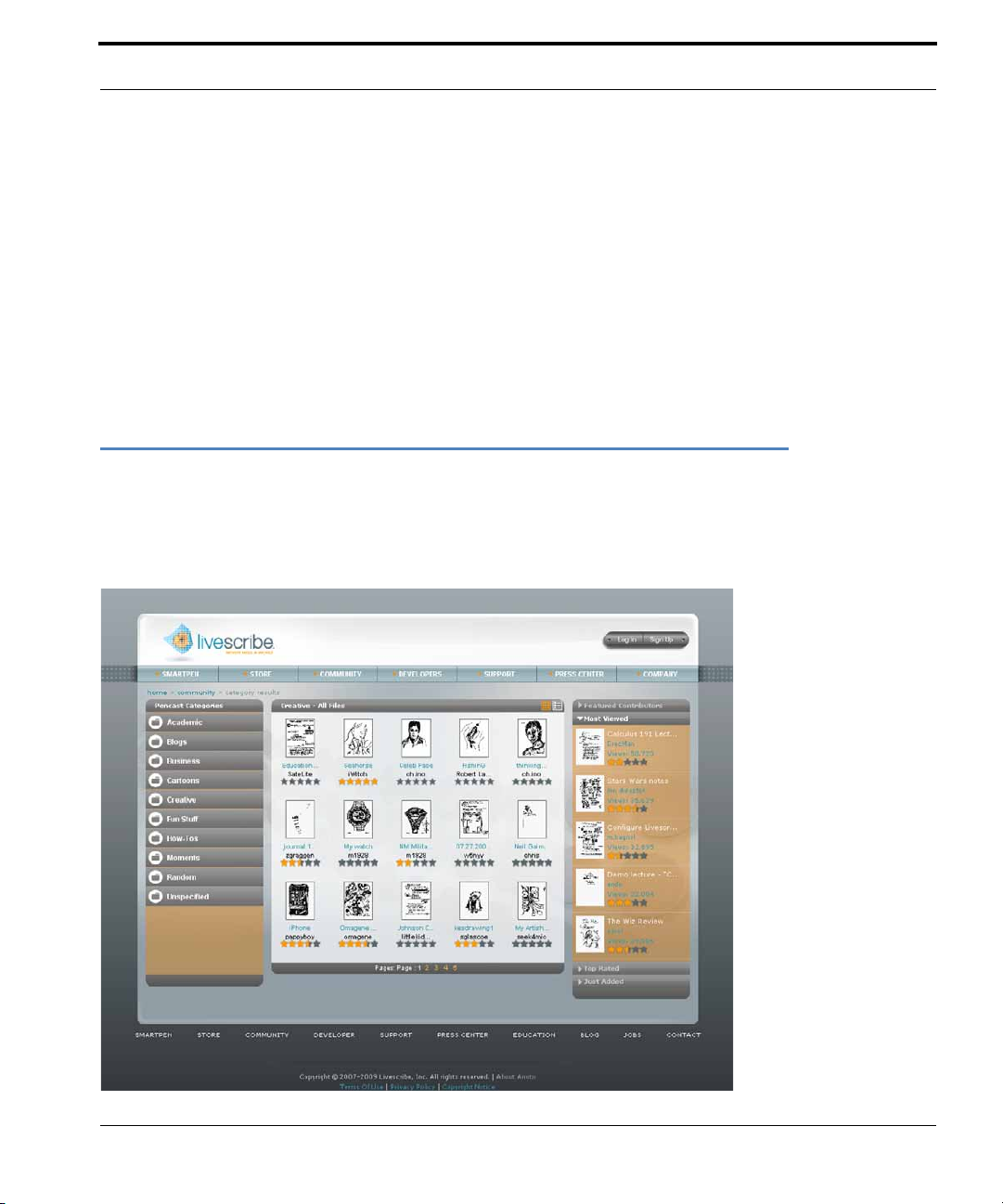
Visualización del contenido de la comunidad Livescribe
Cargar un avatar Desplácese hasta la ficha Profile de la sección central
Details y haga clic en Upload an Avatar User Picture.
Es posible que necesite iniciar sesión mediante un
explorador web para ver esta opción.
Cambiar su información
ersonal y de
p
Suscribirse o anular su
ripción a las noticias y
susc
ofertas de
contacto
Livescribe
Desplácese hasta la pestaña Profile de la sección
central Details para editar su información de contacto y,
si lo desea, otros detalles personales.
Marque o desmarque la opción de recibir noticias y
ofertas sobre Livescribe y otros productos relacionados.
Visualización del contenido de la comunidad Livescribe
La comunidad Livescribe permite ver qué hacen otros usuarios con sus bolígrafos inteligentes
Livescribe™ y publicar sus propias creaciones para que otros las valoren y comenten.
Guía de usuario de Livescribe™ Desktop para Windows 66
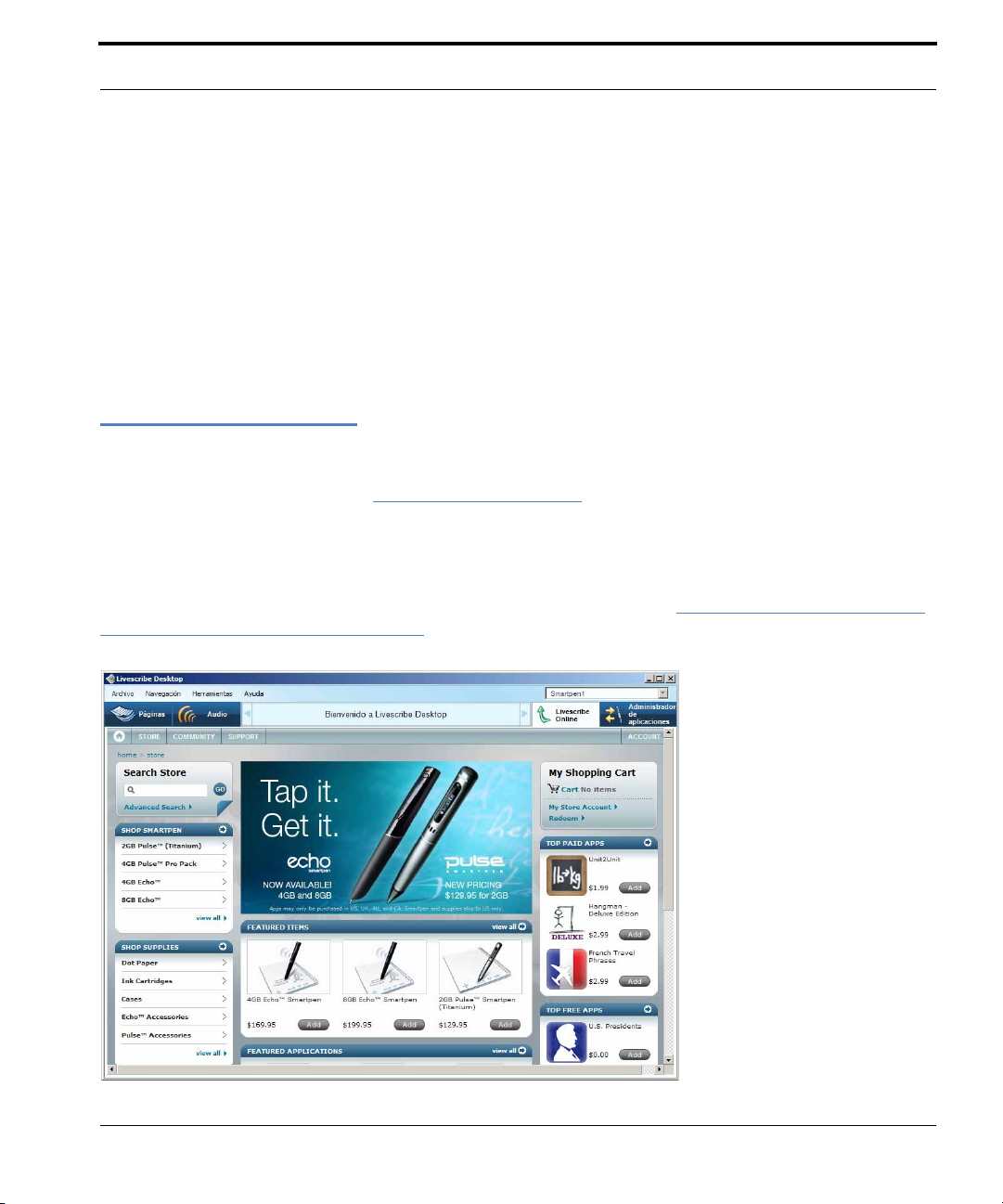
Tienda de Livescribe
La página Community está formada por varias secciones:
Featured Files Livescribe selecciona aleatoriamente los archivos que se
muestran en la página principal del área Community.
Featured Contributors Enumera los miembros de la comunidad Livescribe que
porcionan el
pro
Featured Contributor para ir a su perfil de myLivescribe.
Top Rated Muestra el contenido más valorado de la comunidad Livescribe.
Most Viewed Muestra a los visitantes el contenido más visto.
contenido mejor valorado. Haga clic en un
Tienda de Livescribe
La tienda en línea de Livescribe (www.livescribe.com/store) permite comprar bolígrafos inteligentes,
productos de papel o aplicaciones adicionales, entre otros artículos. Para realizar una compra, es
necesario iniciar se
tienda de Livescribe desde un explorador web o directamente desde Livescribe™ Desktop a través de
la vista Livescribe Online. Para obtener información para comprar, descargar e instalar aplicaciones
para bolígrafos inteligentes desde la tienda Livescribe Store, consulte
inteligente Livescribe™ en la página 73.
sión en su cuenta o crear una, si no dispone de ninguna. Puede acceder a la
Aplicaciones para el bolígrafo
Guía de usuario de Livescribe™ Desktop para Windows 67

8 Trabajo con productos de papel
Livescribe imprime blocs de notas, diarios, blocs de bolsillo y otros productos de papel para el bolígrafo
inteligente Livescribe™. La composición del papel que se utiliza en los productos de papel punteado de
Livescribe no tiene nada de especial. Sin embargo, cada página de este papel se imprime con miles de
micropuntos prácticamente invisibles dispuestos con un patrón especial. A veces, los productos de
papel punteado de Livescribe reutilizan el mismo patrón. Como norma general, no utilice varios
productos de papel punteado con el mismo patrón de puntos a la vez.
En esta sección se describen los procedimientos siguientes:
• Impresión de sus propios blocs de notas en la página 69
• Archivado de productos de papel en la página 70
Guía de usuario de Livescribe™ Desktop para Windows 68

Impresión de sus propios blocs de notas
Impresión de sus propios blocs de notas
Livescribe™ Desktop permite imprimir sus propios blocs de notas mediante una impresora láser en
color preparada para poder imprimir 600 ppp o más.
Prueba de impresión
Para imprimir un bloc de notas, en primer lugar debe comprobar que su impresora puede imprimir
correctamente papel punteado de Livescribe:
1. Haga clic en el botón de la vista Páginas de la barra de herramientas principal para ir
a la vista Páginas.
2.
En la vista Páginas, seleccione un bloc de notas a la izquierda para activar la opción de menú
Herramientas
3. Livescribe™ Desktop muestra el cuadro de diálogo Imprimir y selecciona automáticamente la
primera impresora preparada de la lista de impresoras.
4. Haga clic en Imprimir.
y seleccione
Herramientas
>
Blocs de notas para imprimir
>
1 página de prueba
.
5. Cuando acabe de imprimir la página de prueba, siga las instrucciones impresas en la página con el
bolígrafo inteligente Livescribe™. Las instrucciones le pedirán que escriba algunas palabras en las
cuatro áreas y que, a continuación, acople el bolígrafo inteligente Livescribe™ al equipo.
6. A continuación, en Livescribe™ Desktop, examine la página de prueba después de transferirla
desde el bolígrafo inteligente Livescribe™. Si se transfieren todas las palabras correctamente, la
impresora puede imprimir papel punteado y puede empezar a imprimir sus propios blocs de notas.
Guía de usuario de Livescribe™ Desktop para Windows 69

Archivado de productos de papel
Impresión de blocs de notas
Procedimiento para imprimir un bloc de notas
1. Seleccione Herramientas > Blocs de notas para imprimir y seleccione un bloc de notas, por
ejemplo, Bloc de notas 1 (25 páginas).
2. En el cuadro de diálogo Imprimir, especifique el intervalo de páginas que desee imprimir o acepte
el predeterminado. Haga clic en Imprimir.
Livescribe™ Desktop imprimirá un bloc de notas que podrá utilizar del
otro papel punteado de Livescribe. Al acoplar el bolígrafo inteligente Livescribe™ después de
escribir en el bloc de notas, el contenido se transferirá del mismo modo que con los blocs de notas
y diarios preimpresos de Livescribe.
mismo modo que cualquier
Archivado de productos de papel
Cuando acabe de usar un producto de papel punteado de Livescribe, archívelo en Livescribe™ Desktop.
Al hacerlo:
• Se libera espacio de almacenamiento en el bolígrafo inteligente Livescribe™.
• Podrá utilizar otro producto de papel punteado de Livescribe con el mismo patrón de punteado que
el archivado. Los productos de papel punteado de Livescribe con el mismo patrón de punteado
tienen el mismo nombre.
• Sus notas y audio del producto de papel punteado de Livescribe se trasladan a la carpeta de blocs
de notas archivados de la Biblioteca del panel de navegación. Esto distingue los productos de
papel punteado de Livescribe que utiliza actualmente de los que ya están archivados. Sus notas
y audio serán interactivos en Livescribe™ Desktop, del mismo modo que los productos de papel
punteado de Livescribe que no se han archivado.
• Se borran sus notas (escritura) y el audio del bolígrafo inteligente Livescribe™. Por este motivo,
el bolígrafo inteligente Livescribe™ ya no interactuará con el producto de papel punteado físico
de Livescribe™ archivado. Es decir, cuando seleccione las notas del bloc físico archivado, el audio
no se reproducirá.
MPORTANTE: No archive ningún bloc de notas a menos que haya acabado de usarlo y pueda guardarlo.
I
Una vez archivado, no vuelva a escribir en el bloc de notas físico, a menos que tenga
páginas sin utilizar y desee tratarlas como un bloc de notas nuevo. Por ejemplo, puede
archivar un bloc de notas parcialmente completo y utilizar las páginas restantes como
segundo bloc de notas.
Guía de usuario de Livescribe™ Desktop para Windows 70

Archivado de productos de papel
Procedimiento para archivar un producto de papel punteado de Livescribe
1. Actualice el software del bolígrafo inteligente Livescribe™ a la versión 1.2 o superior. Las versiones
anteriores no son compatibles con esta función. Para actualizar el software, seleccione Ayuda >
Buscar actualizaciones en el menú.
2. Haga clic en el botón de la vista Páginas de la barra de herramientas principal para ir
a la vista Páginas.
3. Haga clic en la ficha Biblioteca del panel de navegación y, a continuación, en el bloc de notas que
desee archivar.
4. Seleccione Archivo > Archivar bloc de notas.
5. Cuando se le pregunte, haga clic en Aceptar si desea confirmar la operación de archivado. De lo
contrario, haga clic en Cancelar.
6. Cuando se le pregunte, haga clic en Archivar bloc de notas o en Cancelar.
7. Livescribe™ Desktop confirmará que el bloc de notas se ha archivado y lo mostrará en la ficha
Biblioteca, en la sección Blocs de notas archivados.
I
MPORTANTE: Si utiliza varios equipos, asegúrese de archivar el bloc de notas en todos ellos.
Eliminación de blocs de notas archivados y páginas
Puede eliminar un bloc de notas archivado o sus páginas (y audio) de forma selectiva.
Para eliminar un bloc de notas archivado:
1. seleccione un bloc de notas archivado en la ficha Biblioteca.
2. Seleccione Archivo > Eliminar bloc de notas...
3. Cuando se le pida, seleccione si desea eliminar también el audio del bloc de notas.
4. Haga clic en Sí para confirmar la eliminación.
Guía de usuario de Livescribe™ Desktop para Windows 71

Archivado de productos de papel
Para eliminar páginas del bloc de notas archivado:
1. abra un bloc de notas archivado en Vista de una página.
2. Seleccione la(s) página(s) que desee eliminar.
3. Seleccione Archivo > Eliminar página(s)
4. Cuando se le pida, seleccione si desea eliminar también el audio de la página.
5. Cuando se le indique, haga clic en Sí para confirmar la eliminación.
I
MPORTANTE: Al eliminar un bloc de notas archivado, se eliminarán las páginas (y opcionalmente el
audio) de ese bloc de notas por completo. Esto se debe a que el bloc de notas se
archiva y deja de existir en el bolígrafo inteligente. Lo mismo ocurre cuando se eliminan
páginas seleccionadas de un bloc de notas archivado. Cuando elimina las páginas, se
eliminan por completo y, opcionalmente, elimina el audio asociado a las páginas.
Guía de usuario de Livescribe™ Desktop para Windows 72
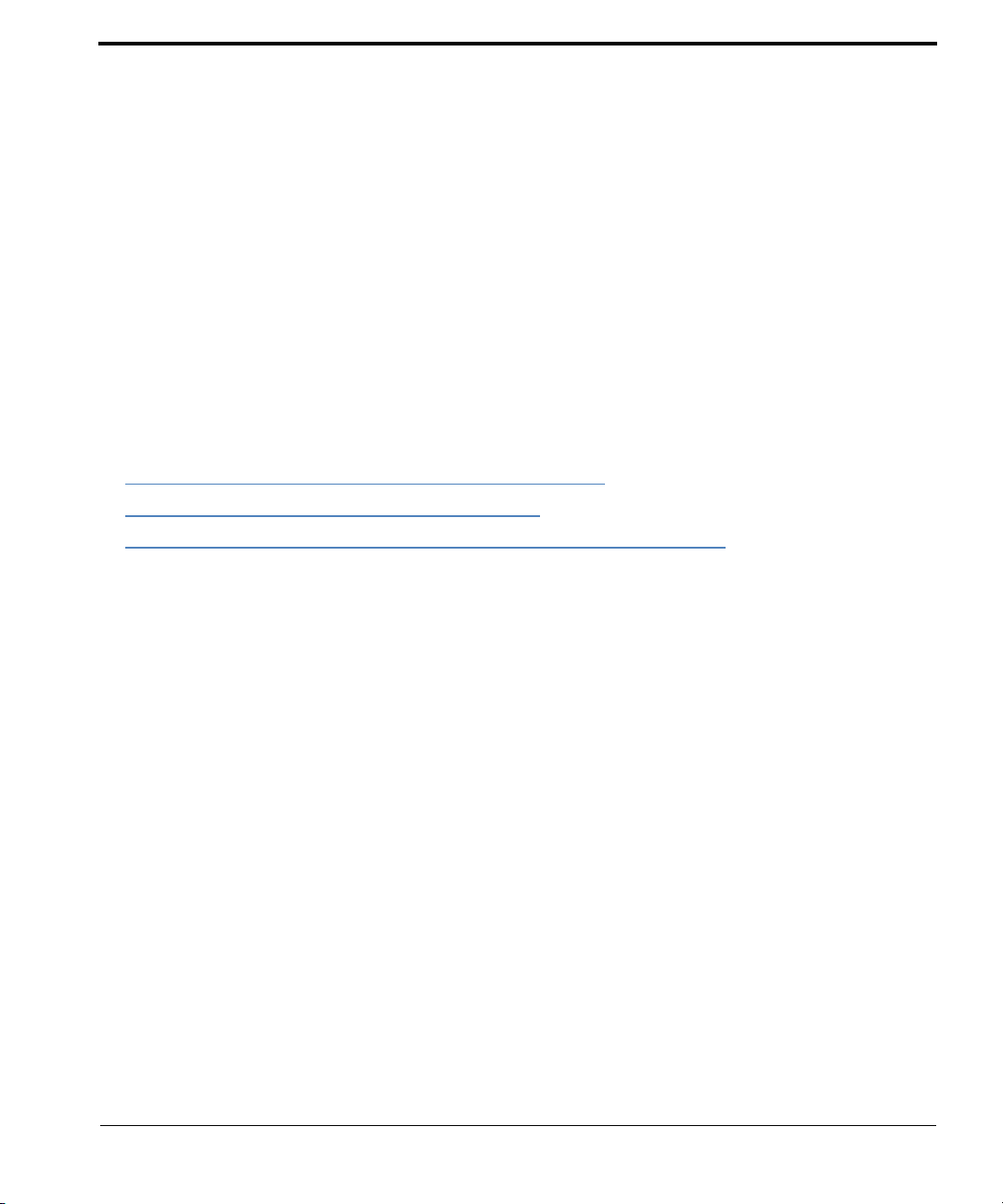
9 Aplicaciones para el bolígrafo
inteligente Livescribe™
Livescribe Desktop puede actualizar las aplicaciones y el firmware integrados en el bolígrafo inteligente
Livescribe™. Además, ahora Livescribe Desktop también permite administrar otras aplicaciones, incluida
la descarga e instalación de aplicaciones nuevas desde la tienda de Livescribe. Estas son algunas de las
tareas que puede realizar:
• Instalación de actualizaciones de software en la página 74
• Obtención de aplicaciones nuevas en la página 75
• Visualización de las aplicaciones y el software instalados en la página 80
Guía de usuario de Livescribe™ Desktop para Windows 73
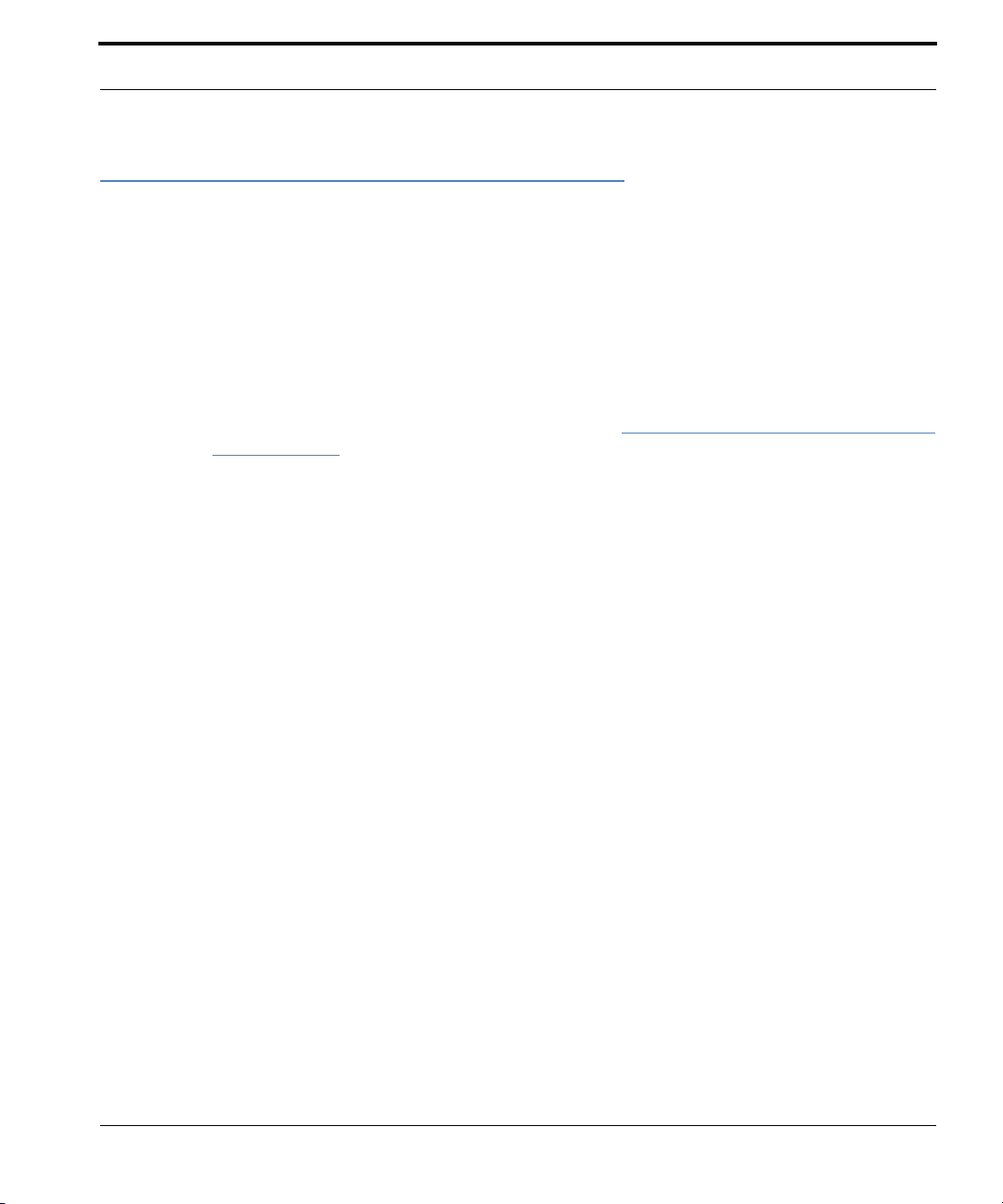
Instalación de actualizaciones de software
Instalación de actualizaciones de software
Livescribe actualiza periódicamente las aplicaciones (como Paper Replay™) y el firmware del bolígrafo
inteligente Livescribe™. Cuando se ejecuta, Livescribe™ Desktop, comprueba automáticamente si
existen actualizaciones en livescribe.com. Si decide descargarlas, Livescribe™ Desktop las instalará
automáticamente en el bolígrafo inteligente Livescribe™ cuando lo acople al equipo.
SUGERENCIA: De forma predeterminada, Livescribe Desktop descarga e instala las aplicaciones y sus
actualizaciones automáticamente al acoplar un bolígrafo inteligente registrado. Esta
función se denomina instalación automática. Si desea desactivarla, cambie la configuración del usuario del bolígrafo inteligente. Consulte Configuración del bolígrafo inteligente
en la página 10.
N
OTA: Si decide posponer la transferencia de actualizaciones al bolígrafo inteligente Livescribe™, puede
volver a iniciarla desacoplando el bolígrafo y acoplándolo de nuevo. Livescribe™ Desktop le
preguntará si desea transferir los elementos disponibles.
Búsqueda manual de actualizaciones
Puede buscar actualizaciones manualmente para Livescribe Desktop, el firmware del bolígrafo
inteligente y las aplicaciones que ha adquirido en cualquier momento:
• Seleccione Ayuda > Buscar actualizaciones en el menú.
Guía de usuario de Livescribe™ Desktop para Windows 74

Obtención de aplicaciones nuevas
Obtención de aplicaciones nuevas
Livescribe y otras empresas ofrecen aplicaciones nuevas para el bolígrafo inteligente Livescribe™.
Puede descargarlas desde la tienda de Livescribe Online. Acceda a
explore las aplicaciones gratuitas y de pago disponible
funcionar como las aplicaciones integradas en el bolígrafo inteligente Livescribe™. Visite la tienda
periódicamente para buscar actualizaciones.
a
Después de descargar una aplicación nuev
inteligente Livescribe™ registrado en su cuenta de Livescribe.
Todas las aplicaciones se instalan a través de Livescrib
en el bolígrafo inteligente las aplicaciones descargadas desde su nuevo menú Aplicaciones, la
primera opción del menú principal, que aparece después de instalar la primera aplicación descargada.
Existen tres pasos básicos para obtener nuevas apl
, utilice Livescribe™ Desktop para añadirla a un bolígrafo
s. Estas aplicaciones están diseñadas para
e De
sktop. Livescribe Desktop permite instalar
ica
ciones para el bolígrafo inteligente:
1. Adquisición de aplicaciones en la página 75
2. Descarga de aplicaciones en la página 77
3. Instalación de aplicaciones en la página 78
www.livescribe.com/store y
SUGERENCIA: De forma predeterminada, Livescribe Desktop descarga e instala las aplicaciones y sus
actualizaciones automáticamente al acoplar un bolígrafo inteligente registrado. Esta
función se denomina instalación automática. Si desea desactivarla, cambie la configuración del usuario del bolígrafo inteligente. Consulte Configuración del bolígrafo inteligente
en la página 10. Si esta función está activada, no es necesario descargar e instalar las
aplicaciones manualmente como se describe en esta sección, ya que Livescribe Desktop
se encarga del proceso automáticamente.
Adquisición de aplicaciones
Puede utilizar la tienda de Livescribe (consulte Tienda de Livescribe en la página 67) para adquirir y
descargar aplicaciones nuevas de Livescribe y otros proveedores para el bolígrafo inteligente
vescribe™.
Li
Guía de usuario de Livescribe™ Desktop para Windows 75

Obtención de aplicaciones nuevas
1. En Livescribe™ Desktop, haga clic en el botón Livescribe Online de la barra de
herramientas principal. De este modo, conectará con la página
se abrirá su espacio personal (denominado myLivescribe) en el panel de vista central de
Livescribe™ Desktop.
También puede acceder a
Community para ir a la página Community.
www.livescribe.com desde su explorador web y hacer clic en la ficha
de la comunidad Livescribe y
2. Haga clic en el botón Log In para acceder a su cuenta de Livescribe.
3. Haga clic en la ficha Store. Esta página le permitirá explorar y adquirir aplicaciones.
4. Para seleccionar una aplicación para comprarla, haga clic en su botón Add. Si lo desea, puede
consultar la página de detalles de la aplicación,
N
OTA: desde donde podrá descargar documentación para la aplicación.
5. Haga clic en Add to Cart para añadir la aplicación al carro de la compra. Al hacerlo, se abrirá el carro
de la compra y se iniciará el proceso de compra en cuatro pasos. Haga clic en el botón Continue to
Checkout.
6. Añada o confirme sus datos de facturación y envío.
Guía de usuario de Livescribe™ Desktop para Windows 76
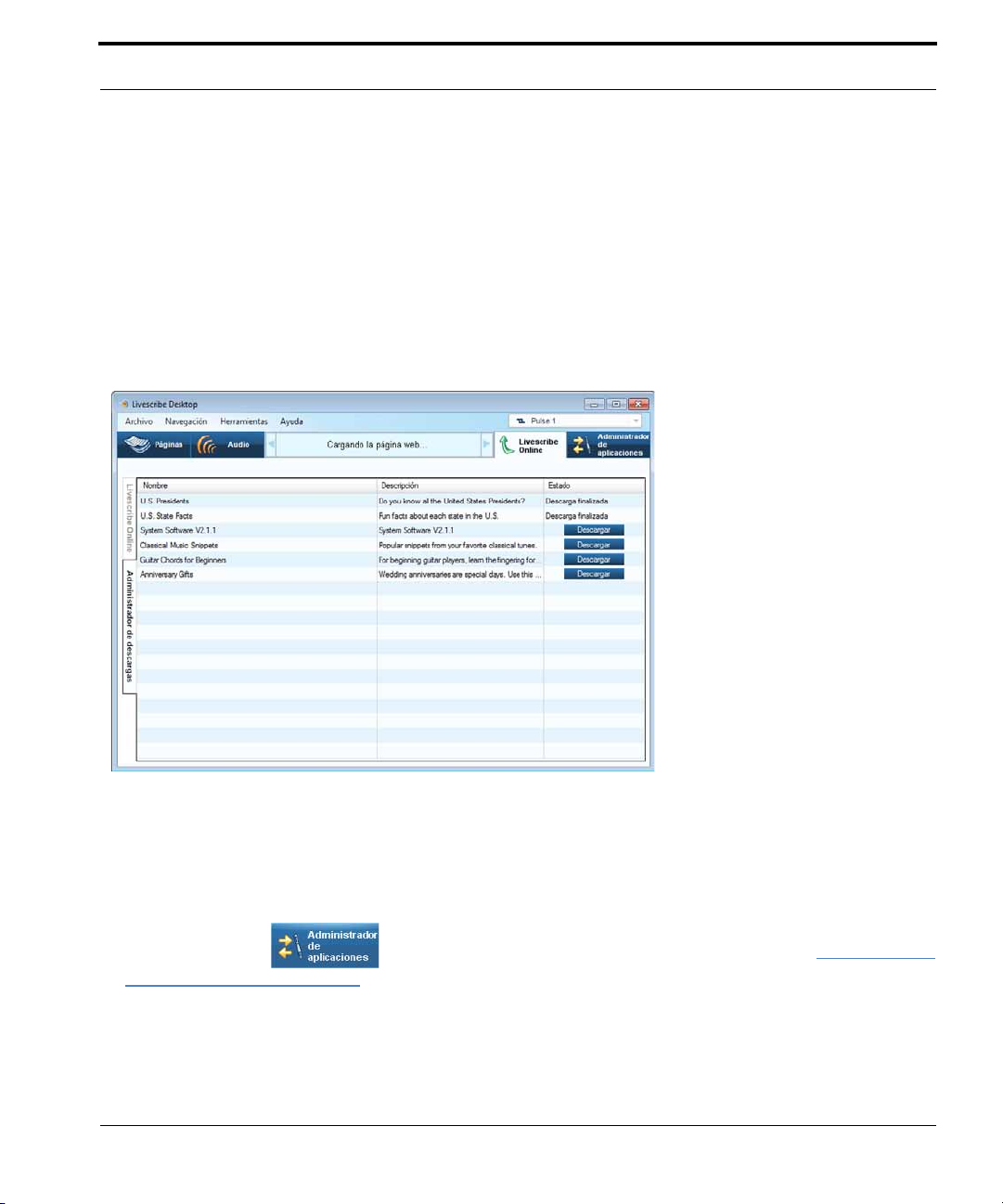
Obtención de aplicaciones nuevas
7. Confirme la compra.
8. Haga el pedido. Tras completar el pedido, las aplicaciones aparecerán como listas para descarga
en la ficha Administrador de descargas.
Descarga de aplicaciones
1. Después de comprar una aplicación, haga clic en la ficha Administrador de descargas de la vista
Livescribe Online de Livescribe™ Desktop.
2. Haga clic en el botón Descargar situado junto a la aplicación que desee descargar en Livescribe™
Desktop. A continuación, instale la aplicación desde la vista Administrador de aplicaciones.
3. En el cuadro de diálogo Descargas, confirme las aplicaciones que desea instalar marcando o
desmarcando las aplicaciones disponibles para descarga.
4. Esta vista presenta el progreso de la descarga. Cuando finalice, haga clic en el botón Administrador
de aplicaciones para iniciar la instalación de la aplicación. Consulte Instalación de
aplicaciones en la página 78 para obtener más información.
Guía de usuario de Livescribe™ Desktop para Windows 77

Obtención de aplicaciones nuevas
Instalación de aplicaciones
El Administrador de aplicaciones muestra todas las aplicaciones descargadas de Livescribe Online.
Utilícelo para instalarlas en cualquier bolígrafo inteligente que haya registrado.
Procedimiento para instalar una aplicación
1. Acople el bolígrafo inteligente del que desee instalar la aplicación.
2. Haga clic en el botón Administrador de aplicaciones de la barra de herramientas
principal.
Verá una lista de las aplicaciones que ha descargado, incluidas
inteligentes y las que están pendientes de instalación.
La columna En el bolígrafo inteligente muestra la acción que se realizará con la aplicación para
cualquie
r bolígrafo inteligente que acople.
las que ya ha instalado en bolígrafos
3. Haga clic en el botón Añadir al situado junto a la aplicación que desee instalar para
iniciar el proceso de instalación para el bolígrafo inteligente acoplado.
4. El Administrador de aplicaciones muestra el progreso de la instalación en la columna En el bolígrafo
inteligente.
5. Una vez completada la instalación, el Administrador de aplicaciones lo indica con el texto En el
bolígrafo inteligente en la columna En el bolígrafo inteligente.
Guía de usuario de Livescribe™ Desktop para Windows 78

Obtención de aplicaciones nuevas
Desinstalación de aplicaciones
Procedimiento para desinstalar una aplicación
1. Acople el bolígrafo inteligente en el que desee desinstalar la aplicación.
2. Haga clic en el botón Administrador de aplicaciones de la barra de herramientas
principal.
Verá una lista de las aplicaciones que ha descargado, incluidas
inteligentes y las que están pendientes de instalación.
La columna En el bolígrafo inteligente muestra la ac
cualquier bolígrafo inteligente que acople.
ción que se realizará con la aplicación para
las que ya ha instalado en bolígrafos
3. Haga clic en el botón Quitar de situado junto a la aplicación que desee desinstalar. Se
quitará la aplicación del bolígrafo inteligente acoplado.
N
OTA: Para volver a instalarla, haga clic en el botón Añadir al situado junto a la aplicación
que desea instalar. para iniciar el proceso de instalación para el bolígrafo inteligente acoplado.
Guía de usuario de Livescribe™ Desktop para Windows 79
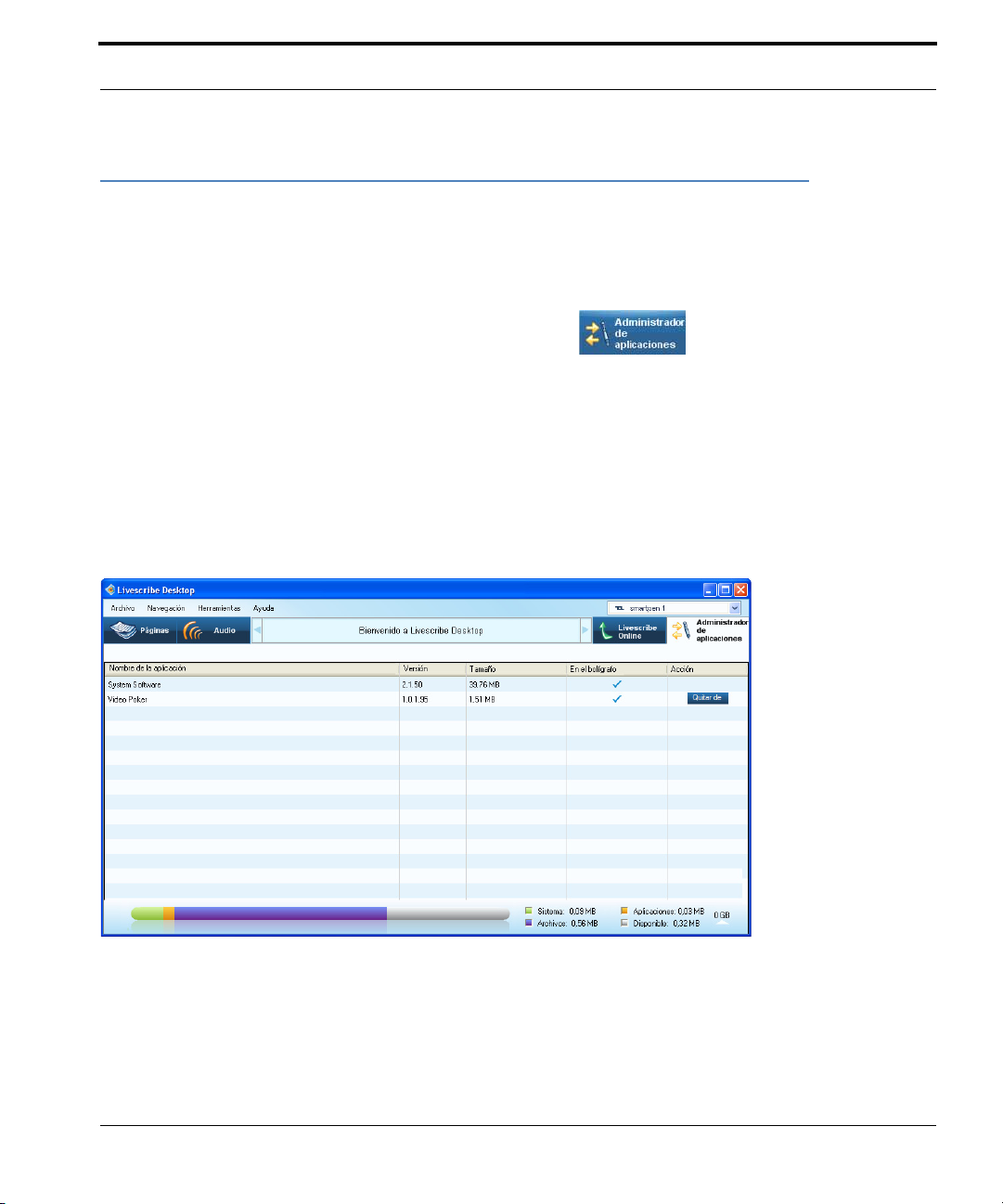
Visualización de las aplicaciones y el software instalados
Visualización de las aplicaciones y el software instalados
Utilice el Administrador de aplicaciones para ver todas las aplicaciones que ha adquirido y descargado
desde la tienda de Livescribe Online:
• Haga clic en el botón Administrador de aplicaciones de la barra de herramientas
principal. Se mostrará una lista con las ap
bolígrafo inteligente seleccionado.
Anatomía de la lista de aplicaciones
Cuando se muestra una lista de aplicaciones y software en el Administrador de aplicaciones, Livescribe™
Desktop los presenta en forma de filas con columnas con información adicional. La tabla siguiente describe
las columnas.
licaciones y el software de que dispone y su estado en el
Guía de usuario de Livescribe™ Desktop para Windows 80

Visualización de las aplicaciones y el software instalados
Columna Descripción
Nombre de la aplicación El nombre de la aplicación
Versión La versión de la aplicación
Tamaño El tamaño de la aplicación en MB o KB
En el bolígrafo inteligente Una marca de verificación indica que la aplicación se encuentra en el bolígrafo
inteli
gente aco
plado.
Acción
El botón Añadir al indica que la aplicación se ha descargado a
Livescribe™ Desktop y se puede instalar en cualquier bolígrafo inteligente registrado
en su cuenta de Livescribe haciendo clic en este botón.
El botón Quitar de indica que la aplicación está instalada en el
bolígrafo inteligente acoplado y se puede desinstalar haciendo clic en este botón.
Guía de usuario de Livescribe™ Desktop para Windows 81

10 Administración del bolígrafo
inteligente
Puede utilizar Livescribe Desktop para administrar el bolígrafo inteligente. Estas son algunas de las
tareas que puede realizar:
• Registro del bolígrafo inteligente en la página 82
• Cambio de nombre del bolígrafo inteligente en Livescribe™ Desktop en la página 84
• Eliminación del bolígrafo inteligente de Livescribe™ Desktop en la página 84
• Administración del espacio de almacenamiento del bolígrafo inteligente en la página 85
Registro del bolígrafo inteligente
Es importante registrar el bolígrafo inteligente Livescribe™. Al hacerlo:
• Se creará su cuenta personal de myLivescribe con 500 MB de espacio de almacenamiento disponible.
• Podrá difundir o compartir de forma privada sus notas y audio en línea.
• Podrá adquirir e instalar nuevas aplicaciones para el bolígrafo inteligente desde nuestra tienda de
software en línea.
• Tendrá derecho a instalar aplicaciones gratuitas para el bolígrafo inteligente.
• Obtendrá mayor seguridad para los datos del bolígrafo inteligente.
• Accederá a ofertas de promociones especiales.
Guía de usuario de Livescribe™ Desktop para Windows 82

Procedimiento para registrar el bolígrafo inteligente Livescribe™:
1. Al acoplar el bolígrafo inteligente Livescribe™ por primera vez, Livescribe™ Desktop le pedirá que
lo registre. Cuando lo haga, haga clic en Next (Siguiente) para iniciar el registro. También puede
hacer clic en Recordármelo más tarde para registrarse más adelante. Livescribe™ Desktop se lo
recordará la próxima vez que acople el bolígrafo inteligente.
OTA: Además, puede iniciar el proceso de registro manualmente haciendo clic en el botón Livescribe
N
Online de la barra de herramientas principal.
2. En el cuadro de diálogo de registro, seleccione Crear una cuenta nueva y haga clic en
Siguiente. Si ya dispone de una cuenta de Livescribe, seleccione Utilizar mi cuenta actual y
escriba su dirección de correo electrónico y su contraseña. Si olvida su contraseña, haga clic en
He olvidado la contraseña y Livescribe se la enviará por correo electrónico.
Para crear su nombre de usuario y su cont
raseña, siga estas instrucciones:
• Su nombre de usuario es su dirección de correo electrónico. No puede contener más de 128
caracteres y no distingue entre mayúsculas y minúsculas. Por ejemplo, MiNombre@MiEmpresa.com
es lo mismo que minombre@miempresa.com.
• La contraseña debe tener entre cuatro y 64 caracteres. La contraseña sí distingue entre
mayúsculas y minúsculas y no puede empezar con un espacio ni contener caracteres que
no se puedan imprimir. El nombre de usuario y la contraseña no pueden ser iguales.
3. En el cuadro de diálogo de información del registro, complete los campos necesarios y haga clic en
Continuar para completar el proceso de registro. Una vez completado, Livescribe™ Desktop abrirá
su espacio personal de myLivescribe en
www.livescribe.com.
Registro manual del bolígrafo inteligente
Al acoplar el bolígrafo inteligente Livescribe™, Livescribe™ Desktop le pedirá que lo registre. Si decide
ignorarlo, puede registrar el bolígrafo inteligente en otro momento.
1. Seleccione Herramientas > Bolígrafo inteligente > Registro.
2. Siga las indicaciones para registrarse.
Guía de usuario de Livescribe™ Desktop para Windows 83

Cambio de nombre del bolígrafo inteligente en Livescribe™ Desktop
Cambio de nombre del bolígrafo inteligente en Livescribe™
Desktop
Livescribe™ Desktop permite cambiar el nombre de un bolígrafo inteligente Livescribe™.
1. Inicie Livescribe™ Desktop.
2. Acople el bolígrafo inteligente cuyo nombre desee cambiar.
3. Si no aparece seleccionado, utilice el selector de bolígrafo inteligente desplegable para elegir el
bolígrafo inteligente cuyo nombre desea cambiar.
4. Seleccione Herramientas > Bolígrafo inteligente > Cambiar nombre.
5. Escriba un nombre nuevo y haga clic en Aceptar.
Eliminación del bolígrafo inteligente de Livescribe™ Desktop
Puede quitar su bolígrafo inteligente Livescribe™ de la Biblioteca de Livescribe™ Desktop. Si lo hace,
Livescribe Desktop ya no lo reconocerá. Para volver a añadirlo, basta con volver a acoplarlo.
1. Seleccione Herramientas > Bolígrafo inteligente > Quitar.
2. Cuando se le pida , seleccione eliminar o guardar el contenido de este bolígrafo inteligente en
Livescribe Desktop. Si selecciona eliminar, todo el audio y las notas asociados a este bolígrafo
inteligente ya no estarán disponibles en Livescribe Desktop.
Si guarda el contenido, puede continuar accediendo a las notas eliminadas del bolígrafo inteligente
en la se
del bolígrafo inteligente en la vista Audio. El audio guardado se enumerará debajo de la columna
Origen como Solo Desktop. Consulte
Guía de usuario de Livescribe™ Desktop para Windows 84
cción Blocs de notas archivados de su biblioteca. También puede acceder el audio eliminado
Anatomía de la lista en la página 38.

Administración del espacio de almacenamiento del bolígrafo inteligente
NOTA: Quitar un bolígrafo inteligente de Livescribe Desktop no afectará al contenido del mismo Sólo
afecta al contenido del bolígrafo inteligente que se transfirió a Livescribe Desktop.
3. Confirme o cancele la extracción del bolígrafo inteligente.
N
OTA: Si ha archivado blocs de notas que estaban en este bolígrafo inteligente, esos blocs de notas
archivados no se eliminarán.
Administración del espacio de almacenamiento del bolígrafo
inteligente
Puede consultar el estado del espacio de almacenamiento (memoria) de su bolígrafo inteligente
Livescribe™. para conocer la cantidad en uso y la disponible.
• Consulta del uso del espacio de almacenamiento
• Liberación de espacio de almacenamiento
Consulta del uso del espacio de almacenamiento
Puede utilizar la barra de memoria para consultar el uso del espacio de almacenamiento del bolígrafo
inteligente Livescribe™. Esta barra se encuentra en la parte inferior de las vistas de aplicaciones y
colas del Administrador de aplicaciones.
Guía de usuario de Livescribe™ Desktop para Windows 85

Administración del espacio de almacenamiento del bolígrafo inteligente
Esta barra muestra:
• La capacidad total de almacenamiento del bolígrafo inteligente Livescribe™ (usada y disponible)
• El espacio de almacenamiento que ocupa el software del sistema (en verde)
• El espacio de almacenamiento que utilizan las aplicaciones (en naranja)
• El espacio de almacenamiento que ocupa el contenido que ha creado (en violeta)
• El espacio de almacenamiento disponible (en gris)
Liberación de espacio de almacenamiento
El bolígrafo inteligente Livescribe™ utiliza el almacenamiento flash para guardar sus notas y audio, así
como las aplicaciones y los archivos del sistema. El audio grabado de las sesiones de Paper Replay™
ocupa mucho espacio. Si se está quedando sin espacio en el bolígrafo inteligente Livescribe™, borre
estas sesiones.
Para quitar una sesión de Paper Replay™ del bolígrafo
que se describen a continuación:
inteligente Live
scribe™, siga uno de los métodos
• Seleccione y quite una o varias sesiones de la vista Audio. Consulte Eliminación de sesiones del
bolígrafo inteligente Livescribe™ en la página 41.
• Archive los blocs de notas, diarios y otros productos de papel con los que haya acabado. Consulte
Administración del bolígrafo inteligente en la página 82.
• En el bolígrafo inteligente Livescribe™, utilice el menú para seleccionar la sesión que desee borrar
y quítela. Consulte la guía del usuario del bolígrafo inteligente Livescribe™ para obtener más
información.
• También puede quitar las aplicaciones que haya descargado e instalado de la tienda de Livescribe
Online. Consulte
Guía de usuario de Livescribe™ Desktop para Windows 86
Desinstalación de aplicaciones en la página 79.

Eliminación de una contraseña de Paper Replay del bolígrafo inteligente
Eliminación de una contraseña de Paper Replay del
bolígrafo inteligente
En el bolígrafo inteligente, puede crear una contraseña para sus sesiones de Paper Replay. Si define
una contraseña puede evitar que otras personas escuchen su audio grabado en el bolígrafo inteligente.
Cuando Paper Replay está protegido, no se reproducirá audio hasta que se introduzca la contraseña en
su bolígrafo inteligente.
Puede eliminar una contraseña de Paper
de
l mismo o Livescribe Desktop.
Para eliminar una contraseña con Livescribe Desktop:
Replay de su bolígrafo inteligente utilizando el menú principal
1. inicie Livescribe Desktop.
2. Acople el bolígrafo inteligente.
3. Seleccione Herramientas > Bolígrafo inteligente > Borrar contraseña de Paper Replay.
4. Confirme la eliminación de la contraseña reproduciendo una sesión de Paper Replay en su bolígrafo
inteligente. Si se ha borrado la contraseña, puede reproducir sesiones sin escribir la contraseña en
primer lugar.
N
OTAS:
• La contraseña de Paper Replay impide la reproducción del bolígrafo inteligente pero no de Livescribe
Desktop.
• No puede establecer la contraseña de Paper Replay utilizando Livescribe Desktop. Debe establecerla
desde el menú principal del bolígrafo inteligente.
Para obtener más información sobre la contraseña de
contraseña, consulte la Guía del usuario del bolígrafo inteligente Livescribe™.
Paper Replay, incluyendo cómo establecer una
Guía de usuario de Livescribe™ Desktop para Windows 87

11 Preguntas más frecuentes
Grabación de notas y audio
¿Puedo capturar las notas sin grabar el audio?
Sí. Para capturar notas de forma simple, active su bolígrafo inteligente y comience a escribir en el
papel punteado de Livescribe™. Para grabar audio, pulse el botón de grabación en el bloc de notas
incluido.
¿Puedo grabar audio sin disponer de papel de puntos Livescribe?
Sí. Mantenga pulsado el botón de encendido del bolígrafo inteligente hasta que aparezca un
temporizador de grabación en la pantalla. Para finalizar la grabación, bastará con apagar el bolígrafo
inteligente. Para reproducir el audio, en el Menú principal del bolígrafo inteligente, seleccione Paper
Replay™ y, a continuación, seleccione Reproducir sesión. Durante la reproducción del audio, puede
tomar notas en el papel punteado y el audio quedará automáticamente asociado a esas notas.
¿Puedo añadir nuevas notas a un audio previamente grabado?
Sí. Siempre puede escuchar el audio grabado más tarde y tomar notas adicionales. Pulse las notas
originales para iniciar la reproducción del audio. A continuación, escriba en el papel punteado para
asociar las nuevas notas al audio existente.
¿Cómo puedo cambiar la calidad de grabación del audio?
Para ajustar la calidad de grabación, en el Menú principal del bolígrafo inteligente, vaya a
Configuración, seleccione Calidad de grabación y, a continuación, elija Alta, Media o Baja. Las
grabaciones de alta calidad requerirán más espacio en la memoria del bolígrafo inteligente.
Guía de usuario de Livescribe™ Desktop para Windows 88
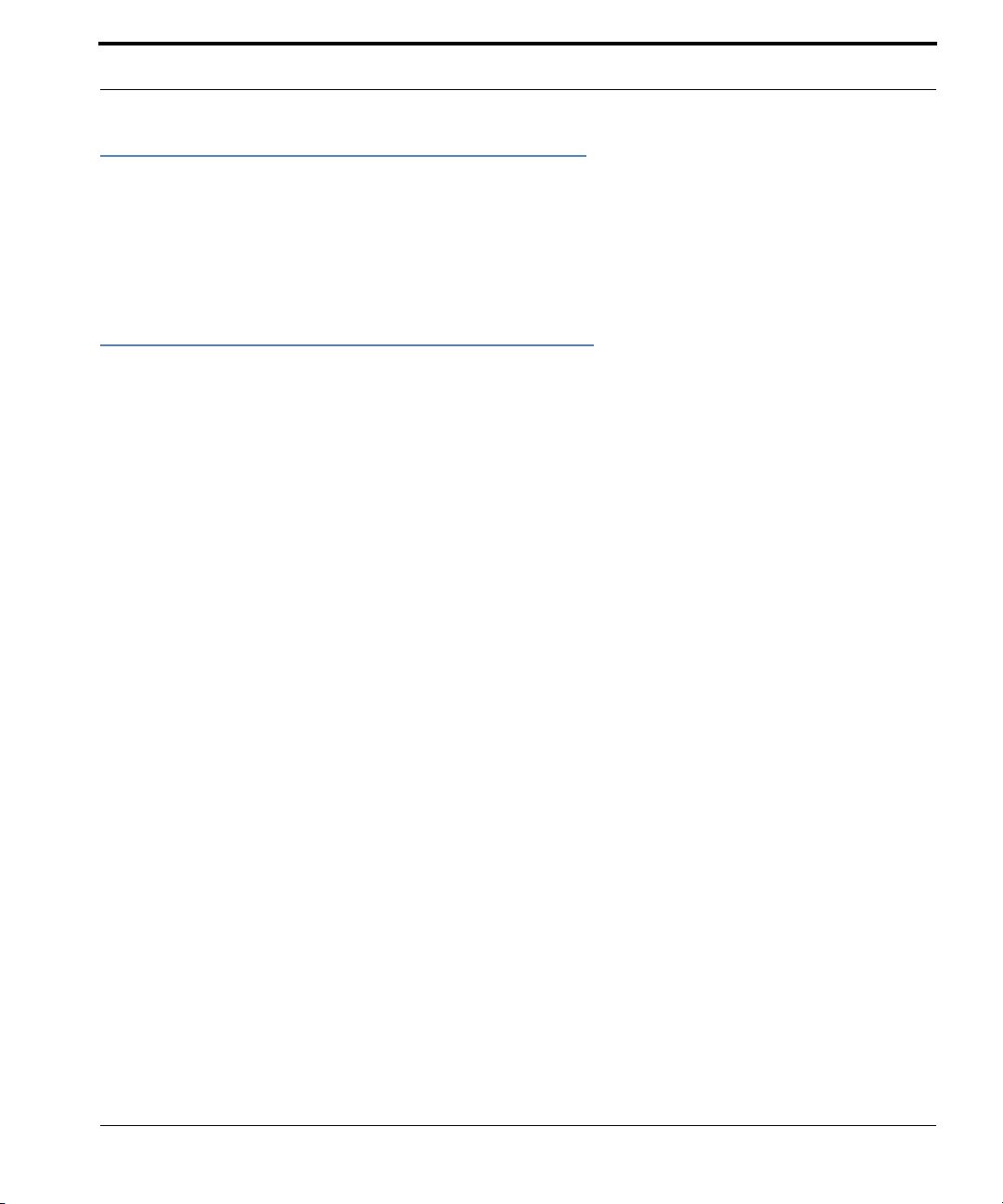
Accesorios para el bolígrafo inteligente
Accesorios para el bolígrafo inteligente
¿Cómo se remplaza el cartucho de tinta?
Tire de la punta del cartucho de tinta hacia afuera. Una vez retirado el cartucho de tinta, coloque otro
nuevo.
Uso compartido de notas y grabaciones
¿Cómo puedo compartir mis notas y audio?
Exportar páginas: desde Livescribe™ Desktop, puede guardar sus notas manuscritas o dibujos en
formato de archivo PDF.
Exportar audio: desde Livescribe Desktop, puede exportar audio grabado y compartirlo con otras
personas o bien
escucharlo en otros dispositivos.
intera
Cargar difusión: las difusiones son películas Flash™
audio asociado. Cargue las notas y el audio desde Livescribe Desktop en su cuenta de MyLivescribe y
podrá compartir sus difusiones en línea.
ctivas en línea de sus notas manuscritas y del
¿Cómo puedo compartir difusiones?
Una vez haya registrado el bolígrafo inteligente, podrá compartir hasta 500 MB mediante su cuenta de
MyLivescribe.
Uso compartido privado: todas las difusiones cargadas en el b
predeterminada, como privadas. Usted es el único que tiene acceso a ellas. Puede añadir personas
concretas a su Lista de acceso, otorgándoles permiso para ver sus difusiones privadas y, a
continuación, enviándoles un enlace para poder visualizarlas. Las personas incluidas en su Lista de
acceso deberán crear una cuenta de Livescribe para poder visualizar las difusiones.
Uso compartido público: al establecer una difusión como pública, el acceso a ella queda abierto para
quier persona, incluso aunque no disponga de una cuenta de Livescribe. Puede enviar la URL de
l
cua
difusión, compartirla en Facebook™ o incrustarla en un sitio web.
Guía de usuario de Livescribe™ Desktop para Windows 89
olígrafo
inteligente se marcan, de forma

Livescribe Desktop
Livescribe Desktop
¿Cómo puedo obtener las actualizaciones de software más recientes?
Al iniciar Livescribe Desktop, el programa buscará automáticamente si existen actualizaciones y se le
notificará en caso de que detecte alguna actualización para su bolígrafo inteligente o para Livescribe
Desktop. Asegúrese de descargar e instalar todas las actualizaciones para poder disfrutar siempre de
las mejores y más actualizadas funciones. También puede comprobar manualmente si existen
actualizaciones desde Livescribe Desktop. Haga clic en el menú Ayuda y seleccione Buscar
actualizaciones.
¿Puedo convertir mis notas manuscritas en texto?
Sí. Puede comprar y descargar un software adicional denominado MyScript® for Livescribe. Funciona
con Livescribe Desktop y convierte notas manuscritas legibles en texto editable. Para obtener más
información, visite:
www.visionobjects.com.
¿Puedo usar el bolígrafo inteligente con más de un equipo?
Sí. Si usa varios equipos, asegúrese de conectarlos al bolígrafo inteligente y transfiera sus datos a
todos los equipos periódicamente. Asegúrese de que usa la misma cuenta de MyLivescribe para cada
copia de Livescribe Desktop que tenga instalada. Cada vez que archive un bloc de notas en un equipo,
compruebe que lo archiva también en los demás equipos.
¿Cómo puedo imprimir mi propio papel de puntos?
Para imprimir su propio papel punteado, deberá disponer de la versión 2.0 de Livescribe Desktop o
de una versión posterior, además de una impresora láser en color compatible con el formato Adobe
PostScri
pt y con una resolución mínima de 600 ppp.
1. Desde Livescribe Desktop, haga clic en Páginas para poder ver sus notas. En el menú, seleccione
Herramientas.
2. En un Mac®, seleccione Imprimir su propio bloc de notas. En equipos con Windows®, seleccione
Blocs de notas para imprimir.
3. Elija el bloc de notas que desea imprimir, la impresora que desea usar y haga clic en Imprimir.
Guía de usuario de Livescribe™ Desktop para Windows 90
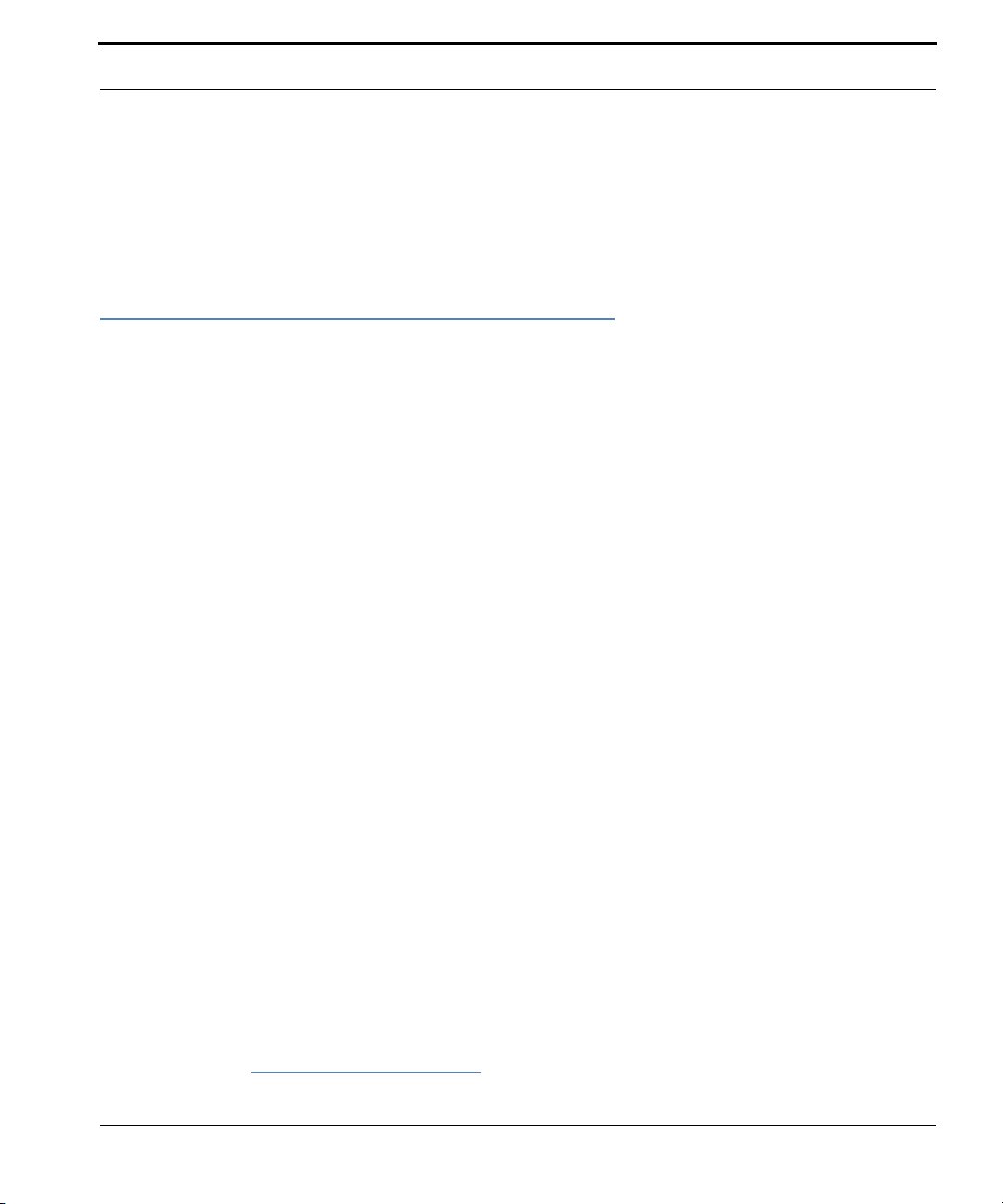
Accesos directos del bolígrafo inteligente
¿Puedo cambiar el formato de fecha y hora?
Sí. Puede establecer la visualización de la hora en formato de 12 ó 24 horas en el bolígrafo inteligente,
además de disponer de distintos formatos para la fecha. Las opciones de formato disponibles para el
bolígrafo inteligente se encuentran en: Menú principal > Configuración > Formato de hora o Menú
principal > Configuración > Formato de fecha.
Accesos directos del bolígrafo inteligente
Tanto si es un usuario novato como si tiene conocimientos intermedios o avanzados, los accesos
directos que se detallan a continuación le permitirán aprovechar al máximo su bolígrafo inteligente.
Pulsar dos veces
si el bolígrafo inteligente le solicita una actuación (como dibujar un botón o escribir una palabra para
traducirla), indíquele que ha terminado de escribir pulsando rápidamente dos veces sobre el mismo
punto del papel punteado.
Dibujar su propio Nav Plus
Dibuje un signo más con dos líneas de aproximadamente dos centímetros y medio y, a continuación,
pulse dos veces seguidas en el centro. Debería ver Menú principal en la pantalla del bolígrafo
inteligente. Pulse en Nav Plus para ver y seleccionar los elementos del menú.
Desplazamiento rápido (desplazarse rápidamente por los elementos del menú)
En el papel punteado, pulse con la punta del bolígrafo inteligente durante medio segundo hasta que
oiga un breve pitido. A continuación, sin levantar la punta del bolígrafo inteligente del papel, dibuje
una línea horizontal o vertical. El bolígrafo inteligente reconocerá automáticamente esta línea como
control de desplazamiento rápido. Cuando lo desee, puede volver a trazar la línea para desplazarse
por los elementos del menú o para visualizar texto.
Inicio rápido (pasar a una aplicación e iniciarla rápidamente)
Pulse dos veces en el centro del control Nav Plus. A continuación, empiece a escribir las primeras
letras del nombre de la aplicación y siga hasta que el nombre aparezca en la pantalla. Pulse la flecha
derecha de Nav Plus para iniciar la aplicación. Posteriormente, pulsando en lo que ha escrito podrá
reiniciar la aplicación. Si desea obtener más información sobre los accesos directos del bolígrafo
inteligente, visite:
Guía de usuario de Livescribe™ Desktop para Windows 91
www.livescribe.com/support.
